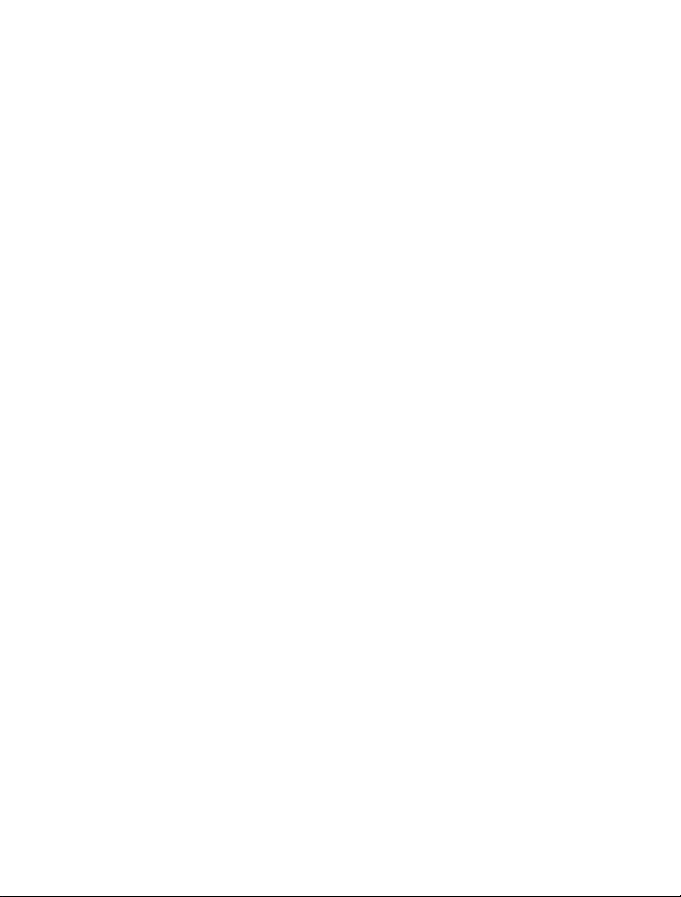
Nokia C6-01 lietotāja rokasgrāmata
3.0. izdevums
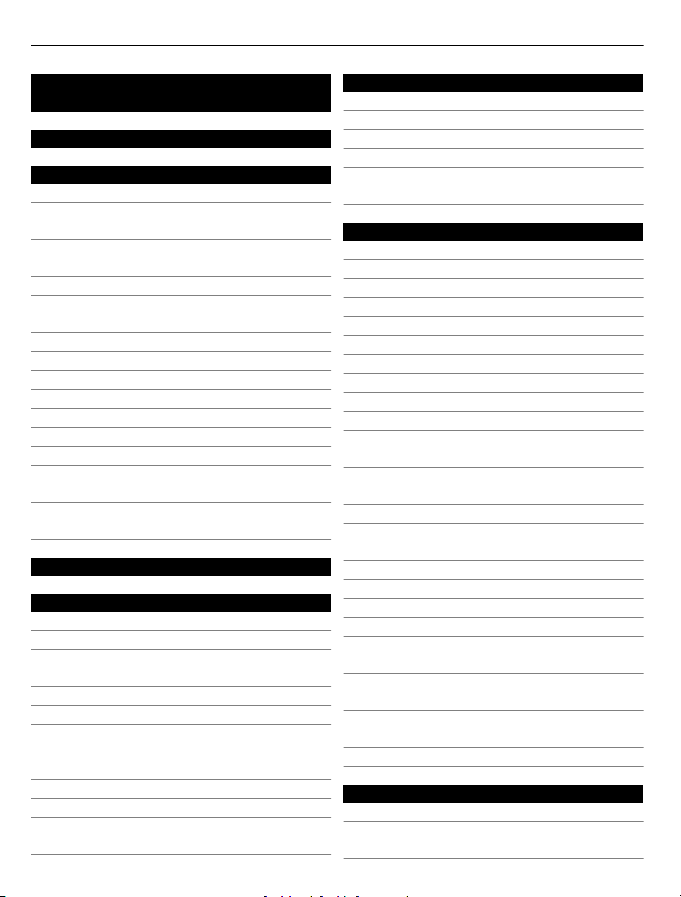
2Saturs
Saturs
Drošība 5
Darba sākšana 7
Taustiņi un daļas 7
Zvana, dziesmas vai videoklipa
skaļuma mainīšana 8
Taustiņu vai ekrāna bloķēšana vai
atbloķēšana 9
SIM kartes ievietošana 9
Atmiņas kartes ievietošana un
izņemšana 11
Uzlādēšana 12
Antenas novietojums 14
Rokas siksniņas pievienošana 15
Austiņas 15
Tālruņa ieslēgšana vai izslēgšana 15
Tālruņa lietošana pirmo reizi 16
Nokia konts 17
Kontaktu vai attēlu kopēšana no vecā
tālruņa17
Tālrunī esošās lietotāja
rokasgrāmatas lietošana 18
Nokia Suite instalēšana datorā 19
Standarta lietošana 19
Skārienekrāna darbības 19
Īsceļu lietošana 21
Pārslēgšanās starp atvērtajām
programmām22
Teksta rakstīšana 23
Displeja indikatori 26
Brīdinājuma indikatora uzstādīšana,
lai tas mirgotu, kad ir neatbildēti zvani
vai ziņas 27
Meklēšana tālrunī un internetā 27
Tālruņa lietošana bezsaistē 27
Akumulatora ekspluatācijas ilguma
pagarināšana 28
Personalizēšana 29
Profili 29
Motīva maiņa31
Sākuma ekrāns 31
Programmu kārtošana 34
Spēles, programmas vai cita objekta
lejupielāde 34
Tālrunis 35
Zvanīšana uz tālruņa numuru 35
Atbildēšana uz zvanu 35
Kontakta meklēšana no izsaucēja 35
Zvana atteikšana 36
Zvanīšana kontaktam 37
Lai atbildētu uz gaidošu zvanu 37
Videozvans 37
Atbildēšana uz videozvanu 38
Videozvana atteikšana 39
Konferences zvans 39
Zvanu veikšana uz visbiežāk
izmantotajiem numuriem 40
Balss izmantošana, lai zvanītu
kontaktam 40
Zvanu veikšana internetā 41
Zvanīšana uz pēdējo izsaukto
numuru 42
Telefonsarunas ierakstīšana 42
Pārslēgšana uz klusumu 42
Neatbildēto zvanu skatīšana 43
Balss pastkastes izsaukšana 43
Zvanu pāradresācija uz balss
pastkasti vai citu tālruņa numuru 44
Zvanu veikšanas vai saņemšanas
liegšana 44
Zvanu atļaušana uz noteiktiem
numuriem 45
Video koplietošana 45
Kontakti 47
Par programmu Kontakti 47
Tālruņu numuru un pasta adrešu
saglabāšana 47
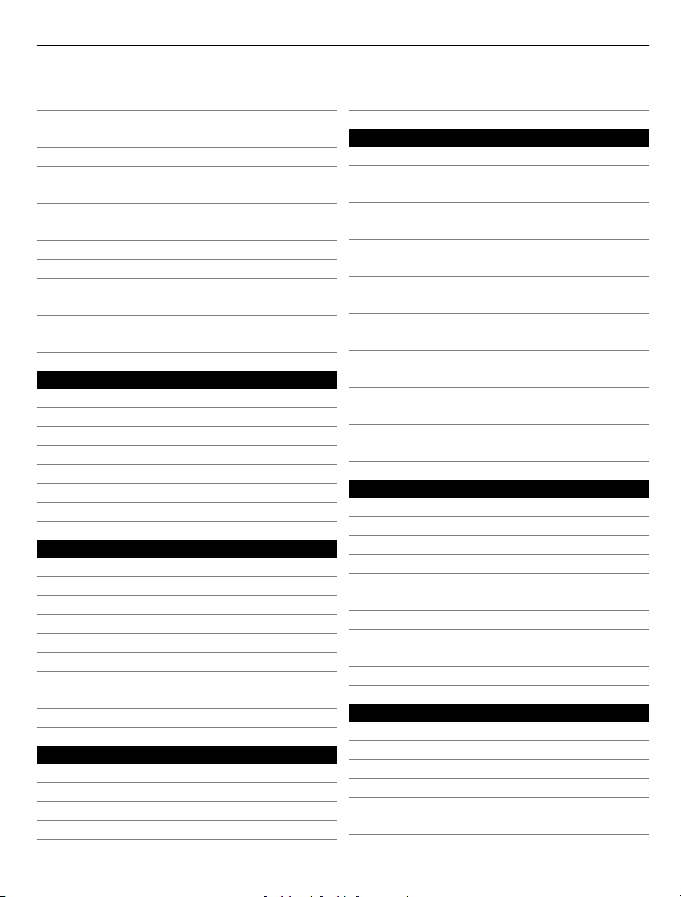
Saturs 3
Numura saglabāšana pēc saņemta
zvana vai ziņas 48
Ātra saziņa ar jums vissvarīgākajiem
cilvēkiem 48
Attēla pievienošana kontaktam 49
Zvana signāla uzstādīšana
kontaktam 49
Kontaktinformācijas sūtīšana,
izmantojot objektu Mana kartīte 49
Kontaktu grupas izveide 50
Ziņas sūtīšana personu grupai 50
Kontaktu kopēšana no SIM kartes uz
tālruni 50
Kontaktu dublēšana Nokia
pakalpojumos 50
Ziņapmaiņa51
Par programmu Ziņapmaiņa51
Ziņas sūtīšana 51
Audioziņas sūtīšana 52
Saņemtas ziņas lasīšana 52
Sarakstes skatīšana 53
Īsziņas klausīšanās53
Valodas maiņa54
E-pasts 54
Par E-pastu 54
Nokia pasts 55
Par Exchange ActiveSync 55
Pastkastes pievienošana 56
Saņemtā e-pasta lasīšana 56
Pasta ziņas sūtīšana 57
Atbildēšana uz sapulces
pieprasījumu 57
Pasta atvēršana no sākuma ekrāna 58
Internets 58
Par Web pārlūku 58
Web pārlūkošana 58
Grāmatzīmes pievienošana 59
Web plūsmas abonēšana 59
Nesalasāmas rakstzīmes tīkla Web
pārlūkošanas laikā 60
Sabiedriskie tīkli 60
Par sabiedrisko tīklu programmu 60
Draugu statusa atjauninājumu
skatīšana vienā skatā 61
Sava statusa publicēšana sabiedrisko
tīklu pakalpojumos 61
Tiešsaistes draugu un viņu
kontaktinformācijas saistīšana 61
Draugu statusa atjauninājumu
skatīšana sākuma ekrānā 62
Attēla vai videoklipa augšupielāde
pakalpojumā 62
Savas atrašanās vietas kopīgošana
statusa atjauninājumā 62
Saziņa ar draugu no sabiedriskā tīkla
pakalpojuma 63
Notikuma pievienošana tālruņa
kalendāram 63
Kamera 64
Par kameru 64
Attēla uzņemšana 64
Padomi par attēliem un videoklipiem 64
Attēla uzņemšana tumsā 65
Atrašanās vietas datu saglabāšanas
attēlos un videoklipos 65
Attēla vai videoklipa sūtīšana 66
Attēla vai video kopīgošana tieši no
kameras 67
Videoklipa ierakstīšana 67
Jūsu attēli un videoklipi 68
Par galeriju 68
Attēlu un videoklipu skatīšana 68
Attēlu kārtošana 69
Uzņemto attēlu rediģēšana 70
Attēlu vai videoklipu skatīšanās
televizorā 70
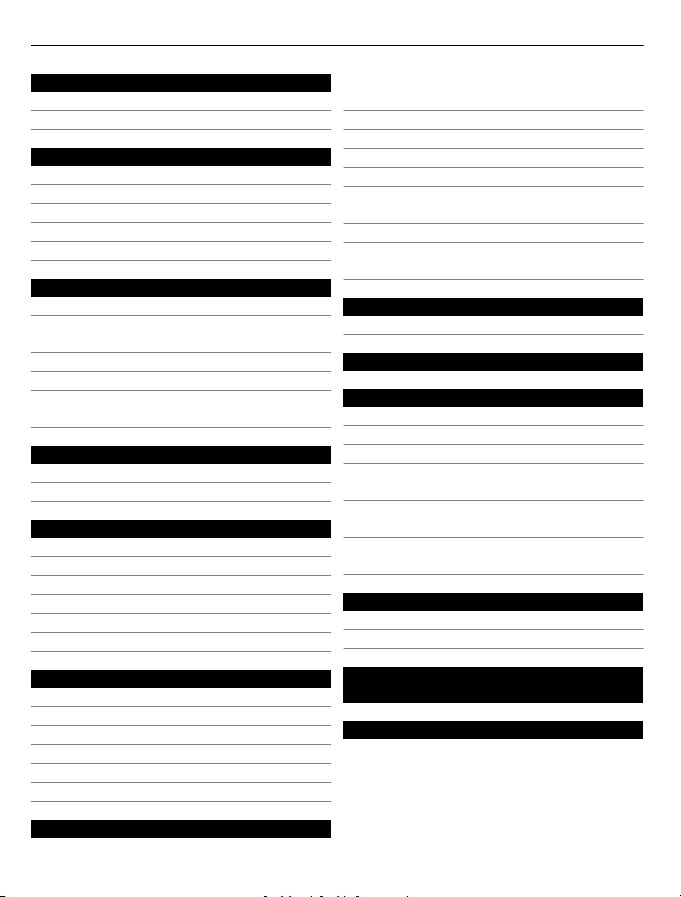
4Saturs
Video un TV 71
Videoklipi 71
Web TV skatīšanās72
Mūzika un audio 72
Mūzikas atskaņotājs 72
Par Nokia mūziku 75
Aizsargāts saturs 75
Skaņu ierakstīšana 75
FM radio 76
Kartes 78
Par programmām Kartes 78
Atrašanās vietu meklēšana un
skatīšana 78
Navigācija uz galamērķi83
Vietu saglabāšana un kopīgošana 86
Ziņošana par nepareizu kartes
informāciju 89
Laika pārvalde 89
Pulkstenis 89
Kalendārs 91
Birojs 95
Quickoffice 95
PDF dokumentu lasīšana 95
Kalkulatora lietošana 96
Piezīmju rakstīšana 96
Vārdu tulkošana 96
ZIP failu atvēršana vai izveide 97
Savienojumi 97
Interneta savienojumi 97
Wi-Fi 98
Bluetooth 100
USB datu kabelis 102
VPN savienojumi 104
Tīkla savienojuma pārtraukšana 105
Tālruņa programmatūras un
programmu atjaunināšana 105
Failu pārvaldība 107
Tālruņa atmiņas atbrīvošana 109
Programmu pārvaldība 109
Satura sinhronizācija 110
Kontaktu vai attēlu kopēšana no viena
tālruņa uz citu 111
Tālruņa aizsardzība 111
Tālruņa sagatavošana otrreizējai
izejvielu pārstrādei 113
Papildu palīdzības iegūšana 114
Atbalsts 114
Piekļuves kodi 114
Problēmu novēršana 115
Sākotnējo uzstādījumu atjaunošana 115
Ko darīt, ja atmiņa ir pilna? 116
Mirgojošs ziņu indikators 116
Kontakts kontaktu sarakstā tiek
parādīts divreiz 116
Nesalasāmas rakstzīmes tīkla Web
pārlūkošanas laikā 116
Tālruņa sagatavošana otrreizējai
izejvielu pārstrādei 116
Vides aizsardzība 117
Enerģijas taupīšana 117
Otrreizējā pārstrāde 117
Izstrādājuma un drošības
informācija 118
Alfabētiskais rādītājs 124
Tālruņa pārvalde 105
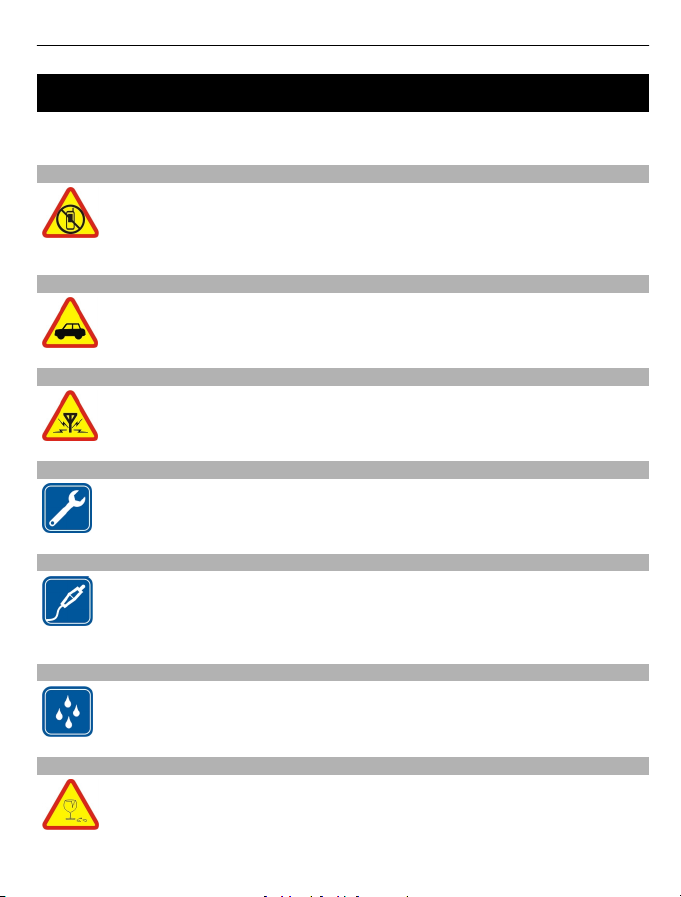
Drošība 5
Drošība
Izlasiet šos vienkāršos norādījumus. To neievērošana var būt bīstama vai
pretlikumīga. Lai iegūtu plašāku informāciju, izlasiet visu lietotāja rokasgrāmatu.
IZSLĒDZIET VIETĀS, KUR TAS PIEPRASĪTS
Izslēdziet ierīci vietās, kur mobilo tālruņu lietošana ir aizliegta vai var izraisīt
traucējumus un būt bīstama, piem., lidmašīnā, slimnīcās vai medicīnisku
ierīču, degvielas, ķīmisku vielu tuvumā un vietās, kur iespējami
spridzināšanas darbi. Šādās vietās ievērojiet visus norādījumus.
SATIKSMES DROŠĪBA IR PIRMAJĀ VIETĀ
Ievērojiet visus vietējos likumus. Autovadītāja rokām vienmēr jābūt brīvām,
lai nekas netraucētu vadīt transportlīdzekli. Vadot automašīnu, satiksmes
drošībai jābūt pirmajā vietā.
DARBĪBAS TRAUCĒJUMI
Ikviena mobilā ierīce var būt jutīga pret traucējumiem, kas ietekmē tās
darbības kvalitāti.
KVALIFICĒTA APKOPE
Šī izstrādājuma uzstādīšanu un remontu drīkst veikt tikai kvalificēti
speciālisti.
AKUMULATORI, LĀDĒTĀJI UN CITAS PAPILDIERĪCES
Izmantojiet tikai tādus akumulatorus, lādētājus un citas papildierīces, ko
Nokia ir apstiprinājusi lietošanai ar šo ierīci. Trešo personu lādētāji, kas
atbilst standartam IEC/EN 62684 un kurus var pievienot ierīces mikro USB
savienotājam, var būt saderīgi. Nesavienojiet nesaderīgus izstrādājumus.
SARGĀJIET IERĪCI NO MITRUMA
Šī ierīce nav ūdensizturīga. Sargājiet to no mitruma.
STIKLA DAĻAS
Ierīces ekrāns ir izgatavots no stikla. Ja ierīce tiek nomesta uz cietas
virsmas vai pakļauta spēcīgam triecienam, stikls var saplīst. Ja stikls saplīst,
nepieskarieties ierīces stikla daļām un nemēģiniet noņemt saplīsušo ierīces
stikla daļu. Nelietojiet ierīci, kamēr kvalificēts servisa centra speciālists nav
nomainījis stikla daļu.
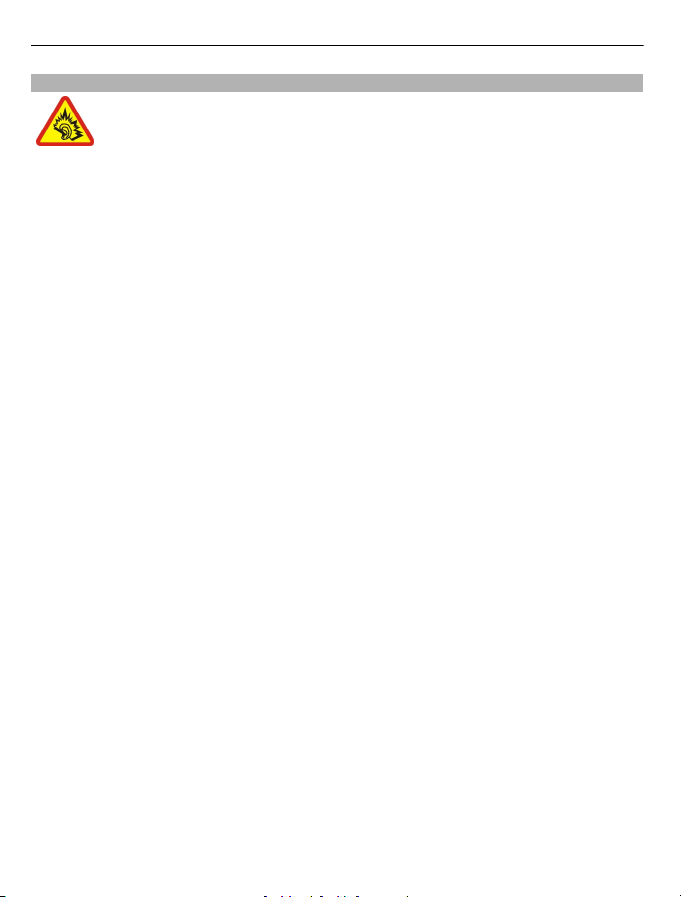
6Drošība
DZIRDES AIZSARDZĪBA
Klausieties austiņas mērenā skaļumā un neturiet ierīci pie auss, kad lietojat
skaļruni.
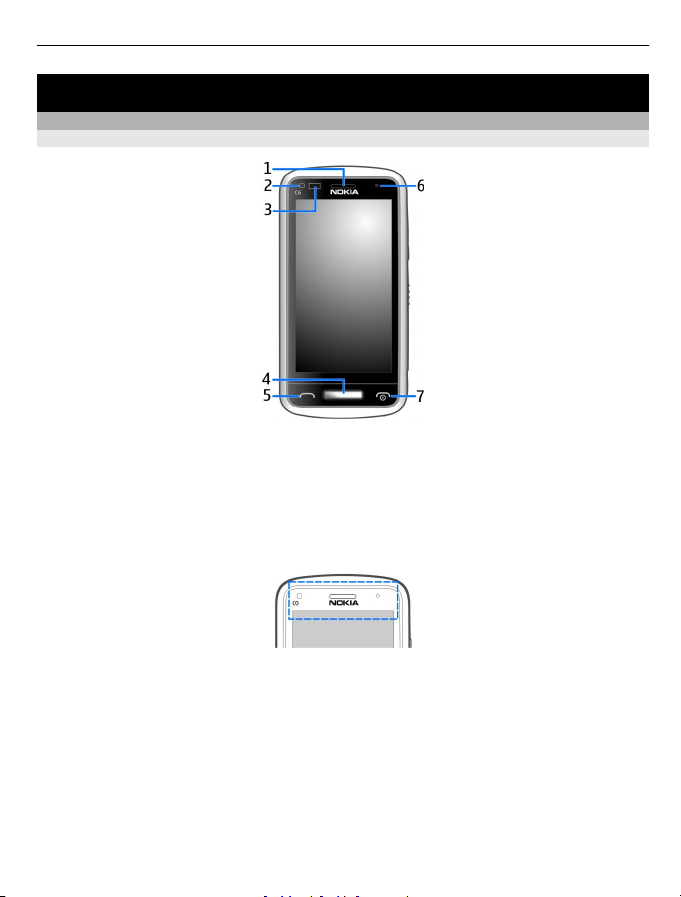
Darba sākšana 7
Darba sākšana
Taustiņi un daļas
Priekšpuse
1 Pie auss liekamais skaļrunis
2 Apgaismojuma sensors
3 Attāluma sensors. Zvanu laikā automātiski tiek atspējots skārienekrāns.
4 Izvēlnes taustiņš
5 Zvanīšanas taustiņš
6 Priekšējā kamera
7 Beigu/ieslēgšanas/izslēgšanas taustiņš
Nenosedziet apgabalu virs skārienekrāna, piem., ar aizsargājošu plēvi vai lenti.
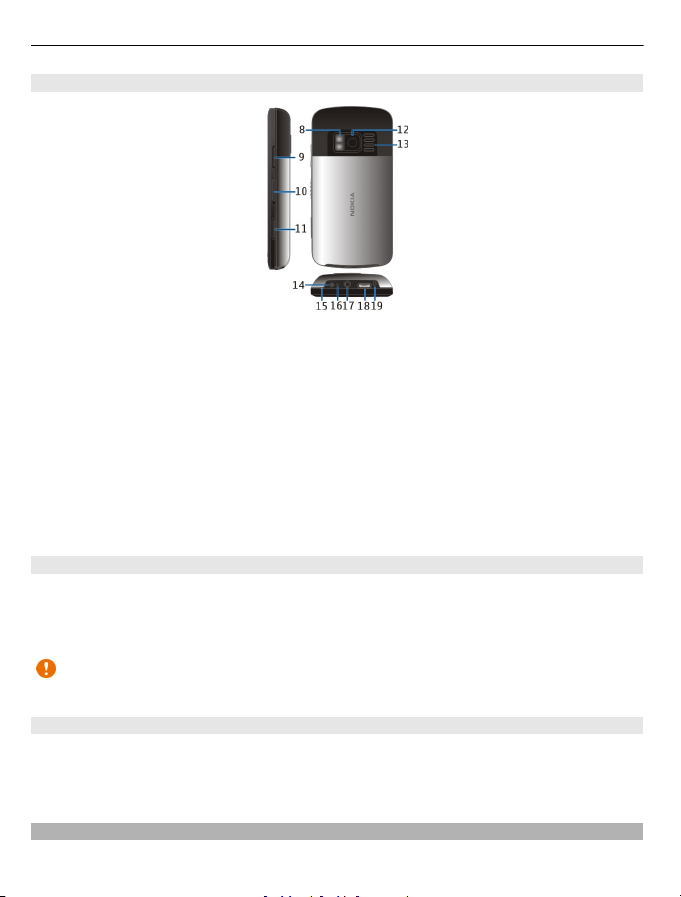
8Darba sākšana
Sāni, aizmugure un apakšdaļa
8 Kameras zibspuldze/lukturītis
9 Tālummaiņas/skaļuma regulēšanas taustiņš
10 Taustiņu bloķēšanas/lukturīša slēdzis
11 Kameras taustiņš
12 Aizmugurējā kamera
13 Skaļrunis
14 Lādētāja savienotājs
15 Delnas siksniņas āķītis
16 Uzlādes indikators
17 Nokia AV savienotājs (3,5 mm)
18 Micro USB savienotājs
19 Mikrofons
Skārienekrāns
Lai tālruni kontrolētu, viegli pieskarieties ekrānam ar pirkstu galiem. Ja pieskaraties
ar nagiem, ekrāns nereaģē.
Ja jūsu pirkstu gali ir auksti, iespējams, ekrāns nereaģēs uz pieskārienu.
Svarīgi! Nesaskrāpējiet skārienekrānu. Strādājot ar skārienekrānu, neizmantojiet
īstu pildspalvu, zīmuli vai citu asu priekšmetu.
Lukturītis
Kameras zibspuldzi var lietot kā lukturīti. Lai ieslēgtu vai izslēgtu lukturīti, pabīdiet un
divas sekundes turiet taustiņu bloķēšanas slēdzi.
Nespīdiniet lukturīti citiem acīs.
Zvana, dziesmas vai videoklipa skaļuma mainīšana
Izmantojiet skaļuma taustiņus.
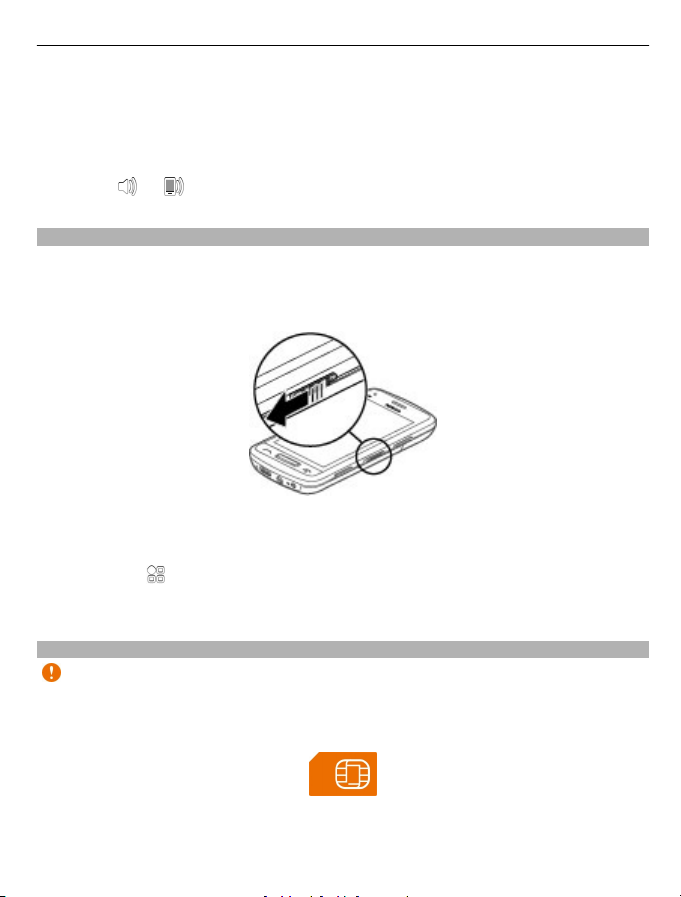
Darba sākšana 9
Skaļumu var regulēt zvana laikā vai tad, kad ir aktīva kāda programma.
Iebūvētais skaļrunis sniedz iespēju runāt un klausīties nelielā attālumā, neturot tālruni
pie auss.
Skaļruņa aktivizēšana vai deaktivizēšana zvana laikā
Izvēlieties
Taustiņu vai ekrāna bloķēšana vai atbloķēšana
Lai izvairītos no nejaušas piezvanīšanas, kad tālrunis ir ievietots kabatā vai somā,
bloķējiet tālruņa taustiņus un ekrānu.
Bīdiet taustiņu bloķēšanas slēdzi.
Padoms. Lai atbloķētu, varat arī nospiest izvēlnes taustiņu un izvēlēties Atbloķēt.
Automātiskas taustiņu un ekrāna bloķēšanas uzstādīšana
1Izvēlieties
taimauts.
2Norādiet laiku, pēc kāda automātiski jābloķē taustiņi un ekrāns.
vai .
> Uzstādījumi un Tālrunis > Displejs > Ekr.saudz./taustiņsl.
SIM kartes ievietošana
Svarīgi! Šī ierīce ir paredzēta lietošanai tikai ar standarta SIM karti (sk. attēlu).
Lietojot nesaderīgas SIM kartes var tikt sabojāt karte, ierīce un ierīcē saglabātie dati.
Lūdzu, sazinieties ar savu mobilo operatoru, lai saņemtu informāciju par SIM kartes
ar mini-UICC izgriezumu lietošanu.
Nelīmējiet uz SIM kartes nekādas uzlīmes.
1Bīdiet aizmugurējo vāciņu, lai to atvērtu un noņemtu.
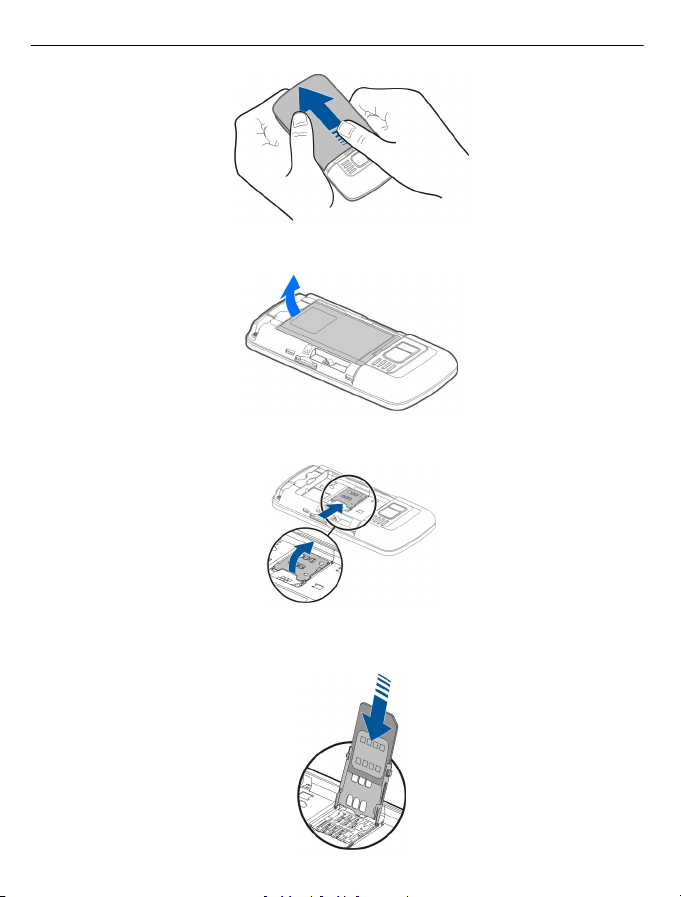
10 Darba sākšana
2Izņemiet akumulatoru.
3 Lai atbloķētu SIM kartes turētāju, bīdiet to.
4 Paceliet SIM kartes turētāju un ievietojiet SIM karti. Pārliecinieties, vai kartes
kontakti ir vērsti uz leju, kad tiek nolaists SIM kartes turētājs.
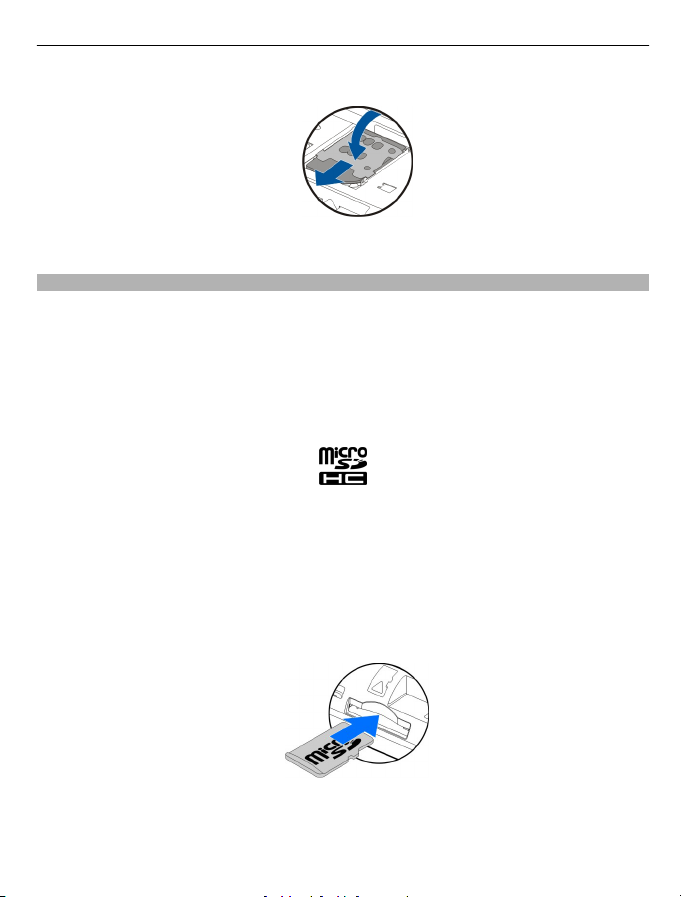
Darba sākšana 11
5 Nolaidiet SIM kartes turētāju. Lai bloķētu SIM kartes turētāju, bīdiet to.
6 Ievietojiet akumulatoru un uzlieciet aizmugurējo vāciņu.
Atmiņas kartes ievietošana un izņemšana
Izmantojiet darbam ar šo tālruni vienīgi saderīgas microSD un microSDHC kartes, kuru
lietošanu ir apstiprinājusi Nokia. Nesaderīgas kartes var sabojāt karti un tālruni un
sabojāt kartē uzglabātos datus.
Izmantojot tālruni, varat ierakstīt augstas izšķirtspējas videoklipus. Ja ierakstāt video
atmiņas kartē un vēlaties iegūt maksimālu veiktspēju, izmantojiet ātru augstas
kvalitātes microSD karti, ko piedāvā pazīstami ražotāji. Ir ieteicama 4. microSD karšu
klase (32 Mbit/s (4 MB/s)) vai augstāka.
Nelīmējiet uz atmiņas kartes nekādas uzlīmes.
Atmiņas kartes ievietošana
Ja atmiņas karte vēl nav ievietota:
1Noņemiet aizmugurējo vāciņu.
2Pārliecinieties, vai atmiņas kartes kontakti ir vērsti uz leju.
Bīdiet karti iekšā, līdz atskan klikšķis.
3 Uzlieciet atpakaļ aizmugurējo vāciņu.
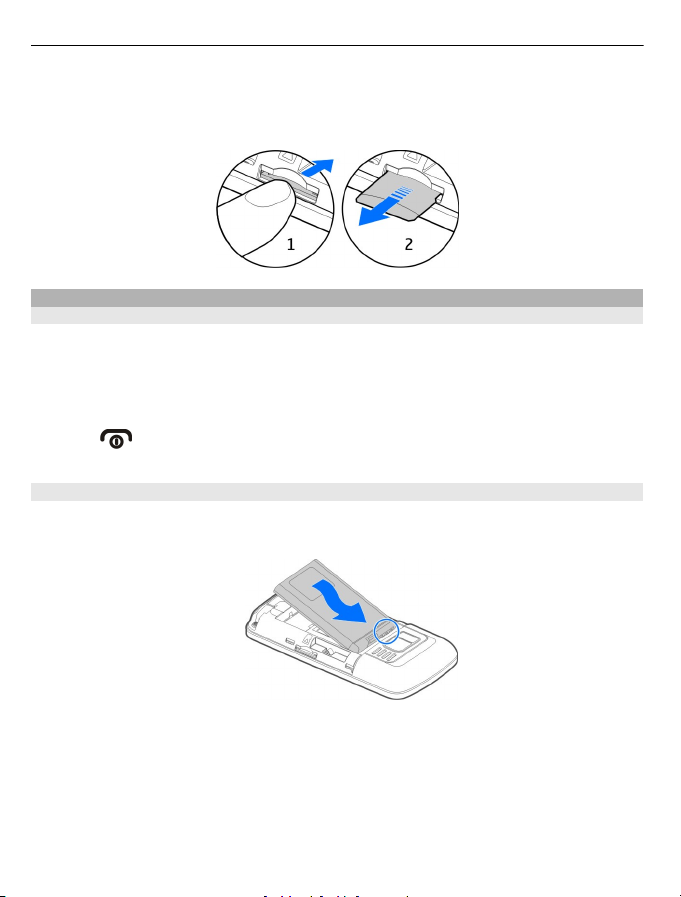
12 Darba sākšana
Atmiņas kartes izņemšana
1Bīdiet karti iekšā, līdz atskan klikšķis.
2 Izvelciet karti.
Uzlādēšana
Par akumulatoru
Tālrunim ir izņemams, lādējams akumulators. Lietojiet tikai Nokia apstiprinātus
lādētājus, kas paredzēti šim tālrunim. Lai lādētu tālruni, varat izmantot arī saderīgu
USB datu kabeli.
Ja akumulatora uzlādes līmenis ir zems, tiek aktivizēts enerģijas taupīšanas režīms.
Lai deaktivizētu enerģijas taupīšanas režīmu, nospiediet ieslēgšanas/izslēgšanas
taustiņu
un izvēlieties Deaktivizēt enerģ. taup. Ja ir aktivizēts enerģijas
taupīšanas režīms, iespējams, nevar mainīt dažu programmu uzstādījumus.
Akumulatora ievietošana
1Noņemiet aizmugurējo vāciņu.
2Izlīdziniet akumulatora un ierīces kontaktus un ievietojiet akumulatoru.
3 Uzlieciet atpakaļ aizmugurējo vāciņu.
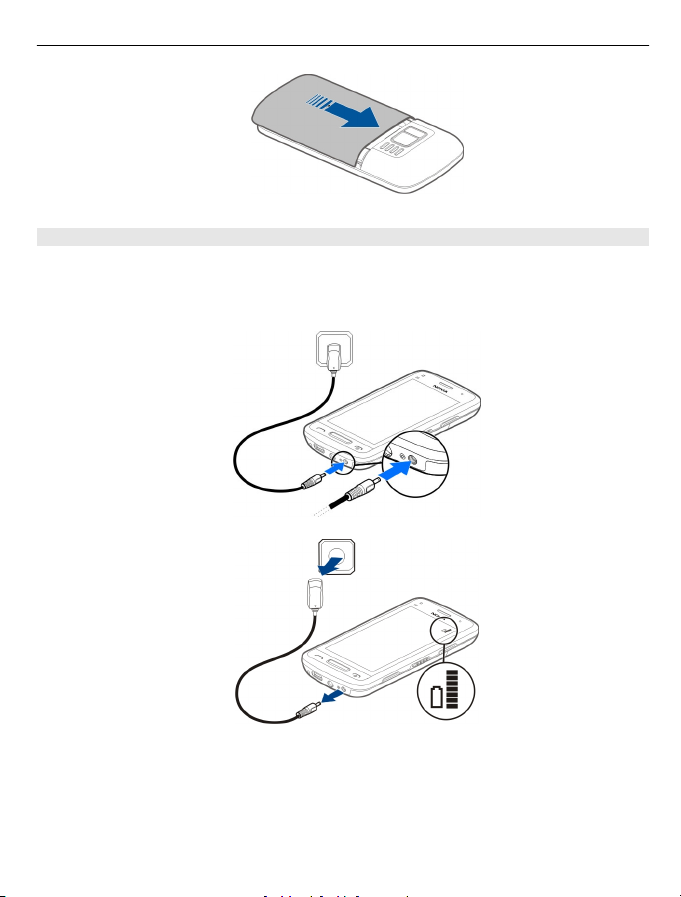
Darba sākšana 13
Akumulatora uzlādēšana
Akumulators ir daļēji uzlādēts rūpnīcā, bet tas pirms tālruņa ieslēgšanas pirmoreiz,
iespējams, ir jālādē atkārtoti.
Ja tālrunis rāda zemu uzlādes līmeni, veiciet šādas darbības:
1
2
Akumulators nav jālādē noteiktu laika periodu, un tālruni var lietot uzlādes laikā.
Ja akumulators ir pilnībā izlādējies, lādēšanas indikators var parādīties pēc dažām
minūtēm, un tikai pēc tam ierīci var izmantot zvanīšanai.
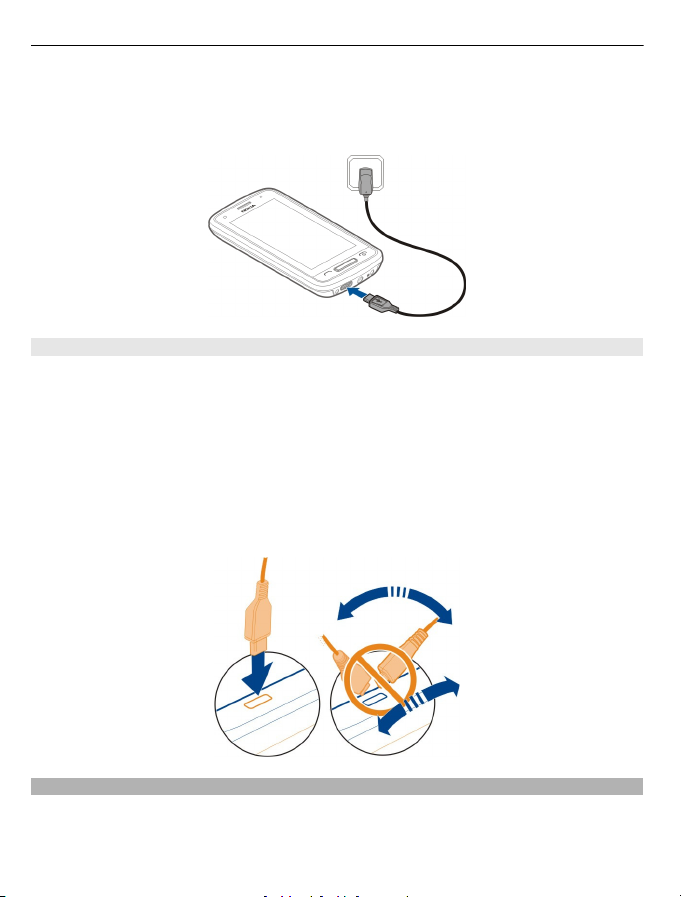
14 Darba sākšana
Ja akumulators nav ilgstoši ticis izmantots, iespējams, ka uzlāde sākas tikai pēc
atkārtotas lādētāja pievienošanas, atvienošanas un atkal pievienošanas.
Padoms. Lai uzlādētu akumulatoru, var arī izmantot saderīgu USB lādētāju.
Akumulatora uzlāde, izmantojot USB
Vai akumulatora uzlādes līmenis ir zems, bet jums nav lādētāja? Lai tālruni savienotu
ar saderīgu ierīci, piem., datoru, varat izmantot saderīgu USB kabeli.
Ja nav pieejama sienas kontaktligzda, varat izmantot USB uzlādi. Ierīces uzlādes laikā
var pārsūtīt datus. USB uzlādes jaudas efektivitāte ievērojami atšķiras, un, iespējams,
paies ilgs laiks, līdz sāksies uzlāde un ierīce sāks funkcionēt.
Tālruni var lietot uzlādes laikā.
Lai izvairītos no lādētāja savienotāja bojāšanas, esiet uzmanīgs, kad pievienojat vai
atvienojat lādētāja kabeli.
Antenas novietojums
Neaiztieciet antenu, kad tā tiek lietota. Šāda antenas aiztikšana ietekmē sakaru
kvalitāti un var samazināt akumulatora ekspluatācijas ilgumu lielāka enerģijas
patēriņa dēļ.
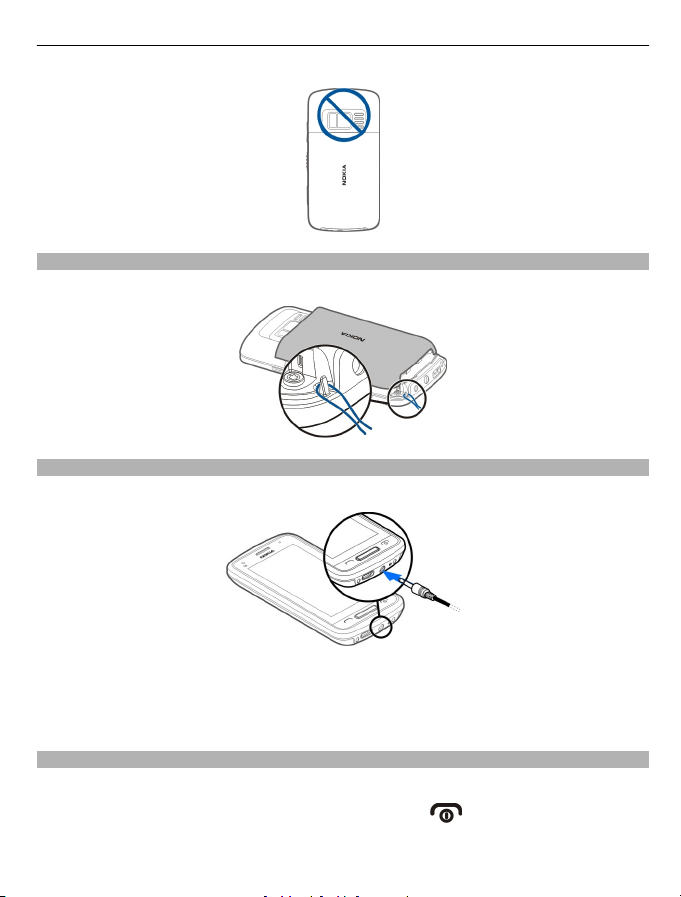
Darba sākšana 15
Rokas siksniņas pievienošana
Noņemiet aizmugurējo vāciņu un aptiniet siksniņu ap delnas siksniņas āķīti.
Austiņas
Tālrunim var pievienot saderīgas austiņas.
Nepievienojiet izstrādājumus, kas rada izvades signālu, jo šādi var sabojāt ierīci.
Nepievienojiet Nokia AV savienotājam nekādu strāvas avotu. Pievienojot Nokia AV
savienotājam tādu ārēju ierīci vai austiņas, ko Nokia nav apstiprinājusi lietošanai ar šo
ierīci, pievērsiet īpašu uzmanību skaļuma līmeņiem.
Tālruņa ieslēgšana vai izslēgšana
Ieslēgšana
Nospiediet un turiet ieslēgšanas/izslēgšanas taustiņu
, līdz tālrunis sāk vibrēt.
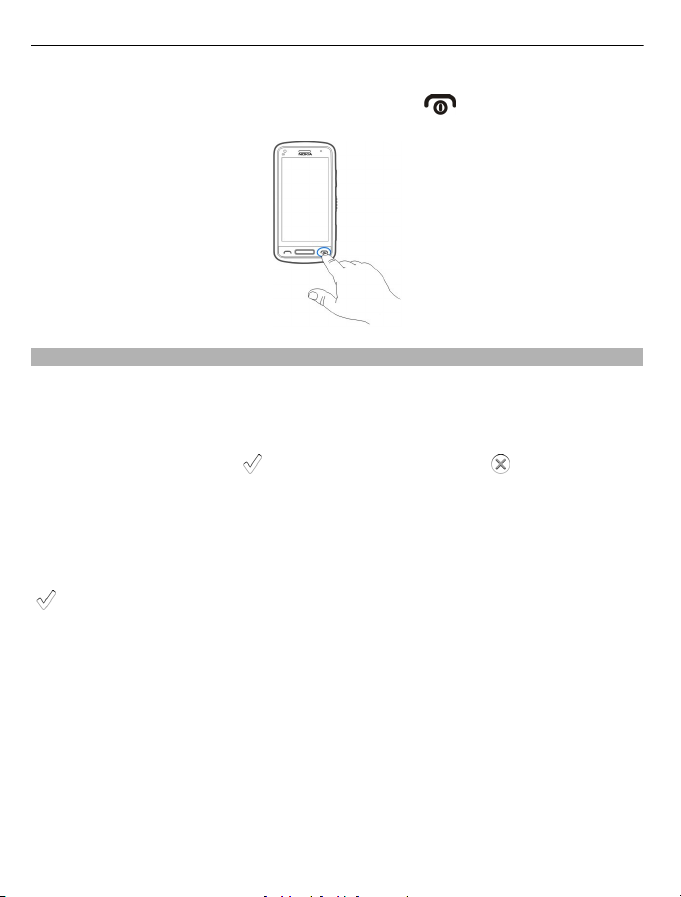
16 Darba sākšana
Izslēgšana
Nospiediet un turiet ieslēgšanas/izslēgšanas taustiņu
Tālruņa lietošana pirmo reizi
Sāciet darbu ar tālruni — kopējiet kontaktus, ziņas un citus objektus no sava vecā
tālruņa. Pirmoreiz ieslēdzot tālruni, tajā tiek sniegti norādījumi. Varat arī abonēt
pakalpojumu My Nokia, lai saņemtu noderīgus padomus un ieteikumus par to, kā
izmantot visas tālruņa iespējas.
Lai sāktu darbību, izvēlieties
Lai lietotu Nokia pakalpojumus, izveidojiet Nokia kontu. Nepieciešams interneta
savienojums. Lai iegūtu informāciju par iespējamām izmaksām, sazinieties ar savu
tīkla pakalpojumu sniedzēju. Ja neizdodas izveidot savienojumu ar internetu, varat
izveidot kontu vēlāk.
Ja jums jau ir Nokia konts, ierakstiet savu lietotājvārdu un paroli, pēc tam izvēlieties
.
Padoms. Vai aizmirsāt savu paroli? Varat pieprasīt, lai to nosūta uz jūsu e-pasta adresi
vai kā īsziņu.
Izmantojiet programmu Tālruņa maiņa, lai kopētu objektus, piem.:
• kontaktus;
• ziņas;
• attēlus;
• videoklipus.
Uzstādot e-pasta kontu, varat uzstādīt savu iesūtni tā, lai tā tiktu parādīta sākuma
ekrānā un jūs varētu ērti pārbaudīt e-pastu.
. Lai izlaistu darbību, izvēlieties .
.
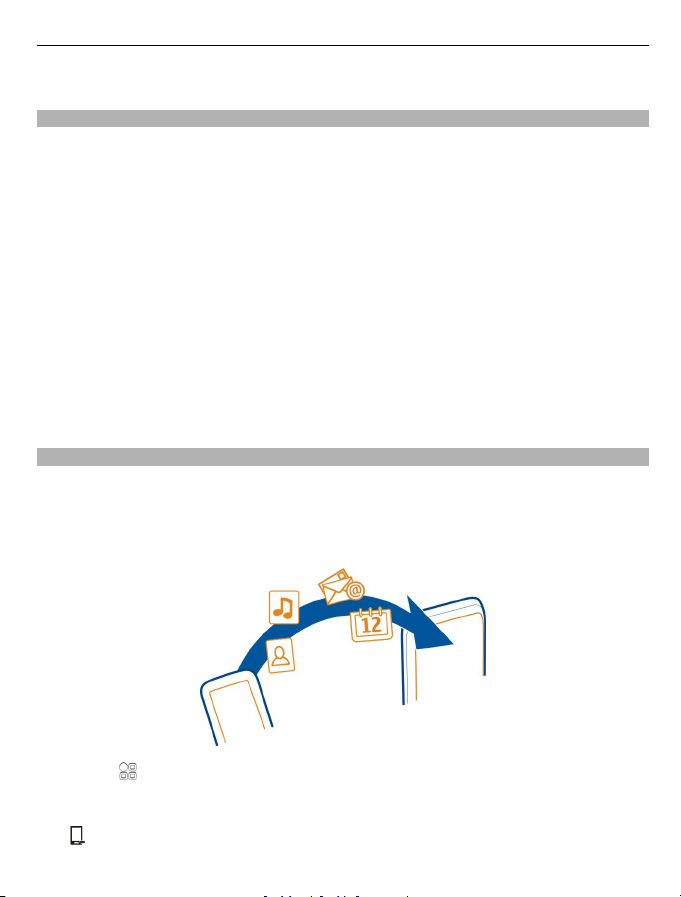
Darba sākšana 17
Ja uzstādīšanas laikā jāveic ārkārtas zvans, nospiediet zvanīšanas taustiņu.
Nokia konts
Pirmoreiz ieslēdzot tālruni, tajā tiek sniegti norādījumi par Nokia konta izveidi.
Izmantojot Nokia kontu, varat, piem.:
• Piekļūt visiem Nokia pakalpojumiem gan tālrunī, gan saderīgā datorā, izmantojot
vienu lietotājvārdu un paroli
• Lejupielādēt saturu no Nokia pakalpojumiem
• Saglabāt datus par tālruņa modeli un kontaktinformāciju. Varat arī pievienot
maksājumu kartes datus.
• Nokia kartēs saglabāt svarīgus kājāmgājējiem un autovadītājiem paredzētus
maršrutus
Lai uzzinātu vairāk par Nokia kontu un Nokia pakalpojumiem, sk. Web vietu
www.nokia.com/support.
Lai izveidotu Nokia kontu vēlāk, tālrunī piekļūstiet Nokia pakalpojumam, un jums tiks
piedāvāts izveidot kontu.
Kontaktu vai attēlu kopēšana no vecā tālruņa
Vai vēlaties kopēt svarīgu informāciju no iepriekšējā saderīgā Nokia tālruņa un ātri
sākt lietot jauno tālruni? Izmantojiet programmu Tālruņa maiņa, lai bez maksas
kopētu, piem., kontaktus, kalendāra ierakstus un attēlus, uz jauno tālruni.
Iepriekšējam tālrunim jānodrošina Bluetooth.
Izvēlieties > Uzstādījumi > Savienojumi > Datu pārsūtīšana > Tālruņa maiņa.
1Izvēlieties kādu no šīm iespējām:
— Kopējiet saturu no cita tālruņa.
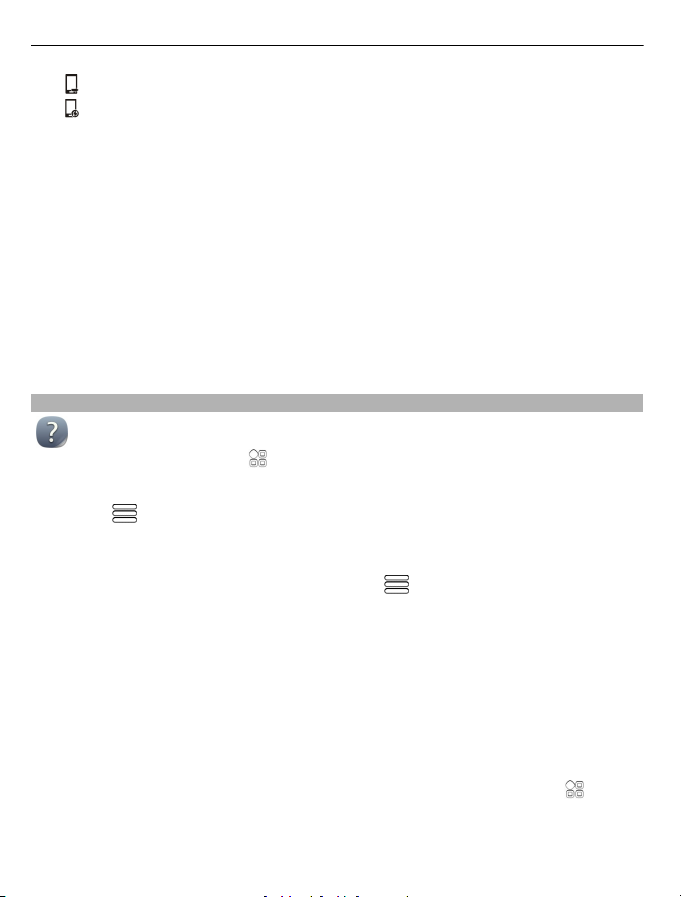
18 Darba sākšana
— Kopējiet saturu citā tālrunī.
— Sinhronizējiet saturu starp diviem tālruņiem.
2Izvēlieties tālruni, ar kuru jāizveido savienojums, un savienojiet tālruņus pārī.
Bluetooth ir jāaktivizē abos tālruņos.
3Ja otrs tālrunis pieprasa piekļuves kodu, ievadiet to. Piekļuves kods, kuru varat
norādīt pats, jāievada abos tālruņos. Piekļuves kods dažos tālruņos ir fiksēts.
Detalizētu informāciju sk. otra tālruņa lietotāja rokasgrāmatā.
Piekļuves kods ir derīgs tikai pašreizējam savienojumam.
4Izvēlieties saturu un Labi.
Ja iepriekšējā Nokia tālrunī nav programmas Tālruņa maiņa, jaunais tālrunis to nos
kā ziņu, izmantojot Bluetooth. Lai instalētu programmu, iepriekšējā tālrunī atveriet
ziņu un izpildiet norādījumus.
Padoms. Varat arī izmantot programmu Tālruņa maiņa, lai vēlāk kopētu saturu no
citiem tālruņiem.
Tālrunī esošās lietotāja rokasgrāmatas lietošana
ūta
Tālrunī ir iebūvēta lietotāja rokasgrāmata. Tā vienmēr ir līdzās un ir pieejama,
kad nepieciešams. Izvēlieties
Lietotāja rokasgrāmatas atvēršana no programmas
Izvēlieties
iespēja.
Meklēšana lietotāja rokasgrāmatā
Kad lietotāja rokasgrāmata ir atvērta, izvēlieties
ievadiet burtu vai vārdu.
Programmas atvēršana no lietotāja rokasgrāmatas
Izvēlieties programmas saiti tēmā.
Lai pārslēgtos atpakaļ uz lietotāja rokasgrāmatu, nospiediet un turiet izvēlnes
taustiņu, pārvelciet pa kreisi vai pa labi un izvēlieties lietotāja rokasgrāmatu.
Saites uz saistītajām tēmām var būt norādījumu beigās.
Padoms. Tālrunī saņemat arī īsziņas un uznirstošus padomus, kuros ir noderīga
informācija par tālruņa lietošanu. Lai vēlāk apskatītu padomus, izvēlieties
Nokia.
> Lietotāja rokasgrāmata. Ne visām programmām ir pieejama šī
> L. rokasgr..
> Meklēt un meklēšanas laukā
> My
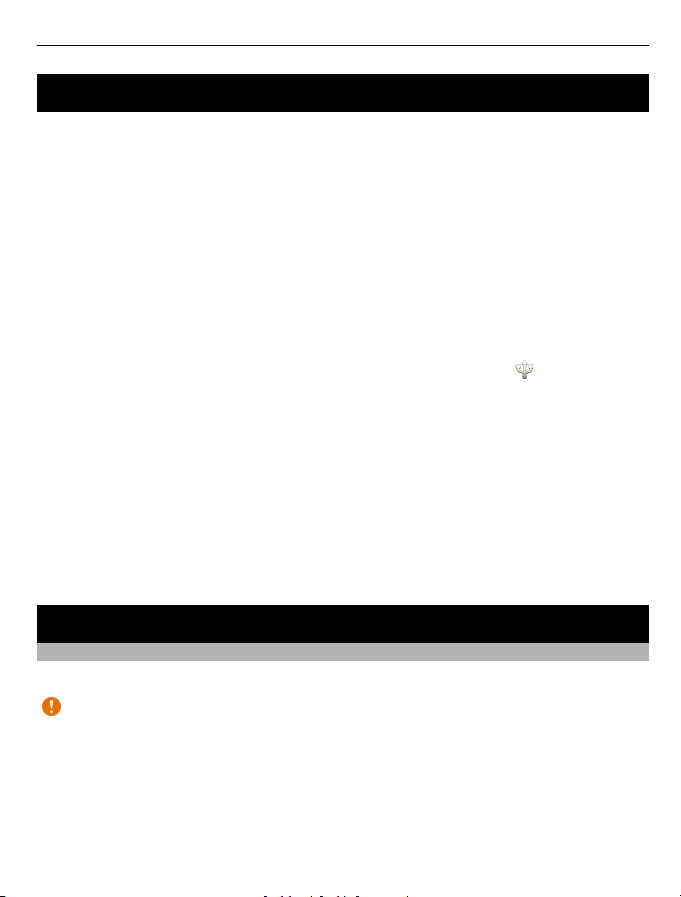
Nokia Suite instalēšana datorā 19
Nokia Suite instalēšana datorā
Izmantojot datorprogrammu Nokia Suite, varat pārvaldīt tālruņa saturu un
sinhronizēt to ar saderīgu datoru. Tālruni varat arī atjaunināt, izmantojot jaunāko
programmatūru, un lejupielādēt kartes.
Var būt nepieciešams savienojums ar internetu. Lai iegūtu informāciju par datu
izmaksām, sazinieties ar savu tīkla pakalpojumu sniedzēju.
Lejupielādējiet jaunāko Nokia Suite versiju datorā no Web vietas www.nokia.com/
support.
Nokia Suite instalēšana, izmantojot tālruni
1 Savienojiet tālruni ar datoru, izmantojot saderīgu USB kabeli.
Ja datorā izmantojat operētājsistēmu Windows XP vai Windows Vista, norādiet
tālruņa USB režīma uzstādījumu Lielapj. atmiņa. Lai tālrunī uzstādītu USB režīmu,
pārvelciet uz leju no paziņ
atmiņa.
Atmiņas karte datorā tiek parādīta kā noņemams dators.
2Datorā izvēlieties Atvērt mapi, lai skatītu failus, pēc tam veiciet dubultklikšķi uz
Nokia Suite instalēšanas faila.
Ja instalācijas logs tiek atvērts automātiski, izvēlieties Instalēt Nokia Suite.
3 Izpildiet datorā redzamās instrukcijas.
4 Kad instalēšana ir pabeigta un ja datorā lietojat operētājsistēmu Windows XP vai
Windows Vista, pārliecinieties, vai ierīces USB režīms ir Nokia Ovi Suite.
Lai iegūtu plašāku informāciju par Nokia Suite un pārbaudītu, kurā operētājsistēmā
darbojas Nokia Suite, atveriet Web vietu www.nokia.com/support.
ojumu apgabala, pēc tam izvēlieties > Lielapj.
Standarta lietošana
Skārienekrāna darbības
Lai strādātu ar lietotāja interfeisu, pieskarieties sākuma ekrānam un turiet to.
Svarīgi! Nesaskrāpējiet skārienekrānu. Strādājot ar skārienekrānu, neizmantojiet
īstu pildspalvu, zīmuli vai citu asu priekšmetu.
Programmas vai cita ekrāna elementa atvēršana
Pieskarieties programmai vai elementam.
Ātra piekļuve funkcijām
Pieskarieties un turiet objektu. Tiek atvērta uznirstošā izvēlne ar pieejamām iespējām.
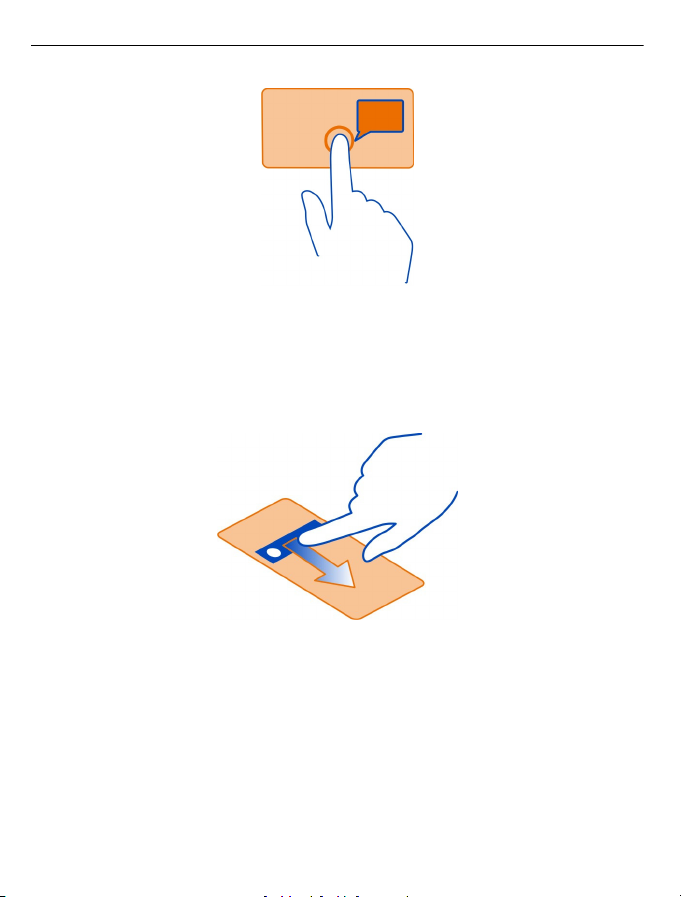
20 Standarta lietošana
Piemērs. Lai sūtītu attēlu vai izdzēstu atgādinājumu, pieskarieties attēlam vai
atgādinājumam, turiet to un uznirstošajā izvēlnē izvēlieties vajadzīgo iespēju.
Objekta vilkšana
Pieskarieties objektam, turiet to un virziet pirkstus pa ekrānu.
Piemērs. Sākuma ekrānā var vilkt objektus.
Novilkšana
Novietojiet pirkstu uz ekrāna un vienmērīgi velciet to vajadzīgajā virzienā.
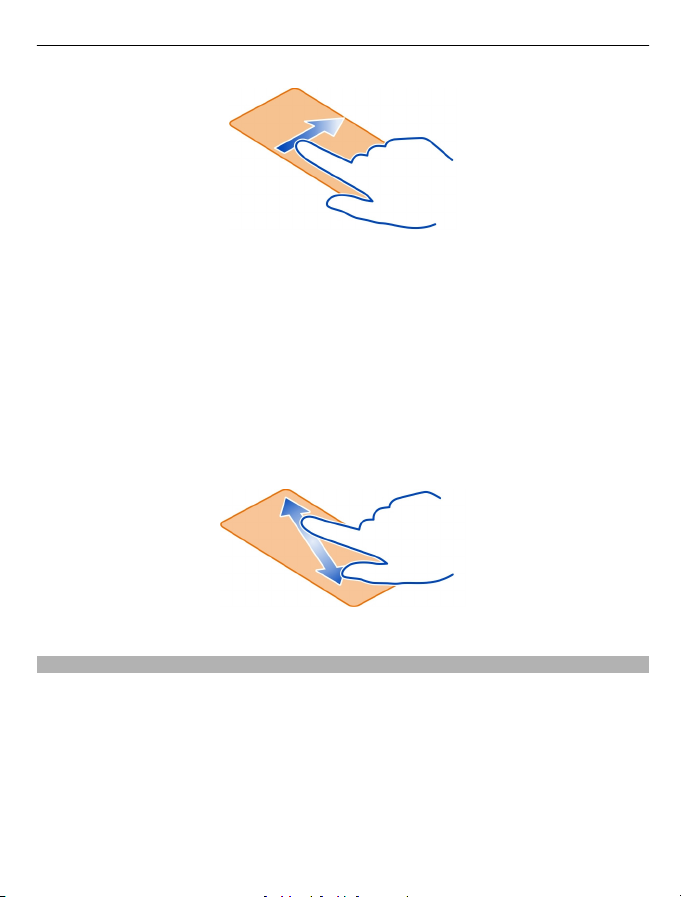
Standarta lietošana 21
Piemērs. Lai pārslēgtos uz citu sākuma ekrānu, pārvelciet pa kreisi vai pa labi.
Lai ritinātu sarakstu vai izvēlni, ātri pārvelciet pirkstu pa ekrānu uz augšu vai uz leju
un pēc tam paceliet pirkstu no ekrāna. Lai pārtrauktu ritināšanu, pieskarieties
ekrānam.
Tuvināšana un tālināšana
Novietojiet divus pirkstus uz objekta, piem., kartes, attēla vai Web lapas, un virziet
pirkstus prom vienu no otra vai kopā.
Padoms. Var arī divreiz pieskarties objektam.
Īsceļu lietošana
Jums nav jāveic garas darbības, lai, piem., izveidotu vai pārtrauktu interneta
savienojumu vai izslēgtu tālruņa skaņu. Šiem uzstādījumiem var piekļūt tieši statusa
izvēlnē neatkarīgi no tā, kādā programmā vai skatā esat.
Pārvelciet no paziņojumu apgabala uz leju.
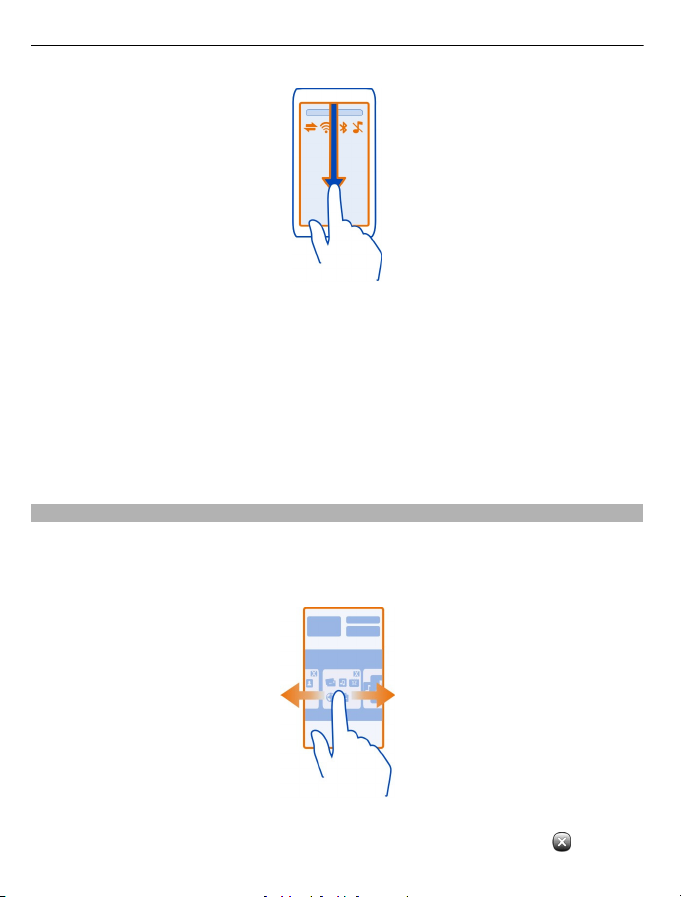
22 Standarta lietošana
Statusa izvēlnē var veikt šādas darbības:
• Skatīt paziņojumus par neatbildētajiem zvaniem vai nelasītajām ziņām
• Tālruņa skaņas izslēgšana
• Savienojumu uzstādījumu maiņa
• Pieejamo Wi-Fi savienojumu skatīšana un savienojuma izveide ar Wi-Fi tīklu
• Pārvaldīt Bluetooth savienojumus
Padoms. Klausoties mūziku, varat ātri piekļūt mūzikas atskaņotājam no statusa
apgabala.
Pārslēgšanās starp atvērtajām programmām
Varat skatīt, kuras programmas un uzdevumi ir atvērti fonā, un pārslēgties starp tiem.
Nospiediet un turiet izvēlnes taustiņu, pārvelciet pa kreisi vai pa labi un izvēlieties
vajadzīgo programmu.
Programmas, kas darbojas fonā, palielina akumulatora enerģijas patēriņu un
izmantoto atmiņu. Lai aizvērtu programmu, ko neizmantojat, izvēlieties
.
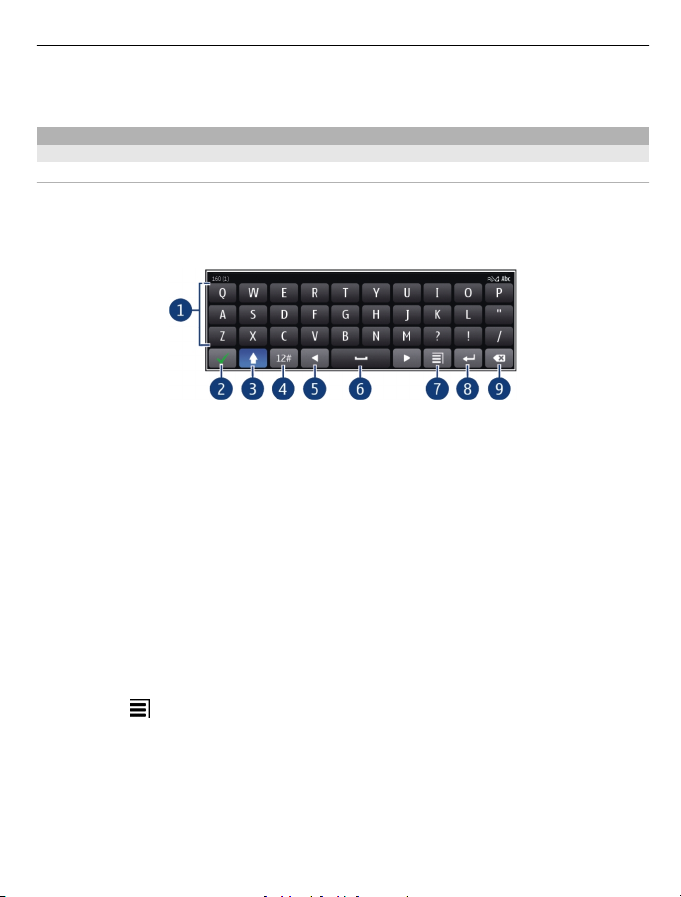
Standarta lietošana 23
Padoms. Lai aizvērtu visas atvērtās programmas, izvēlieties un turiet uzdevumu
pārslēdzēju un uznirstošajā izvēlnē izvēlieties Aizvērt visu.
Teksta rakstīšana
Teksta ievade ar virtuālo tastatūru
Virtuālās tastatūras lietošana
Lai aktivizētu virtuālo tastatūru, izvēlieties teksta ievades lauku. Virtuālo tastatūru
varat izmantot gan ainavas, gan portreta režīmā.
Virtuālā tastatūra portreta režīmā, iespējams, nav pieejama visās rakstības valodās.
1 Virtuālā tastatūra
2 Aizvēršanas taustiņš — lai aizvērtu virtuālo tastatūru.
3 Taustiņš Shift un burtslēga taustiņš lai ievadītu lielos burtus, kad rakstāt ar
mazajiem, vai otrādi; izvēlieties šo taustiņu pirms rakstzīmes ievadīšanas. Lai
aktivizētu burtslēgu, izvēlieties taustiņu divreiz.
4 Rakstzīmju diapazons — izvēlieties vajadzīgo rakstzīmju diapazonu, piem.,
ciparus vai speciālās rakstzīmes.
5 Bultiņu taustiņi — lai pārvietotu kursoru pa kreisi vai pa labi.
6 Atstarpe - lai ievietotu atstarpi.
7 Ievades izvēlne — lai aktivizētu ātro teksta ievadi vai mainītu rakstības valodu.
8 Taustiņš Enter — lai pārvietotu kursoru uz nākamo rindiņu vai teksta ievades
lauku. Papildu funkcijas ir atkarīgas no attiecīgā konteksta. Piem., Web pārlūka
Web adreses laukā tas darbojas kā ikona Aiziet!.
9 Atpakaļatkāpes taustiņš — lai dzēstu rakstzīmi.
Pārslēgšanās starp virtuālo tastatūru un burtciparu tastatūru portreta režīmā
lai izvēlētos
Diakritiskās zīmes pievienošana rakstzīmei
Izvēlieties un turiet rakstzīmi.
> Burtciparu tastatūra vai QWERTY tastatūra.
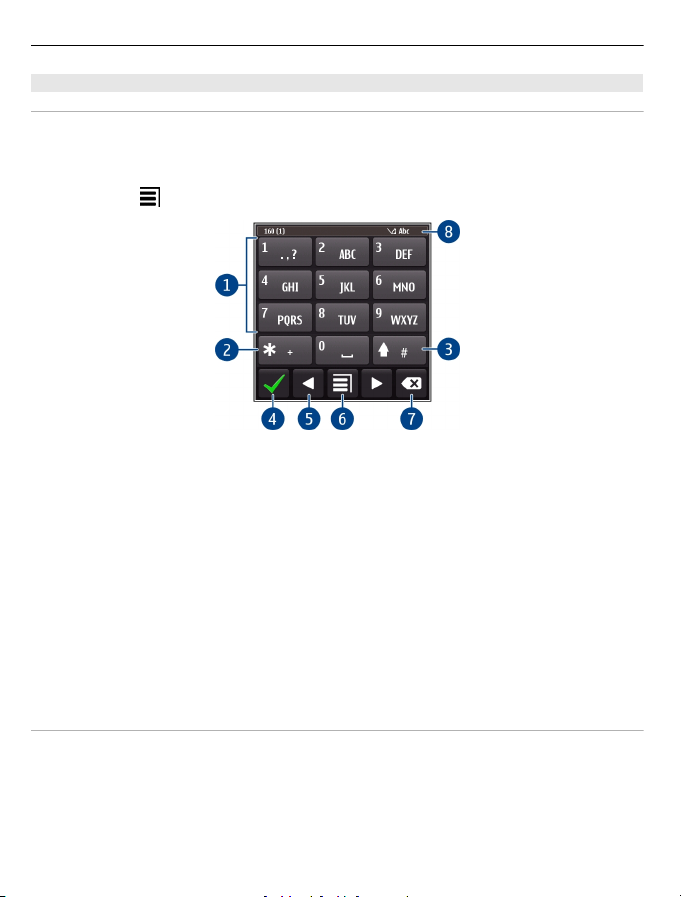
24 Standarta lietošana
Teksta ievade ar virtuālo tastatūru
Virtuālās burtciparu tastatūras lietošana
Ja vēlaties izmantot burtciparu tastatūru, rakstot portreta režīmā, varat pārslēgties
no virtuālās tastatūras uz virtuālo burtciparu tastatūru.
1Izvēlieties teksta ievades lauku.
2Izvēlieties
1 Ciparu taustiņi.
2 Taustiņš * — lai ievadītu speciālās rakstzīmes vai, ja ir aktivizēts ātrās teksta
ievades režīms un vārds ir pasvītrots, izskatītu piedāvātos vārdus.
3 Taustiņš Shift — lai mainītu rakstzīmju reģistru. Lai aktivizētu vai deaktivizētu
ātrās teksta ievades režīmu, divas reizes ātri nospiediet šo taustiņu. Lai
pārslēgtos no burtu režīma uz ciparu režīmu un pretēji, nospiediet un turiet šo
taustiņu.
4 Aizvēršanas taustiņš — lai aizvērtu virtuālo burtciparu tastatūru.
5 Bultiņu taustiņi — lai pārvietotu kursoru pa kreisi vai pa labi.
6 Ievades izvēlne — lai aktiviz
pārslēgtos uz virtuālo tastatūru.
7 Atpakaļatkāpes taustiņš — lai izdzēstu rakstzīmi.
8 Teksta ievades indikators (ja pieejams) — norāda rakstzīmju reģistru un to, vai ir
aktivizēts burtu, ciparu vai ātrās teksta ievades režīms.
> Burtciparu tastatūra.
ētu ātro teksta ievadi, mainītu rakstības valodu vai
Tradicionālās teksta ievades aktivizēšana, izmantojot virtuālo tastatūru
Ātri divreiz izvēlieties #.
Rakstzīmes ievade
1Atkārtoti izvēlieties cipara taustiņu (1–9), līdz tiek parādīta vajadzīgā rakstzīme.
Ir pieejams vairāk rakstzīmju, nekā redzams uz taustiņa.
2Ja nākamais burts atrodas uz tā paša taustiņa, gaidiet, līdz tiek parādīts kursors,
vai pārvietojiet kursoru uz priekšu un vēlreiz izvēlieties taustiņu.
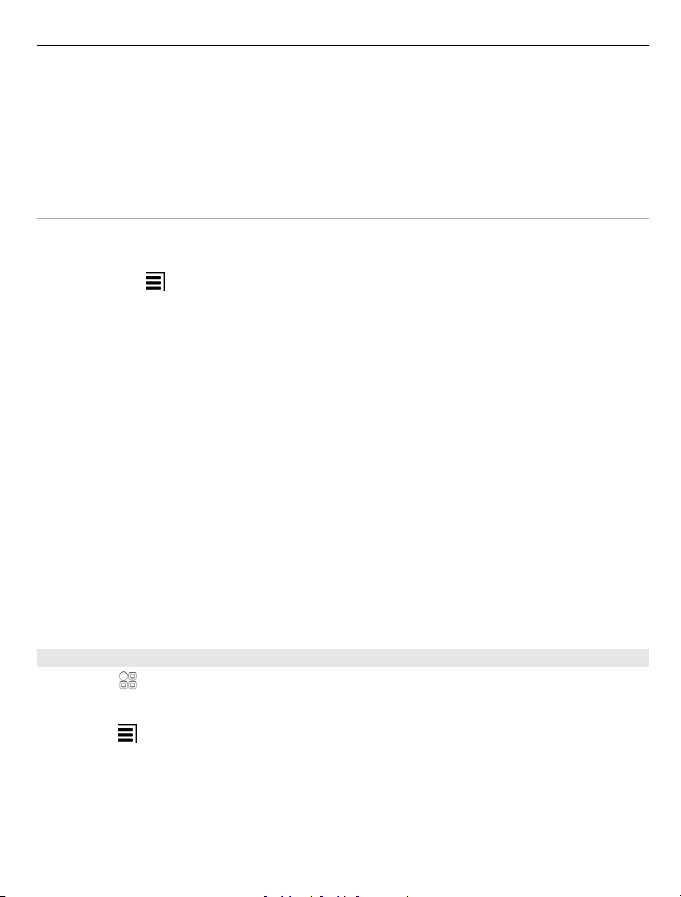
Standarta lietošana 25
Atstarpes ievietošana
Izvēlieties 0.
Kursora pārvietošana uz nākamo rindiņu
Izvēlieties 0 trīs reizes.
Ātrās teksta ievades ar virtuālo tastatūru aktivizēšana
Ātrā teksta ievade izmanto iebūvēto vārdnīcu, kurai var pievienot jaunus vārdus. Ātrā
teksta ievade nav pieejama visām valodām.
1Izvēlieties
2Lai rakstītu vajadzīgo vārdu, izmantojiet taustiņus 2–9. Katra burta ievadei
izvēlieties katru taustiņu tikai vienreiz. Piem., lai uzrakstītu Nokia, kad ir izvēlēta
angļu valodas vārdnīca, izvēlieties 6 burtam N, 6 burtam o, 5 burtam k, 4 burtam
i un 2 burtam a.
Pēc katra nākamā taustiņa izvēlēšanās mainās displejā piedāvātais vārds.
3Ja vārds nav pareizs, vairākkārt izvēlieties *, līdz tiek parādīts pareizais vārds. Ja
vārda nav vārdnīcā, izvē
teksta ievadi, un izvēlieties Labi.
Ja pēc vārda tiek parādīta zīme ?, vārda vārdnīcā nav. Lai vārdu pievienotu
vārdnīcai, izvēlieties *, ievadiet vārdu, izmantojot tradicionālās teksta ievades
režīmu, un izvēlieties Labi.
4 Lai ievietotu atstarpi, izvēlieties 0. Lai ievadītu bieži lietotu pieturzīmi, izvēlieties 1
un pēc tam vairākkārt izvēlieties *, līdz tiek parādīta pareizā pieturzīme.
5Sāciet rakstīt nākamo vārdu.
Ātrās teksta ievades deaktivizēšana
Ātri divreiz izvēlieties #.
> Aktivizēt ātro ievadi.
lieties Ierakstīt, ievadiet vārdu, izmantojot tradicionālo
Rakstības valodas definēšana
Izvēlieties
Valodas maiņa rakstīšanas laikā
Izvēlieties
Pieejamās iespējas var atšķirties.
> Uzstādījumi un Tālrunis > Skāriena ievade > Rakstības valoda.
> Rakstības valoda.
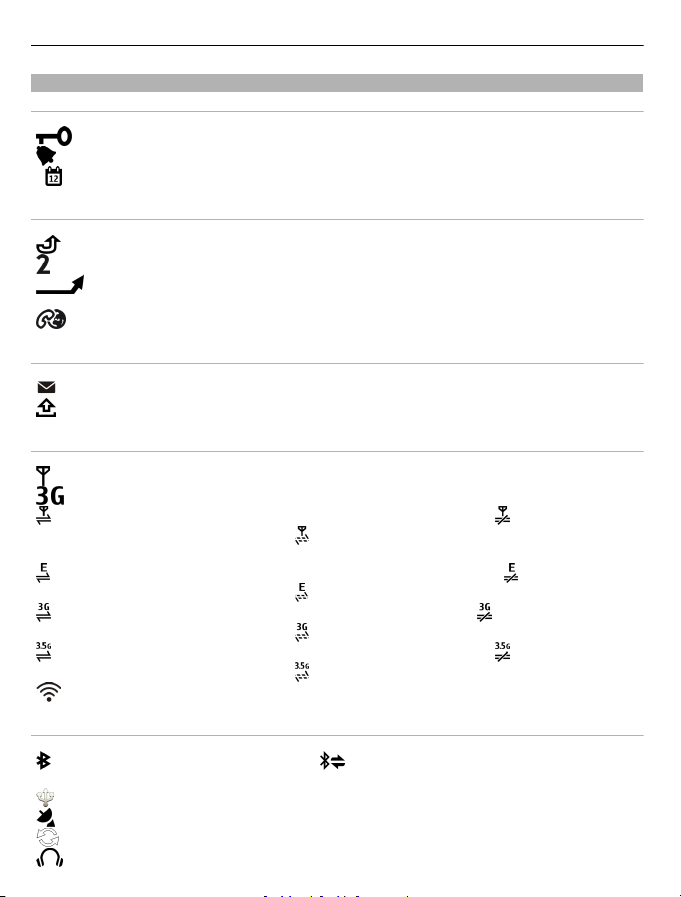
26 Standarta lietošana
Displeja indikatori
Vispārīgi indikatori
skārienekrāns un taustiņi ir bloķēti.
ir uzstādīts modinātājs.
Jums ir nokavēts kalendāra ieraksts.
Zvanu indikatori
Kāds ir mēģinājis jūs sazvanīt.
Tiek izmantota otra tālruņa līnija (tīkla pakalpojums).
ienākošie zvani ir pāradresēti uz citu numuru (tīkla pakalpojums). Ja lietojat
divas tālruņa līnijas, cipars norāda aktīvo līniju.
Tālrunis ir gatavs interneta zvaniem.
Ziņapmaiņas indikatori
Jums ir nelasītas ziņas. Ja mirgo indikators, iespējams, ir pilna mape Iesūtne.
mapē Izsūtne ir ziņas, kas gaida nosūtīšanu.
Tīkla indikatori
Tālrunī ir izveidots savienojums ar GSM tīklu (tīkla pakalpojums).
Tālrunī ir izveidots savienojums ar 3G tīklu (tīkla pakalpojums).
ir aktivizēts GPRS datu savienojums (tīkla pakalpojums). norāda, ka
savienojums ir aizturēts, un
deaktivizēts.
ir aktivizēts EGPRS datu savienojums (tīkla pakalpojums). norāda, ka
savienojums ir aizturēts, un
ir aktivizēts 3G datu savienojums (tīkla pakalpojums). norāda, ka
savienojums ir aizturēts, un
ir aktivizēts HSPA datu savienojums (tīkla pakalpojums). norāda, ka
savienojums ir aizturēts, un
Ir pieejams Wi-Fi savienojums.
norāda, ka savienojums tiek aktivizēts vai
norāda, ka savienojums tiek veidots.
norāda, ka savienojums tiek veidots.
norāda, ka savienojums tiek izveidots.
Savienojumu indikatori
Ir aktivizēta Bluetooth funkcija. norāda, ka tālrunis sūta datus. Mirgojošs
indikators norāda, ka tālrunis mēģina izveidot savienojumu ar citu ierīci.
Tālrunim ir pievienots USB kabelis.
GPS ir aktīva.
Tālrunis veic sinhronizāciju.
Tālrunim ir pievienotas saderīgas austiņas.
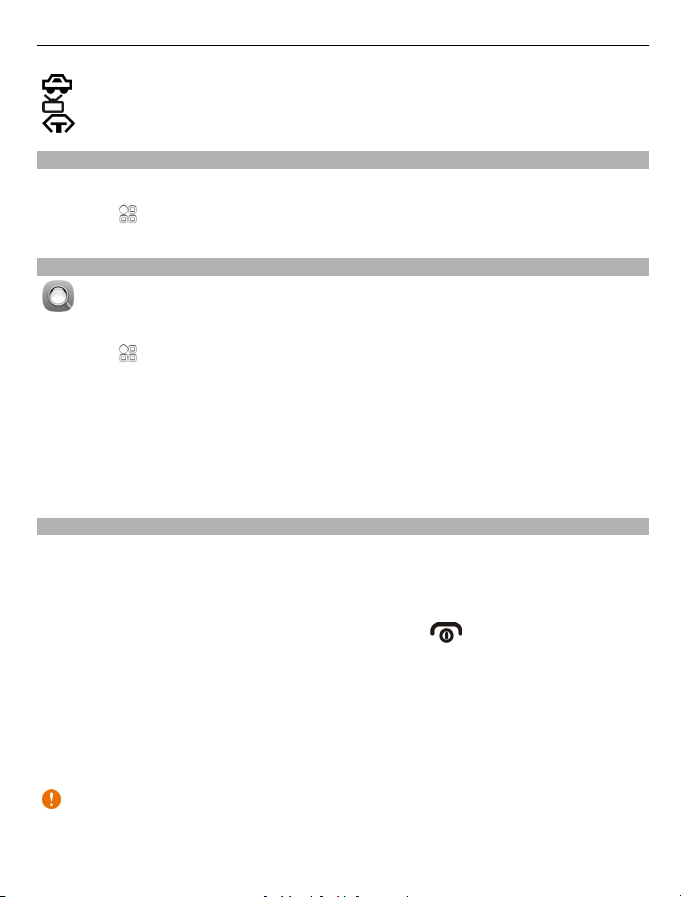
Standarta lietošana 27
Tālrunim ir pievienots saderīgs automašīnas komplekts.
Tālrunim ir pievienots saderīgs televīzijas izejas kabelis.
Tālrunim ir pievienots saderīgs surdotālrunis.
Brīdinājuma indikatora uzstādīšana, lai tas mirgotu, kad ir neatbildēti zvani vai ziņas
Ja tālruņa paziņojuma indikators mirgo, jums ir neatbildēts zvans vai saņemta ziņa.
Izvēlieties
indikators.
Meklēšana tālrunī un internetā
Izpētiet tālruni un internetu. Varat meklēt e-pastu, kontaktus, attēlus, mūziku
vai programmas, kas ir saglabātas tālrunī un internetā.
Izvēlieties
1Sāciet ievadīt meklējamo vārdu un izvēlieties kādu no piedāvātajām atbilstībām.
2Lai meklētu internetā, meklēšanas rezultātu beigās izvēlieties saiti uz meklēšanu
internetā. Nepieciešams aktīvs interneta savienojums.
Padoms. Sākuma ekrānam var pievienot meklēšanas logrīku. Sākuma ekrānā
pieskarieties un turiet tukšu apgabalu un izvēlieties Pievienot logrīku un sarakstā —
meklēšanas logrīku.
Tālruņa lietošana bezsaistē
Vietās, kur nevēlaties veikt vai saņemt zvanus, joprojām varat piekļūt kalendāram,
kontaktu sarakstam un bezsaistes spēlēm, ja aktivizējat bezsaistes profilu. Izslēdziet
tālruni vietās, kur mobilo tālruņu lietošana ir aizliegta, var izraisīt traucējumus vai ir
bīstama.
Nospiediet un turiet ieslēgšanas/izslēgšanas taustiņu
Kad ir aktivizēts bezsaistes profils, savienojums ar mobilo tīklu tiek pārtraukts. Visu
radiofrekvenču signālu pārraidīšana starp tālruni un mobilo tīklu tiek liegta. Mēģinot
nosūtīt ziņu, tā tiek ievietota mapē Izsūtne un tiek nosūtīta tikai tad, kad tiek
aktivizēts cits profils.
Tālruni var izmantot arī bez SIM kartes. Izslēdziet tālruni un izņemiet SIM karti.
Atkārtoti ieslēdzot ierīci, tiek aktivizēts bezsaistes profils.
> Uzstādījumi un Tālrunis > Brīdinājumu indikatori > Brīdinājuma
> Meklēt.
un izvēlieties Bezsaiste
Svarīgi! Bezsaistes profilā nevar ne veikt, ne saņemt zvanus, kā arī nevar izmantot
citas funkcijas, kurām nepieciešams mobilo sakaru tīkla pārklājums. Tomēr iespējams,
ka var veikt zvanus uz oficiālajiem avārijas dienestu numuriem, kas ieprogrammēti
ierīcē. Lai zvanītu, vispirms aktivizējiet citu profilu.
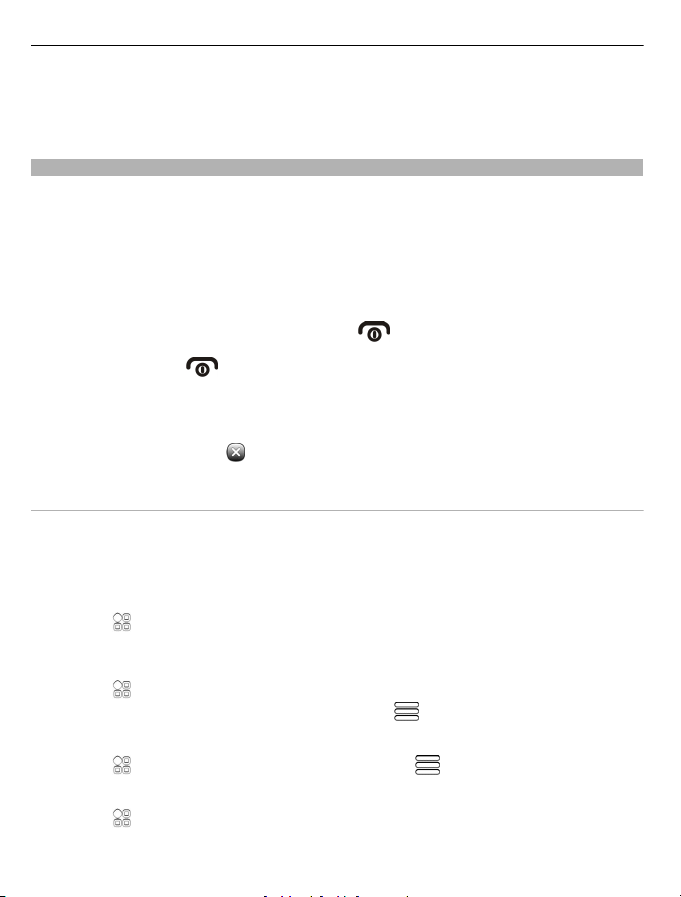
28 Standarta lietošana
Ja ir aktivizēts bezsaistes profils, joprojām varat izveidot savienojumu ar Wi-Fi tīklu,
piem., lai lasītu e-pasta ziņas vai pārlūkotu internetu. Varat arī izmantot Bluetooth.
Atcerieties, ka ir jāievēro visas spēkā esošās drošības prasības.
Akumulatora ekspluatācijas ilguma pagarināšana
Ja jums šķiet, ka tālrunis jāuzlādē pārāk bieži, varat veikt dažas darbības, lai
samazinātu tālruņa enerģijas patēriņu.
• Vienmēr uzlādējiet akumulatoru pilnībā.
• Ja ir aktivizēts enerģijas taupīšanas režīms, tiek optimizēti tālruņa uzstādījumi,
piem., Tīkla režīms un ekrānsaudzētājs.
Enerģijas taupīšanas režīma aktivizēšana
Nospiediet ieslēgšanas/izslēgšanas taustiņu
taupīš.. Lai deaktivizētu enerģijas taupīšanas režīmu, nospiediet ieslēgšanas/
izslēgšanas taustiņu
Neizmantoto programmu aizvēršana
Nospiediet un turiet izvēlnes taustiņu, pārvelciet, līdz tiek parādīta vajadzīgā
programma, un izvēlieties
Skaņas, motīvi un efekti
• Izslēdziet nevajadzīgos signālus, piem., taustiņu toņus.
• Izmantojiet austiņas ar vadu, nevis skaļruni.
• Mainiet taimauta perioda ilgumu, pēc kura tālruņa displejs tiek izslēgts.
Taimauta perioda uzstādīšana
Izvēlieties
> Uzstādījumi un Tālrunis > Displejs > Apgaismojuma taimauts.
un izvēlieties Deaktivizēt enerģ. taup..
.
un izvēlieties Aktivizēt enerģ.
Tumšas krāsas motīvu un fona attēlu aktivizēšana
Izvēlieties
Lai mainītu fona attēlu, sākuma ekrānā izvēlieties
Fona animācijas efektu deaktivizēšana
Izvēlieties
Displeja spilgtuma samazināšana
Izvēlieties
> Uzstādījumi un Motīvi > Vispārīgi.
> Uzstādījumi un Motīvi > Vispārīgi > > Motīva efekti > Izslēgti.
> Uzstādījumi un Tālrunis > Displejs > Spilgtums.
> Mainīt fona attēlu.
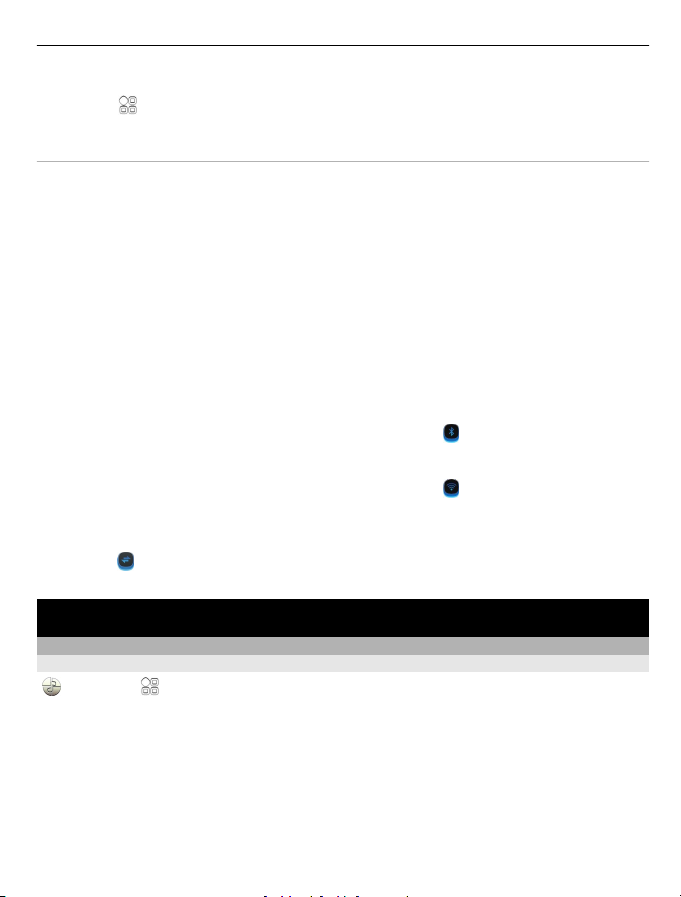
Personalizēšana 29
Ekrānsaudzētāja Liels pulkstenis deaktivizēšana
Izvēlieties
Tīkla lietošana
• Ja klausāties mūziku vai citādi lietojat tālruni, bet nevēlaties veikt vai saņemt
zvanus, aktivizējiet bezsaistes profilu.
• Uzstādiet tālruni, lai tas retāk pārbaudītu, vai ir saņemtas jaunas e-pasta ziņas.
• Savienojuma izveidei ar internetu labāk izmantojiet Wi-Fi, nevis mobilo datu (GPRS
vai 3G) savienojumu.
• Ja tālrunis ir uzstādīts izmantot gan GSM, gan 3G tīklus (duālais režīms), tas patērē
vairāk enerģijas, meklējot 3G tīklu.
Tālruņa uzstādīšana, lai tas izmantotu tikai GSM tīklu
Pārvelciet no paziņojumu apgabala uz leju, izvēlieties mobilo tīklu un Tīkla režīms >
GSM.
Bluetooth deaktivizēšana, ja tas nav nepieciešams
Pārvelciet no paziņojumu apgabala uz leju un izvē
Tālruņa uzstādīšana, lai tas nemeklētu pieejamos Wi-Fi tīklus
Pārvelciet no paziņojumu apgabala uz leju un izvēlieties
Mobilo datu (3G vai GPRS) savienojuma izveide tikai tad, kad tas ir nepieciešams
Lai aizvērtu mobilo datu savienojumu, pārvelciet no paziņojumu apgabala uz leju un
izvēlieties
> Uzstādījumi un Motīvi > Ekrānsaudzētājs > Nav.
lieties .
.
.
Personalizēšana
Profili
Par profiliem
Izvēlieties > Uzstādījumi > Profili.
Vai gaidāt zvanu,bet nedrīkstat ļaut tālrunim zvanīt? Tālrunī ir dažādas uzstādījumu
grupas, kuras tiek sauktas par profiliem un kuras var pielāgot dažādiem notikumiem
un apstākļiem. Varat arī izveidot savus profilus.
Profilus var personalizēt šādi:
• Mainīt zvana un ziņas signālus.
• Mainīt zvana signālu un taustiņu signālu skaļumu.
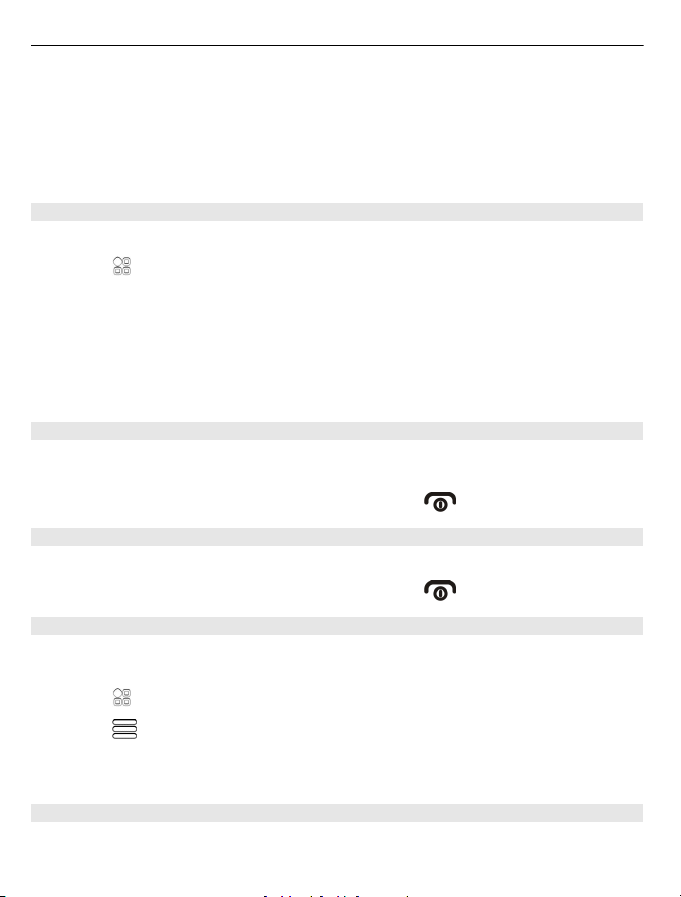
30 Personalizēšana
• Izslēgt taustiņu toņus un paziņojumu signālus.
• Aktivizēt vibrozvanu.
• Uzstādīt, lai tālrunī tiek nosaukts zvanošā kontakta vārds.
Padoms. Vai vēlaties ātri piekļūt profiliem? Pievienojiet profilu logrīku sākuma
ekrānam.
Zvana un citu signālu personalizēšana
Varat personalizēt tālruņa signālus katram profilam.
Izvēlieties
Izvēlieties profilu, Personalizēt un vajadzīgo iespēju.
Padoms. Lai lejupielādētu citus zvana signālus no Nokia veikala, izvēlieties Skaņu
ielāde. Papildinformāciju sk. Web vietā www.nokia.com/support.
Padoms. Lai savu iecienītāko dziesmu no mūzikas atskaņotāja uzstādītu kā zvana
signālu, izvēlieties Dziesmas.
Tālruņa skaņas izslēgšana
Ja ir aktivizēts klusuma profils, tiek izslēgti visi zvana un brīdinājuma signāli.
Aktivizējiet šo profilu, ja atrodaties, piem., kinoteātrī vai sapulcē.
Nospiediet un turiet ieslēgšanas/izslēgšanas taustiņu
Profila maiņa sapulcēm
Kad ir aktivizēts sapulces profils, tālrunis īsi iepīkstas, nevis zvana.
Nospiediet un turiet ieslēgšanas/izslēgšanas taustiņu
> Uzstādījumi > Profili.
un izvēlieties Klusums
un izvēlieties Sapulce
Jauna profila izveide
Kā var tālruni padarīt piemērotu jūsu vajadzībām darbā, skolā vai mājās? Varat
izveidot jaunus profilus dažādām situācijām un piešķirt tiem atbilstošus nosaukumus.
Izvēlieties
Izvēlieties
Padoms. Varat uzstādīt konkrētu zvana signālu tieši savam profilam. Izvēlieties Zvana
signāls.
Ierobežota profila uzstādīšana
Varat aktivizēt profilu līdz uzstādītam laikam, pēc kura tiek aktivizēts iepriekš
izmantotais profils.
> Uzstādījumi > Profili.
> Izveidot jaunu un norādiet profila uzstādījumus.

Personalizēšana 31
Izvēlieties > Uzstādījumi > Profili.
1Izvēlieties vajadzīgo profilu un Ierobežots.
2Uzstādiet laiku, pēc kura ierobežotajam profilam ir jābeidzas.
Motīva maiņa
Var mainīt displeja krāsas un izskatu.
Izvēlieties
Izvēlieties Vispārīgi un motīvu.
Padoms. Lai lejupielādētu citus motīvus no Nokia veikala, izvēlieties Motīvu ielāde.
Lai uzzinātu vairāk par Nokia veikalu, sk. Web vietu www.nokia.com/support.
Sākuma ekrāns
Par sākuma ekrānu
Sākuma ekrānā varat veikt šādas darbības:
• Skatīt paziņojumus par neatbildētajiem zvaniem vai saņemtajām ziņām
• Atvērt iecienītākās programmas
• Vadīt programmas, piem., mūzikas atskaņotāju
• Pievienot īsceļus uz dažādām funkcijām, piem., ziņu rakstīšanu
• Apskatīt savus izlases kontaktus un ātri tiem piezvanīt vai nosūtīt ziņas
Varat lietot vairākas sākuma ekrānu lapas, piem., atsevišķus sākuma ekrānus darbam
un privātajai dzīvei.
Sākuma ekr
programma Pulkstenis.
> Uzstādījumi > Motīvi.
āna elementi ir interaktīvi. Piem., ja izvēlaties pulksteni, tiek atvērta
Pārslēgšanās starp sākuma ekrāniem
Varat uzstādīt vairākus sākuma ekrānus. Piem., izveidojiet atsevišķus sākuma ekrānus
darbam un privātajai dzīvei, un personalizējiet tos tā, lai tajos būtu atšķirīgs saturs.
Lai pārslēgtos uz citu sākuma ekrānu, pārvelciet pa kreisi vai pa labi.

32 Personalizēšana
norāda pašreizējo sākuma ekrānu.
Sākuma ekrāna personalizēšana
Vai vēlaties skatīt savu mīļāko ainavu vai savas ģimenes attēlus sākuma ekrāna fonā?
Katrā sākuma ekrānā atsevišķi varat mainīt fona attēlu un pārkārtot objektus, lai tos
personalizētu atbilstoši savām vēlmēm.
Fona mainīšana
Sākuma ekrānā pieskarieties un turiet tukšu apgabalu un uznirstošajā izvēlnē
izvēlieties Mainīt fona attēlu.
Padoms. Lejupielādējiet citus fona attēlus no Nokia veikala. Papildinformāciju sk. Web
vietā www.nokia.com/support.
Objektu pārkārtošana sākuma ekrānā
Pieskarieties objektam, turiet to un velciet uz jaunu atrašanā
s vietu.
Padoms. Varat vilkt un nomest objektus starp dažādiem sākuma ekrāniem.

Personalizēšana 33
Jauna sākuma ekrāna pievienošana
Izvēlieties
Logrīka pievienošana sākuma ekrānā
Vai vēlaties noskaidrot šodienas laikapstākļus vai aktuālākās ziņas? Sākuma ekrānam
varat pievienot miniprogrammas (logrīkus), lai uzreiz redzētu svarīgāko informāciju.
Sākuma ekrānā pieskarieties un turiet tukšu apgabalu un uznirstošajā izvēlnē
izvēlieties Pievienot logrīku un logrīku.
Logrīks var uzlabot un mainīt saistītās programmas darbību.
Padoms. Papildu logrīkus varat lejupielādēt no Nokia veikala.
Pakalpojumu lietošana vai satura lejupielāde var būt saistīta ar liela datu apjoma
pārsūtīšanu; var tikt piemērota maksa par datplūsmu.
Daži sākuma ekrā
aizveriet mobilo datu savienojumu. Pārvelciet no paziņojumu apgabala uz leju un
izvēlieties
Logrīka noņemšana sākuma ekrānā
Izvēlieties un turiet logrīku un izvēlieties
Īsceļa pievienošana sākuma ekrānā
Vai zinājāt, ka varat izveidot īsceļus uz visbiežāk lietotajām programmām un
funkcijām? Varat pievienot īsceļus uz programmām vai darbībām, piem., īsziņas
rakstīšanu.
Sākuma ekrānā pieskarieties un turiet tukšu apgabalu un uznirstošajā izvēlnē
izvēlieties Pievienot īsceļu un programmu vai darbību.
> Piev. vēl vienu sākuma ekr..
na logrīki var automātiski savienoties ar internetu. Lai to novērstu,
.
.
Svarīgu kontaktu pievienošana sākuma ekrānam
Pievienojiet vissvarīgākos kontaktus sākuma ekrānam, lai varētu tiem ātri piezvanīt
vai nosūtīt ziņas.
Izvēlieties
Izvēlieties tālruņa atmiņā saglabātu kontaktu un
Zvanīšana kontaktam
Sākuma ekrānā izvēlieties kontaktu un nospiediet zvanīšanas taustiņu. Ja kontaktam
ir vairāki numuri, izvēlieties vajadzīgo numuru.
> Kontakti.
> Pievienot sākuma ekrānam.

34 Personalizēšana
Ziņas nosūtīšana kontaktam
Sākuma ekrānā izvēlieties kontaktu un Ziņa.
Kontakta noņemšana no sākuma ekrāna
Sākuma ekrānā izvēlieties un turiet kontaktu un izvēlieties
Kontakts tiek noņemts no sākuma ekrāna, bet paliek kontaktu sarakstā.
Programmu kārtošana
Vai vēlaties ātrāk atrast visbiežāk lietotās programmas? Galvenajā izvēlnē varat
kārtot savas programmas mapēs un paslēpt retāk izmantotās programmas.
Izvēlieties
Jaunas mapes izveide
Izvēlieties
Programmas pārvietošana uz mapi
Izvēlieties un turiet programmu un uznirstošajā izvēlnē izvēlieties Pārvietot uz mapi
un jauno mapi.
Padoms. Lai vilktu un nomestu programmas un mapes, izvēlnē pieskarieties ekrānam
un turiet to un uznirstošajā izvēlnē izvēlieties Kārtot.
Spēles, programmas vai cita objekta lejupielāde
Lejupielādējiet bezmaksas spēles, programmas, videoklipus vai tālrunī iegādājieties
vēl vairāk satura. Nokia veikalā varat atrast saturu, kas paredzēts tieši jūsu tālrunim.
Maksāšanas veidu pieejamība ir atkarīga no mītnes valsts un tīkla pakalpojumu
sniedzēja.
Izvēlieties
1Izvēlieties objektu.
2 Ja objektam ir cena, izvēlieties Buy. Ja objekts ir bez maksas, izvēlieties
Download.
3Norēķināties varat ar kredītkarti vai debetkarti vai, ja iespējams, maksu varat
pievienot tālruņa rēķinam.
Lai Nokia kontā saglabātu informāciju par karti, izvēlieties Save this card to my
Nokia account..
Ja informācija par karti ir jau saglabāta un vēlaties izmantot citu maksāšanas
metodi, izvēlieties Change billing details.
.
> Jauna mape.
> Veikals un pierakstieties savā Nokia kontā.
.

Tālrunis 35
4Lai saņemtu rēķinu par pirkumu, kas veikts ar kredītkarti vai debetkarti, izvēlieties
vai ievadiet e-pasta adresi.
5Izvēlieties Confirm.
6Kad lejupielāde ir pabeigta, varat atvērt vai skatīt objektu vai arī varat turpināt
pārlūkot citu saturu. Satura tips nosaka vietu, kur objekts tiek saglabāts tālrunī.
Lai mainītu noklusējuma atrašanās vietu, izvēlieties Account > Installation
preferences un vajadzīgo atmiņu.
Padoms. Lai lejupielādētu lielus failus, piem., spēles, programmas vai videoklipus,
izmantojiet Wi-Fi savienojumu.
Padoms. Lai, iepērkoties Nokia veikalā, atkārtoti nebūtu jāievada maksājumu kartes
dati, saglabājiet tos Nokia kontā. Varat pievienot vairākas maksājumu kartes un
izvēlieties to, kura jāizmanto, veicot pirkumu.
Lai saņemtu plašāku informāciju par objektu, sazinieties ar objekta izdevēju.
Tālrunis
Zvanīšana uz tālruņa numuru
1Lai atvērtu izsaucēju, sākuma ekrānā izvēlieties
2Ievadiet tālruņa numuru.
Lai izdzēstu numuru, izvēlieties
Lai ievadītu rakstzīmi +, kas tiek lietota starptautiskajiem zvaniem, izvēlieties *
divreiz.
3Nospiediet zvanīšanas taustiņu.
4Lai pārtrauktu zvanu, nospiediet beigu taustiņu.
Atbildēšana uz zvanu
Saņemot zvanu, nospiediet zvanīšanas taustiņu.
.
.
Kontakta meklēšana no izsaucēja
Sākuma ekrānā izvēlieties
meklēt pēc uzņēmuma nosaukuma. Izvēlieties katram burtam atbilstošu cipara
taustiņu vienreiz. Piem., lai meklētu Nokia, izvēlieties 6, 6, 5, 4 un 2.
un sāciet ievadīt kontakta vārdu vai uzvārdu. Varat arī

36 Tālrunis
Zvanīšana atrastajam kontaktam
Izvēlieties kontaktu.
Ziņas nosūtīšana kontaktam
Izvēlieties un turiet kontaktu un vizītkartē izvēlieties Ziņa.
Videozvana veikšana, lai sazinātos ar kontaktu
Izvēlieties un turiet kontaktu un vizītkartē izvēlieties Videozvans.
Zvana atteikšana
Saņemot zvanu, nospiediet beigšanas taustiņu.
Zvana signāla izslēgšana, neatsakot zvanu
Rīkjoslā izvēlieties
.
Īsziņas nosūtīšana pēc zvana atteikšanas
1Izslēdziet zvana signālu un rīkjoslā izvēlieties
.
2Rediģējiet ziņu, norādot, ka nevarat atbildēt uz zvanu, un izvēlieties
3 Atsakiet zvanu.
Standarta zvana atteikšanas īsziņas rakstīšana
Izvēlieties
> Uzstādījumi un Zvanīšana > Zvans > Ziņas teksts un rakstiet ziņu.
.

Tālrunis 37
Padoms. Atteiktos zvanus varat automātiski pāradresēt uz balss pastkasti vai citu
tālruņa numuru. Zvanu pāradresācija ir tīkla pakalpojums.
Izvēlieties
aizņemts > Aktivizēt > Uz balss pastkasti vai Uz citu numuru.
Zvanīšana kontaktam
Izvēlieties
1Lai meklētu kontaktu, izvēlieties
uzvārda pirmos burtus vai rakstzīmes.
2Izvēlieties kontaktu.
3 Kontakta kartītē izvēlieties Balss zvans.
4 Ja kontaktam ir vairāki tālruņa numuri, izvēlieties vajadzīgo numuru.
Lai atbildētu uz gaidošu zvanu
Aktīvas sarunas laikā var atbildēt uz citu zvanu. Zvanu gaidīšana ir tīkla pakalpojums.
Nospiediet zvanīšanas taustiņu. Pirmais zvans tiek aizturēts.
Pakalpojuma aktivizēšana, deaktivizēšana vai statusa pārbaude
Izvēlieties
Deaktivizēt vai Noteikt statusu.
Lai pārslēgtos no aktīvā zvana uz aizturēto un pretēji
Izvēlieties
Lai savienotu aizturēto zvanu ar aktīvo
Izvēlieties
Aktīvā zvana beigšana
Nospiediet beigu taustiņu.
Lai beigtu abus zvanus
Izvēlieties
> Uzstādījumi un Zvanīšana > Zvanu pāradresācija > Balss zvani > Ja
> Kontakti.
un meklēšanas laukā ievadiet vārda vai
> Uzstādījumi un Zvanīšana > Zvans > Zvanu gaidīšana > Aktivizēt,
> Apmainīt.
> Pārsūtīt. Jūs atvienojaties no zvaniem.
> Beigt visus zvanus.
Videozvans
Vai jums ir draugi vai ģimenes locekļi, kurus nesatiekat pārāk bieži? Kādēļ gan neveikt
videozvanu, lai ar viņiem tērzētu aci pret aci?

38 Tālrunis
Videozvani ir tīkla pakalpojums; lai varētu veikt videozvanu, jāatrodas 3G tīkla
pārklājuma zonā.
Lai iegūtu informāciju par pieejamību un izmaksām, sazinieties ar pakalpojumu
sniedzēju.
Videozvanus var veikt tikai starp diviem dalībniekiem. Videozvanus nevar veikt, ja ir
aktīvs cits balss, video vai datu zvans.
Videozvana veikšana kontaktam
1Izvēlieties
2Vizītkartē izvēlieties Videozvans.
Pēc noklusējuma videozvaniem tiek lietota priekšējā kamera. Videozvana sākšana
var aizņemt neilgu laiku.
Videozvans ir aktīvs, ja redzat divus video un skaļrunī dzirdat skaņu. Ja zvana
adresāts nevēlas sūtīt video, ir dzirdama tikai zvanītāja balss un var būt redzams
attēls vai tukšs ekrāns.
3 Lai beigtu videozvanu, nospiediet beigu taustiņu.
Videozvana veikšana uz tālruņa numuru
1Sākuma ekrānā izvēlieties
2Izvēlieties
> Kontakti un kontaktu.
un ievadiet tālruņa numuru.
> Videozvans.
Atbildēšana uz videozvanu
Kad tiek saņemts videozvans, tiek parādīta
1Nospiediet zvanīšanas taustiņu.
2Lai sāktu video tiešraides sūtīšanu, izvēlieties Jā.
Atbildot uz videozvanu, automātiski tiek aktivizēts skaļrunis.
.

Tālrunis 39
Ja nesāksit sūtīt video, dzirdēsit tikai zvanītāja balsi. Videoattēlu aizvieto pelēks
ekrāns.
Video tiešraides sūtīšanas sākšana videozvana laikā
Izvēlieties
> Aktivizēt > Video sūtīšanu.
Pelēkā ekrāna aizstāšana ar attēlu
1Izvēlieties
2Izvēlieties Lietotāja definēts un attēlu.
Videozvana atteikšana
Kad tiek saņemts videozvans, tiek parādīta
Nospiediet beigu taustiņu.
Konferences zvans
Varat veidot konferences zvanu ar sešiem dalībniekiem, sevi ieskaitot. Konferences
zvani ir tīkla pakalpojums.
Videokonferences zvani netiek nodrošināti.
1Izsauciet pirmā dalībnieka numuru.
2Lai piezvanītu nākamajam dalībniekam, izvēlieties
lai izvēlētos kontaktu, izvēlieties
3 Kad uz jaunu zvanu tiek atbildēts, izvēlieties
Lai pievienotu konferences zvanam jaunu dalībnieku
Zvaniet nākamajam dalībniekam un izvēlieties
> Uzstādījumi un Zvanīšana > Zvans > Videozvana attēls.
.
. Ievadiet tālruņa numuru vai,
. Pirmais zvans tiek aizturēts.
> Konference.
.

40 Tālrunis
Lai sarunātos privāti ar kādu no konferences zvana dalībniekiem
Izvēlieties
aizturēts. Pārējie dalībnieki turpina konferences zvanu.
Lai atgrieztos pie konferences zvana, izvēlieties
piedalās vairāk par trim dalībniekiem, izvēlieties
Dalībnieka nomešana no konferences zvana, kuru esat sācis
Izvēlieties
Lai beigtu aktīvo konferences zvanu
Nospiediet beigu taustiņu.
Zvanu veikšana uz visbiežāk izmantotajiem numuriem
Varat ātri piezvanīt draugiem un ģimenei, piešķirot visbiežāk lietotos tālruņu numurus
tālruņa ciparu taustiņiem.
Izvēlieties
Tālruņa numura piešķiršana cipara taustiņam
1Izvēlieties cipara taustiņu, kuram piešķirsit tālruņa numuru.
1 (
2Izvēlieties kontaktu no kontaktu saraksta.
Cipara taustiņam piešķirta tālruņa numura noņemšana vai mainīšana
Izvēlieties piešķirto taustiņu un turiet to un uznirstošajā izvēlnē izvēlieties Noņemt
vai Mainīt.
Zvanīšana
Sākuma ekrānā izvēlieties
> Parādīt dalībniekus, dalībnieku un . Konferences zvans tālrunī tiek
> Konference. Vai arī, ja sarunā
.
> Parādīt dalībniekus, dalībnieku un .
> Uzstādījumi un Zvanīšana > Ātrie numuri.
) ir rezervēts balss pastkastei.
un izvēlieties un turiet piešķirto cipara taustiņu.
Balss izmantošana, lai zvanītu kontaktam
Varat izmantot balsi, lai veiktu zvanus vai kontrolētu tālruni.
Balss komandas nav atkarīgas no runātāja balss. Tālrunis automātiski izveido
komandas.
Pievienojot kontaktus vai rediģējot balss komandas, dažādiem kontaktiem vai
komandām neizmantojiet ļoti īsus vai līdzīgus vārdus.

Tālrunis 41
Piezīme. Trokšņainā vidē vai ārkārtas situācijā balss frāžu lietošana var būt
apgrūtināta, tāpēc nekādā gadījumā nevajag paļauties tikai uz numuru balss
izsaukuma iespēju.
Ja izmantojat numuru izsaukšanu ar balsi, tiek lietots skaļrunis. Ierunājot balss
komandu, turiet tālruni nelielā attālumā.
1Sākuma ekrānā nospiediet un turiet zvanīšanas taustiņu. Ja ir pievienotas
saderīgas austiņas ar austiņu pogu, nospiediet un turiet austiņu pogu.
2Tiek atskaņots īss signāls un tiek parādīts paziņojums Tagad runājiet. Skaidri
izrunājiet kontaktā saglabā
3Tālrunis atskaņo atpazītā kontakta sintezēto balss komandu izvēlētajā tālruņa
valodā un parāda vārdu un numuru. Lai atceltu numura izsaukšanu ar balsi,
izvēlieties Iziet.
Kontakta balss komandas klausīšanās
1Izvēlieties kontaktu un
2Izvēlieties kontakta datus.
Ja vārdam ir saglabāti vairāki numuru, iespējams arī nosaukt vārdu un numura veidu,
piemēram, mobilo vai fiksētā tālruņa.
Zvanu veikšana internetā Par interneta zvaniem
Varat veikt un saņemt zvanus, izmantojot internetu. Interneta zvanu pakalpojumi
atbalsta zvanu veikšanu starp datoriem, starp mobilajiem tālruņiem un starp VoIP
ierīci un parasto tālruni. Interneta zvanu pakalpojums ir tīkla pakalpojums.
Daži interneta zvanu pakalpojumu sniedzēji atļauj bezmaksas interneta zvanus. Lai
uzzinātu vairāk par pieejamību un savienojumu izmaksām, sazinieties ar savu
interneta zvanu pakalpojumu sniedzēju.
Lai veiktu vai saņemtu interneta zvanu, jums jāatrodas Wi-Fi tīkla pārklājuma zonā vai
jābūt pakešdatu (GPRS) savienojumam 3G tīklā un jāpierakstās interneta zvanu
pakalpojumā.
to vārdu.
> Balss frāzes dati.
Interneta zvanu pakalpojuma instalēšana
Interneta zvanu pakalpojumus varat meklēt Nokia veikalā. Lai iegūtu plašāku
informāciju, atveriet Web vietu www.nokia.com.
1 Lejupielādējiet interneta zvanu pakalpojuma instalēšanas logrīku.
2Lai sāktu instalēšanu, izvēlieties instalēšanas logrīku.
3Izpildiet ekrānā redzamos norādījumus.

42 Tālrunis
Pēc interneta zvanu pakalpojumu instalēšanas tā cilne tiek parādīta kontaktu
sarakstā.
Interneta zvana veikšana
Kad esat pierakstījies interneta zvanu pakalpojumā, varat veikt zvanu no draugu vai
kontaktu saraksta.
Izvēlieties
Zvanīšana kontaktam draugu sarakstā
1 Atveriet interneta zvanu pakalpojuma cilni un pierakstieties interneta zvanu
pakalpojumā.
2 Draugu sarakstā izvēlieties kontaktu un Interneta zvans.
Interneta zvana veikšana uz tālruņa numuru
1Sākuma ekrānā izvēlieties
2Izvēlieties
Zvanīšana uz pēdējo izsaukto numuru
Vai mēģināt kādam zvanīt, bet neviens neatbild? Varat vienkārši zvanīt vēlreiz. Zvanu
žurnālā var skatīt informāciju par veiktajiem un saņemtajiem zvaniem.
Lai atvērtu zvanu žurnālu, sākuma ekrānā nospiediet zvanīšanas taustiņu. Lai zvanītu
uz pēdējo izsaukto numuru, izvēlieties numuru no saraksta.
Telefonsarunas ierakstīšana
Varat ierakstīt savas tālruņa sarunas.
1 Balss zvana laikā izvēlieties
2Lai sāktu ierakstīšanu, izvēlieties
3Lai pārtrauktu ierakstīšanu, izvēlieties
programmas Skaņas faili mapē Faili.
Ierakstīšanas laikā abi sarunas dalībnieki ik pēc noteikta brīža dzird signālu.
Ierakstītāju nevar izmantot, ja notiek datu zvans vai ir atvērts GPRS savienojums.
> Kontakti.
un ievadiet tālruņa numuru.
un atbilstošo iespēju interneta zvana veikšanai.
> Atvērt sākuma ekrānu un > Ieraksti.
.
. Skaņas klips automātiski tiek saglabāts
Pārslēgšana uz klusumu
Ja tālrunis zvana brīdī, kad nevēlaties tikt traucēts, apgrieziet tālruni, lai izslēgtu
zvana signāla skaņu.

Tālrunis 43
Pārslēgšanas uz klusumu funkcijas aktivizēšana
Izvēlieties
zvanus > Ieslēgti.
Kad tālrunis zvana, apgrieziet to ar ekrānu uz leju.
Neatbildēto zvanu skatīšana
Sākuma ekrānā var redzēt, vai ir neatbildēti zvani. Tiek parādīts visu nokavēto
notikumu, tostarp neatbildēto zvanu un saņemto ziņu, skaits.
Lai skatītu tālruņa numuru, no paziņojumu apgabala pārvelciet uz leju un izvēlieties
neatbildēto zvanu paziņojumu. Ja zvanītāja vārds ir saglabāts kontaktu sarakstā, tas
tiek parādīts.
Atzvanīšana kontaktam vai numuram
Izvēlieties kontaktu vai numuru.
Neatbildēto zvanu saraksta skatīšana vēlāk
Sākuma ekrānā nospiediet zvanīšanas taustiņu un atveriet neatbildēto zvanu cilni
.
> Uzstādījumi un Tālrunis > Sensoru uzstādījumi > Apklusināt
Balss pastkastes izsaukšana
Ienākošos zvanus varat pāradresēt uz balss pastkasti. Ja neatbildat, zvanītāji jums
var arī atstāt ziņu. Balss pastkaste ir tīkla pakalpojums.
Sākuma ekrānā izvēlieties
Balss pastkastes tālruņa numura maiņa
1Izvēlieties
> Uzstādījumi un Zvanīšana > Zvanu pastkaste.
un izvēlieties un turiet 1.

44 Tālrunis
2Izvēlieties un turiet pastkastes nosaukumu un uznirstošajā izvēlnē izvēlieties
Mainīt numuru.
3 Ievadiet numuru (nodrošina tīkla pakalpojumu sniedzējs) un izvēlieties Labi.
Zvanu pāradresācija uz balss pastkasti vai citu tālruņa numuru
Ja nevarat atbildēt uz ienākošajiem zvaniem, varat tos pāradresēt.
Izvēlieties
Zvanu pāradresācija ir tīkla pakalpojums. Detalizētu informāciju lūdziet tīkla
pakalpojumu sniedzējam.
Balss zvanu pāradresēšana, ja neatbild
Izvēlieties Ja neatbild > Aktivizēt > Uz balss pastkasti.
Balss zvanu pāradresēšana, ja pašlaik notiek tālruņa saruna
Izvēlieties Ja aizņemts > Aktivizēt > Uz balss pastkasti.
Var būt aktīvas vairākas pāradresācijas iespējas vienlaikus.
Visu balss zvanu pāradresācija uz citu tālruņa numuru
1Izvēlieties Visi balss zvani
2 Ievadiet numuru. Lai izmantotu kontaktu sarakstā saglabātu numuru, izvēlieties
Atrast.
Vienlaikus nevar būt aktivizēta zvanu liegumu un zvanu pāradresācijas funkcija.
Zvanu veikšanas vai saņemšanas liegšana
Dažkārt jums var būt nepieciešams ierobežot zvanus, ko var veikt vai saņemt,
izmantojot tālruni. Piem., varat aizliegt visus izejošos starptautiskos vai ienākošos
zvanus, ja esat ārzemēs. Zvanu liegumi ir tīkla pakalpojums.
Izvēlieties
Lai mainītu uzstādījumus, nepieciešama pakalpojuma sniedzēja izsniegta liegumu
parole.
Zvanu veikšanas liegums
1 Ja ir instalēts interneta zvanu pakalpojums, izvēlieties Mobilo zvanu liegums.
2 Lai liegtu jebkādu vai starptautisko zvanu veikšanu, izvēlieties Izejošie zvani vai
Starptautiskie zvani. Lai liegtu starptautisko zvanu veikšanu, bet atļautu zvanus
uz jūsu mītnes valsti, izvēlieties Starptautiskie zvani, izņemot uz mītnes valsti.
3Izvēlieties Aktivizēt. Zvanu liegumi ietekmē visus zvanus, ieskaitot datu zvanus.
> Uzstādījumi un Zvanīšana > Zvanu pāradresācija > Balss zvani.
> Aktivizēt > Uz citu numuru.
> Uzstādījumi un Zvanīšana > Zvanu liegumi.

Tālrunis 45
Zvanu saņemšanas liegums
1 Ja ir instalēts interneta zvanu pakalpojums, izvēlieties Mobilo zvanu liegums.
2Lai liegtu jebkādu vai starptautisko zvanu saņemšanu, kad atrodaties ārzemēs,
izvēlieties Ienākošie zvani vai Ienākošie zvani viesabonēšanas laikā.
3Izvēlieties Aktivizēt.
Anonīmu interneta zvanu liegums
Izvēlieties Interneta zvanu liegums > Anonīmo zvanu liegums > Ieslēgts.
Vienlaikus nevar būt aktivizēta zvanu liegumu un zvanu pāradresācijas funkcija.
Zvanu atļaušana uz noteiktiem numuriem
Varat atļaut zvanus tikai uz ģimenes locekļu tālruņu numuriem vai uz citiem svarīgiem
tālruņu numuriem un bloķēt visus pārējos tālruņu numurus.
Izvēlieties
Ne visas SIM kartes nodrošina fiksēto zvanu pakalpojumu. No pakalpojumu sniedzēja
ir jāiegūst PIN2 kods.
Fiksēto zvanu aktivizēšana
Izvēlieties
> Kontakti un > SIM numuri > Fiksēto zvanu numuri.
> Aktivizēt fiksētos numurus. Ievadiet PIN2 kodu.
To personu izvēle, kurām atļauts zvanīt
1Izvēlieties
2Ievadiet PIN2 kodu.
3Ievadiet tā kontakta vārdu un tālruņa numuru, uz kuru zvani ir atļauti, un izvēlieties
.
Lai fiksēto numuru sarakstam pievienotu kontaktu no kontaktu saraksta,
izvēlieties
Ja ir aktivizēts fiksēto zvanu pakalpojums, SIM kartē saglabātam kontaktam īsziņu
var nosūtīt tikai tad, ja fiksēto numuru sarakstam ir pievienots īsziņu centra numurs.
Video koplietošana
Par video koplietošanu
Balss zvana laikā varat koplietot tiešraides vai ierakstītu video no sava tālruņa ar citu
saderīgu tālruni. Video koplietošana ir tīkla pakalpojums.
Aktivizējot video koplietošanu, automātiski tiek aktivizēts skaļrunis. Ja nevēlaties
izmantot skaļruni, varat izmantot saderīgas austiņas.
> Jauns SIM kontakts.
> Pievienot no kontaktiem un kontaktu.

46 Tālrunis
Video koplietošanas prasības
Lai koplietotu video, gan jums, gan adresātam:
• Jāatrodas 3G tīklā. Ja kāds no jums atstāj 3G tīklu, tiek turpināts balss zvans.
• Jābūt aktivizētai video koplietošanas funkcijai.
• Jābūt uzstādītiem divpusējiem savienojumiem.
Lai iegūtu plašāku informāciju par šo pakalpojumu, 3G tīkla pieejamību un
pakalpojuma izmantošanas izmaksām, sazinieties ar savu pakalpojuma sniedzēju.
Video koplietošanas uzstādīšana
Lai uzstādītu video koplietošanu, nepieciešami divpusējo un 3G savienojumu
uzstādījumi.
Divpusējais savienojums tiek dēvēts arī par sesijas inicializācijas protokola (Session
Initiation Protocol — SIP) savi enojumu. Lai varētu izmantot video koplietošanu, tālrunī
jābūt konfigurētiem SIP profila uzstādījumiem. SIP profila uzstādījumus vaicājiet
pakalpojumu sniedzējam un saglabājiet tos savā tālrunī. Pakalpojumu sniedzējs var
nosūtīt jums uzstādījumus konfigurācijas ziņā vai izsniegt nepieciešamo parametru
sarakstu.
Divpusēja savienojuma uzstādīšana
1Izvēlieties
uzstādījumi un SIP profilu.
2 Ievadiet nepieciešamos SIP profila uzstādījumus.
Video koplietošanas uzstādījumu mainīšana
Izvēlieties
3G savienojuma lietošana
Lai saņemtu plašāku informāciju par tīkliem, sazinieties ar pakalpojumu sniedzēju.
> Uzstādījumi un Savienojumi > Administrat. uzstādījumi > SIP
> Uzstādījumi un Savienojumi > Video koplietošana.
SIP adreses pievienošana kontaktam
1Izvēlieties
2Izvēlieties kontaktu un
3Izvēlieties > Kopīgot videoklipu.
4 Ievadiet SIP adresi šādā formātā: lietotājvārds@domēnanosaukums (domēna
nosaukuma vietā var izmantot IP adresi).
Ja nezināt kontaktpersonas SIP adresi, video sūtīšanai (ja tīkla pakalpojumu
sniedzējs to nodrošina) varat izmantot jau saglabāto adresāta tālruņa numuru,
ieskaitot valsts kodu.
> Kontakti.

Kontakti 47
Reāllaika vai ierakstīta video koplietošana
Aktīva balss zvana laikā izvēlieties
1Lai koplietotu reāllaika video, izvēlieties Video tiešraide.
Lai koplietotu videoklipu, izvēlieties Videoklips.
2Izvēlieties vajadzīgo SIP adresi vai tālruņa numuru, kas saglabāts adresāta
kontakta kartītē. Ja SIP adrese vai tālruņa numurs nav pieejams, ievadiet datus
manuāli un izvēlieties Labi. Ievadot tālruņa numuru, jāievada valsts kods.
Uzaicinājums tiek nosūtīts uz SIP adresi.
Ja videoklipa koplietošanas laikā atverat citu programmu, koplietošana tiek apturēta.
Koplietošanas turpināšana
Nospiediet un turiet izvēlnes taustiņu, pārvelciet pa kreisi vai pa labi, izvēlieties aktīvo
zvanu un
Video koplietošanas pārtraukšana
Izvēlieties Pārtraukt. Lai beigtu balss zvanu, nospiediet beigu taustiņu. Kad beidzat
zvanu, tiek pārtraukta arī video sūtīšana.
Automātiska koplietotās video tiešraides saglabāšana
Izvēlieties
saglabāšana > Ieslēgts.
Video koplietošanas uzaicinājuma akceptēšana
Izvēlieties Jā. Video koplietošana sākas automātiski.
> Turpināt video koplietošanu.
> Uzstādījumi un Savienojumi > Video koplietošana > Video
> Kopīgot videoklipu.
Kontakti
Par programmu Kontakti
Izvēlieties > Kontakti.
Varat saglabāt un kārtot draugu tālruņu numurus, adreses un citu kontaktinformāciju.
Ja vēlaties ērti sazināties ar vissvarīgākajiem kontaktiem, varat tos uzstādīt kā izlases
elementus.
Tālruņu numuru un pasta adrešu saglabāšana
Varat saglabāt draugu tālruņu numurus, pasta adreses un citu informāciju savā
kontaktu sarakstā.
Izvēlieties
> Kontakti.

48 Kontakti
Kontakta pievienošana kontaktu sarakstam
1Izvēlieties
2Izvēlieties kontakta datus, aizpildiet lauku un izvēlieties
3 Kad esat pievienojis datus, izvēlieties
Kontaktinformācijas rediģēšana
1Izvēlieties kontaktu un
2Izvēlieties kontakta datus, mainiet informāciju un izvēlieties
3 Kad esat pabeidzis rediģēt visus nepieciešamos datus, izvēlieties
Citu datu pievienošana vizītkartei
Izvēlieties kontaktu,
Numura saglabāšana pēc saņemta zvana vai ziņas
Vai esat saņēmis zvanu vai ziņu no personas, kuras tālruņa numurs vēl nav saglabāts
kontaktu sarakstā? Varat numuru vienkārši saglabāt jaunā vai esošā kontaktu
saraksta ierakstā.
Numura saglabāšana pēc saņemta zvana
1Sākuma ekrānā nospiediet zvanīšanas taustiņu.
2 Atveriet cilni Saņemtie zvani
3Izvēlieties un turiet tālruņa numuru un uznirstošajā izvēlnē izvēlieties Saglabāt
pie kontaktiem.
4Izvēlieties, vai izveidot jaunu kontaktu saraksta ierakstu vai atjaunināt esošu.
Numura saglabāšana pēc saņemtas ziņas
1Izvēlieties
2 Sarakstā Sarakstes izvēlieties un turiet ziņu un uznirstošajā izvēlnē izvēlieties
Saglabāt pie kontaktiem.
3Izvēlieties, vai izveidot jaunu kontaktu saraksta ierakstu vai atjaunināt esošu.
.
.
.
.
.
.
> un vajadzīgos kontakta datus.
.
> Ziņapmaiņa.
Ātra saziņa ar jums vissvarīgākajiem cilvēkiem
Sev vissvarīgākos kontaktus varat uzstādīt kā izlases elementus. Izlase atrodas
saraksta Kontakti sākumā, tāpēc ar šādiem kontaktiem var ātri sazināties.
Izvēlieties
Kontakta kā izlases elementa uzstādīšana
Izvēlieties un turiet kontaktu un uznirstošajā izvēlnē izvēlieties Pievienot izlasei.
> Kontakti.

Kontakti 49
Kontakta izņemšana no izlases
Izvēlieties un turiet kontaktu un uznirstošajā izvēlnē izvēlieties Noņemt no izlases.
Kontakts netiek izdzēsts no standarta kontaktu saraksta.
Attēla pievienošana kontaktam
Vai vēlaties ātri redzēt, kas jums zvana? Pievienojiet konkrētā kontakta attēlu.
Izvēlieties
1Izvēlieties kontaktu.
2Izvēlieties
3Mapē Galerija izvēlieties attēlu. Varat arī uzņemt jaunu attēlu un izvēlēties to.
Attēla mainīšana vai noņemšana
Izvēlieties attēlu un uznirstošajā izvēlnē izvēlieties Mainīt attēlu vai Noņemt attēlu.
Zvana signāla uzstādīšana kontaktam
Vai vēlaties dzirdēt, ka jums zvana konkrēta persona? Varat uzstādīt konkrētu zvana
signālu tieši šai personai.
Izvēlieties
1Izvēlieties kontaktu un
2Izvēlieties Zvana signāls un zvana signālu.
Kontaktinformācijas sūtīšana, izmantojot objektu Mana kartīte
Mana kartīte ir jūsu elektroniskā vizītkarte. Izmantojot Mana kartīte, varat nosūtīt
savu kontaktinformāciju citiem.
Izvēlieties
Kontaktinformācijas sūtīšana vizītkartes veidā
1Izvēlieties un turiet Mana kartīte un uznirstošajā izvēlnē izvēlieties Sūtīt kā
vizītkarti.
2Izvēlieties sūtīšanas metodi.
Kontaktinformācijas rediģēšana objektā Mana kartīte
1Izvēlieties Mana kartīte.
2Izvēlieties
3 Lai pievienotu papilddatus, izvēlieties
> Kontakti.
blakus kontakta vārdam un izvēlieties Pievienot attēlu.
> Kontakti.
.
> Kontakti.
un rediģējamos datus.
.

50 Kontakti
Kontaktu grupas izveide
Kad esat izveidojis kontaktu grupas, varat sūtīt ziņu vairākām personām vienlaikus.
Piem., varat piesaistīt savus ģimenes locekļus vienai grupai.
Izvēlieties
1 Atveriet cilni
2 Ievadiet grupas nosaukumu un izvēlieties Labi.
3Cilnē
4Atzīmējiet kontaktus, kas jāpievieno grupai, un izvēlieties
Ziņas sūtīšana personu grupai
Vai vēlaties ātri nosūtīt ziņu visiem ģimenes locekļiem? Ja esat viņus piesaistījis
grupai, varat viņiem visiem nosūtīt ziņu vienlaicīgi.
Izvēlieties
1 Atveriet cilni
2Izvēlieties un turiet grupas nosaukumu un uznirstošajā izvēlnē izvēlieties Izveidot
ziņu.
Kontaktu kopēšana no SIM kartes uz tālruni
Ja jūsu SIM kartē ir saglabāti kontakti, varat tos kopēt uz tālruni. Varat pievienot
papilddatus tālrunī saglabātajiem kontaktiem, piem., citus tālruņu numurus, adreses
vai attēlu.
Izvēlieties
Izvēlieties
> Kontakti.
un izvēlieties > Jauna grupa.
izvēlieties grupu un > Pievienot dalībniekus.
.
> Kontakti.
.
> Kontakti.
> SIM numuri > Kopēt visus uz tālruni.
Kontaktu dublēšana Nokia pakalpojumos
Ja dublējat kontaktus Nokia pakalpojumos, varat kontaktus vienkārši kopēt uz citu
tālruni. Ja tālrunis tiek nozagts vai bojāts, jūs joprojām varat piekļūt savam kontaktu
sarakstam tiešsaistē.
Izvēlieties
Izvēlieties
Atļaujot automātisku sinhronizāciju, visas kontaktu sarakstā veiktās izmaiņas tiek
automātiski dublētas Nokia pakalpojumos.
Lai lietotu Nokia pakalpojumus, ir nepieciešams Nokia konts. Jums tiek lūgts izveidot
kontu, ja Nokia pakalpojumiem piekļūstat, izmantojot tālruni.
> Kontakti.
> Ovi sinhronizācija > Sinhronizēt.

Ziņapmaiņa51
Ja izmantojat Nokia sinhronizāciju automātiskai savu kontaktu sinhronizēšanai,
neatļaujiet kontaktu sinhronizāciju ne ar vienu citu pakalpojumu, jo pretējā gadījumā
var rasties konflikti. Nokia sinhronizācija kontaktiem nav pieejama, ja kontaktu
sinhronizāciju esat aktivizējis programmā Mail for Exchange.
Ziņapmaiņa
Par programmu Ziņapmaiņa
Izvēlieties > Ziņapmaiņa.
Varat nosūtīt un saņemt dažādu veidu ziņas:
• Īsziņas
• Audioziņas
• Multiziņas, kurās ir attēli un videoklipi
• Ziņas grupām
Ziņapmaiņai ir nepieciešams tīkla nodrošinājums.
Ziņas sūtīšana
Izmantojot īsziņas un multiziņas, varat ātri sazināties ar draugiem un ģimeni. Multiziņā
varat pievienot attēlus, videoklipus un skaņas klipus, kurus vēlaties kopīgot.
Izvēlieties
1Izvēlieties
2Lai manuāli pievienotu adresāta tālruņa numuru, laukā Kam ievadiet tālruņa
numuru un izvēlieties
Lai izvēlētos adresātus no kontaktu saraksta, izvēlieties
adresātu.
3Izvēlieties teksta ievades lauku, uzrakstiet ziņu un izvēlieties
4 Lai pievienotu pielikumu, izvēlieties
5Izvēlieties
Ziņas sūtīšana ar pielikumu var būt dārgāka nekā parastas īsziņas sūtīšana. Lai
saņemtu papildinformāciju, sazinieties ar pakalpojumu sniedzēju.
Varat nosūtīt īsziņas, kuru garums pārsniedz vienas ziņas rakstzīmju limitu. Garākas
ziņas tiek nosūtītas kā divas vai vairākas ziņas. Pakalpojumu sniedzējs var pieprasīt
atbilstošu samaksu.
> Ziņapmaiņa.
.
.
> Pievienot
.
.
.

52 Ziņapmaiņa
Rakstzīmes ar diakritiskajām zīmēm, citas zīmes, kā arī dažu valodu iespējas aizņem
vairāk vietas, tādējādi tiek samazināts vienā ziņā nosūtāmo rakstzīmju skaits.
Ja īsziņa ir ļoti gara, to var pārvērst multiziņā, lai nodrošinātu tās piegādi adresātam.
Lai deaktivizētu šo funkciju, kad rakstāt ziņu, izvēlieties
Ziņas veids > Teksts.
Ja īsziņu sūtāt vienam vai vairākiem adresātiem un viena adresāta kontaktinformācija
ir e-pasta adrese, nevis tālruņa numurs, īsziņa tiek pārvērsta multiziņā.
Ja multiziņā ieliktais objekts ir pārāk liels, lai to nosūtītu tīklā, ierīce var automātiski
samazināt tā lielumu.
Tikai saderīgas ierīces var saņemt un parādīt multiziņas. Dažādās ierīcēs ziņas var
izskatīties dažādi.
Audioziņas sūtīšana
Varat ierakstīt skaņas klipu, piem., dzimšanas dienas dziesmu, un nosūtīt to draugam
kā audioziņu.
Izvēlieties
1Izvēlieties
2Lai esošu skaņas klipu pievienotu kā pielikumu, izvēlieties
Lai pievienotu jaunu skaņas klipu, izvēlieties
3Lai manuāli pievienotu adresāta tālruņa numuru, laukā Kam ievadiet tālruņa
numuru un izvēlieties
Lai izvēlētos adresātus no kontaktu saraksta, izvēlieties
adresātu.
4Izvēlieties
> Ziņapmaiņa.
.
> un ierakstiet jauno klipu.
.
.
> Sūtīšanas iespējas >
> un skaņas klipu.
> Pievienot
Saņemtas ziņas lasīšana
Saņemot ziņu, sākuma ekrānā tiek parādīts paziņojums. Ziņu varat atvērt tieši no
sākuma ekrāna.
Lai atvērtu ziņu, izvēlieties Rādīt.
Pēc noklusējuma ziņa tiek atvērta sarakstes skatā. Sarakstes skatā ir visas ziņas, kas
nosūtītas konkrētam kontaktam un saņemtas no viņa. Ja esat saņēmis ziņas no
vairākiem kontaktiem, ziņa tiek atvērta sarakstā Sarakstes.
Ziņas lasīšana vēlāk
1Izvēlieties
2Izvēlieties saraksti, kurā ir ziņa.
> Ziņapmaiņa.

3Izvēlieties ziņu.
Atbildēšana uz saņemtu ziņu
1Izvēlieties
2 Ierakstiet atbildi un izvēlieties
.
Ziņapmaiņa53
.
Ziņas pārsūtīšana
1Izvēlieties
2 Ja nepieciešams, rediģējiet ziņu un izvēlieties
Saņemta multivides objekta saglabāšana
Multiziņā izvēlieties un turiet objektu un uznirstošajā izvēlnē izvēlieties Saglabāt.
Objektu var skatīt atbilstošajā programmā. Piem., lai skatītu saglabātus attēlus,
izvēlieties
Sarakstes skatīšana
Varat vienā skatā skatīt ziņas, kuras esat nosūtījis konkrētam kontaktam un no viņa
saņēmis, un turpināt saraksti tajā pašā skatā.
Izvēlieties
Sarakstā Sarakstes izvēlieties kontaktu. Tiek atvērta sarakste, un tiek parādītas visas
kontaktam nosūtītās un no kontakta saņemtās ziņas.
Atbildēšana uz ziņu sarakstē
1Izvēlieties teksta ievades lauku un uzrakstiet ziņu.
2 Lai pievienotu pielikumu, izvēlieties
3 Lai pievienotu citus adresātus, izvēlieties
4Lai nosūtītu ziņu, izvēlieties
Ziņa tiek nosūtīta uz kontaktam pēdējo izmantoto numuru.
Nosūtot jaunu ziņu, tā tiek pievienota pašreizējai sarakstei. Ja n av nevienas sarakstes,
tiek sākta jauna sarakste.
Kad sākuma ekrānā atverat saņemtu ziņu, pēc noklusējuma ziņa tiek atvērta skatā,
kas rāda saraksti ar konkrēto kontaktu.
> Pārsūtīt.
.
> Galerija.
> Ziņapmaiņa.
.
> Pievienot adresātu.
.
Īsziņas klausīšanās
Varat uzstādīt tālruni, lai jūsu ziņas tiktu nolasītas skaļi.
1Izvēlieties
> Ziņapmaiņa.

54 E-pasts
2Izvēlieties > Skatīt mapes > Iesūtne.
3Izvēlieties un turiet ziņu un uznirstošajā izvēlnē izvēlieties Noklausīties.
Lai mainītu ziņu lasītāja runas uzstādījumus, izvēlieties
Tālrunis > Runa.
Valodas maiņa
Izvēlieties Valoda un valodu.
Papildvalodas lejupielāde
Izvēlieties
Balss maiņa
Izvēlieties Balss un balsi. Lai izmēģinātu balsi, atveriet balss izvēles cilni
izvēlieties balsi, turiet to un izvēlieties Atskaņot balsi.
Valodas maiņa
Varat mainīt tālruņa valodu un valodu, kādā rakstāt ziņas un e-pasta ziņas. Varat arī
aktivizēt ātro teksta ievadi.
Izvēlieties
Tālruņa valodas maiņa
Izvēlieties Tālruņa valoda.
Rakstības valodas maiņa
Izvēlieties Rakstības valoda.
Ātrās teksta ievades aktivizēšana
Izvēlieties Ātrā teksta ievade.
> Lejupielādēt valodas.
> Uzstādījumi un Tālrunis > Valoda.
> Uzstādījumi >
,
E-pasts
Par E-pastu
Izvēlieties > E-pasts.
Varat automātiski pārsūtīt e-pastu no savas esošās e-pasta adreses uz tālruni, kā arī
lasīt, kārtot e-pastu un atbildēt uz to, atrodoties ceļā. Tālrunim var pievienot vairākas
pastkastes un piekļūt tām tieši no sākuma ekrāna.
E-pasta sūtīšana un saņemšana ierīcē var būt par maksu. Lai iegūtu informāciju par
iespējamām izmaksām, sazinieties ar pakalpojumu sniedzēju.

E-pasts 55
E-pasts ir tīkla pakalpojums un var nebūt pieejams atsevišķos reģionos.
Nokia pasts
Par Nokia pastu
Ja lietojat Nokia pastu, varat ērti piekļūt savam e-pastam, izmantojot tālruni vai
datoru.
Varat izveidot Nokia pasta pastkasti savā tālrunī vai datorā. Lai izveidotu savu
pastkasti datorā, sk. Web vietu www.nokia.com/support.
Pastkastei varat piekļūt, izmantojot sava Nokia konta pierakstīšanās datus.
Nokia pasta pastkastes izveide
Izvēlieties
Ja jums ir Nokia konts, pastkastei varat piekļūt, izmantojot sava Nokia konta
pierakstīšanās datus. Ja esat jauns Nokia pasta lietotājs, tiks parādīts uzaicinājums
izveidot Nokia kontu.
Pirmo reizi sākot lietot savu tālruni, saņemsit palīdzību Nokia pasta uzstādīšanā.
Pastkasti varat uzstādīt arī vēlāk.
Manuāla pastkastes pievienošana
Izvēlieties Jauna pastkaste > Sākt > Ovi pasts > Pierakstīties tagad.
Lai sāktu lietot pakalpojumu, akceptējiet pakalpojumu noteikumus un
konfidencialitātes politiku.
Par Exchange ActiveSync
Izvēlieties > E-pasts un Jauna pastkaste > Exchange ActiveSync.
Vai vēlaties, lai darba e-pasta ziņas, kontakti un kalendārs vienmēr būtu pa rokai
neatkarīgi no tā, vai atrodaties pie datora vai ceļā ar savu tālruni? Svarīgu saturu varat
sinhronizēt starp tālruni un Mail for Exchange serveri.
Programmu Mail for Exchange var uzstādīt tikai tad, ja jūsu uzņēmumā ir Microsoft
Exchange serveris. Turklāt uzņēmuma IT administratoram ir jāaktivizē programma
Microsoft Exchange ActiveSync jūsu kontam.
Šī ierīce var sazināties, izmantojot Microsoft Exchange ActiveSync aktivizētus
serverus. Ar šīs ierīces nonākšanu jūsu rīcībā jums netiek piešķirtas un tātad jūs
nesaņemat nekādas Microsoft intelektuālā īpašuma tiesības, kas bū
kādu servera programmatūru vai servera ierīci, kurai piekļūstat, izmantojot šo ierīci,
vai saistībā ar Microsoft Exchange ActiveSync lietošanu atsevišķi no šīs ierīces.
> E-pasts.
tu saistītas ar

56 E-pasts
Pirms sākat uzstādīt Mail for Exchange, pārliecinieties, vai jums ir šāda informācija:
• Uzņēmuma pasta adrese
• Exchange servera nosaukums (sazinieties ar uzņēmuma IT nodaļu)
• Tīkla domēna nosaukums (sazinieties ar uzņēmuma IT nodaļu)
• Uzņēmuma tīkla parole
Atkarībā no Exchange servera konfigurācijas, iespējams, ir jāievada papildu
informācija. Ja nezināt pareizo informāciju, sazinieties ar uzņēmuma IT nodaļu.
Izmantojot programmu Mail for Exchange, tālruņa bloķēšanas koda lietošana var būt
obligāta.
Sinhronizēšana tiek automātiski veikta pēc noteikta laika, kas definēts, uzstādot Mail
for Exchange kontu. Tiek sinhronizēts tikai tāds saturs, kas definēts, uzstādot kontu.
Lai sinhronizētu papildu saturu, modificējiet Mail for Exchange uzstādī
Pastkastes pievienošana
Tālrunī var pievienot vairākas pastkastes.
Izvēlieties
Atverot programmu E-pasts pirmoreiz, tiek pieprasīts izveidot pastkasti. Izpildiet
parādītos norādījumus.
Pastkastes pievienošana vēlāk
Izvēlieties E-pasts > Jauna pastkaste. Izpildiet parādītos norādījumus.
Padoms. Pievienojot e-pasta logrīku sākuma ekrānam, varat vienkārši piekļūt savam
e-pastam tieši no sākuma ekrāna.
Pastkastes dzēšana
Izvēlieties un turiet pastkasti un uznirstošajā izvēlnē izvēlieties Dzēst pastkasti.
> E-pasts.
jumus.
Saņemtā e-pasta lasīšana
Varat izmantot savu tālruni, lai lasītu e-pasta ziņas un atbildētu uz tām.
Izvēlieties
Izvēlieties pastkasti un e-pasta ziņu.
Padoms. Lai ātri varētu izlasīt jauno e-pastu, pievienojiet e-pasta logrīku sākuma
ekrānam.
> E-pasts.

E-pasts 57
Padoms. Lai tuvinātu vai tālinātu, novietojiet divus pirkstus uz ekrāna un virziet tos
kopā vai prom vienu no otra.
Pielikuma atvēršana vai saglabāšana
Izvēlieties pielikumu un attiecīgo iespēju. Ja ir vairāki pielikumi, varat tos visus
saglabāt vienlaikus.
Atbildēšana uz e-pasta ziņu
Izvēlieties
E-pasta ziņas pārsūtīšana
Izvēlieties
Padoms. Ja e-pasta ziņā ir Web adrese, ko vēlaties atvērt tālruņa pārlūkā, izvēlieties
šo adresi.
Pastkastē esošās nākamās vai iepriekšējās e-pasta ziņas lasīšana
Izmantojiet bultiņu ikonas.
Pasta ziņas sūtīšana
Tālruni varat izmantot, lai lasītu un sūtītu e-pasta ziņas un tām pievienotu failus.
Izvēlieties
1Izvēlieties
2 ievadiet pasta adresi. Lai pievienotu adresātu no kontaktu saraksta, izvēlieties
Kam vai Kopija. Lai pievienotu lauku D. kop., izvēlieties
Rādīt lauku Diskr. kop..
3 Lai pievienotu pielikumu, izvēlieties
4Lai nosūtītu e-pasta ziņu, izvēlieties
> Atbildēt.
> Pārsūtīt.
> E-pasts un pastkasti.
.
> Citi adresāta lauk i >
.
.
Atbildēšana uz sapulces pieprasījumu
Varat atvērt un saglabāt vai akceptēt sapulču pieprasījumus. Saglabājot vai akceptējot
sapulces pieprasījumu, tas tiek parādīts jūsu kalendārā.

58 Internets
Sapulču pieprasījumi tiek apstrādāti Exchange ActiveSync pastkastē.
Izvēlieties
Atveriet sapulces pieprasījumu un saglabājiet to kalendārā vai, ja ir pieejama,
izvēlieties iespēju
Pieejamības pārbaude
Izvēlieties
Lai rediģētu, pārsūtītu akceptētu sapulces pieprasījumu vai atbildētu uz to, atveriet
to kalendārā.
Pieejamās iespējas var atšķirties.
Pasta atvēršana no sākuma ekrāna
Atkarībā no tālruņa sākuma ekrānā var būt vairāki e-pasta logrīki.
Katrā e-pasta logrīkā ir viena pastkaste, kurā ir parādītas trīs jaunākās saņemtās epasta ziņas. Tās varat atvērt tieši no logrīka.
ziņa.
Padoms. Lai skatītu citas e-pasta ziņas, ritiniet uz leju.
Pasta logrīka pievienošana sākuma ekrānam
Sākuma ekrānā pieskarieties un turiet tukšu apgabalu un uznirstošajā izvēlnē
izvēlieties Pievienot logrīku un e-pasta logrīku.
> E-pasts un Exchange ActiveSync pastkasti.
Akceptēt, Atteikt vai Varbūtējs.
> Skatīt kalendāru.
norāda, ka ir pienākusi jauna e-pasta
Internets
Par Web pārlūku
Izvēlieties > Web.
Uzziniet jaunākās ziņas un apmeklējiet iecienītākās Web vietas. Varat izmantot tālruņa
Web pārlūku, lai skatītu Web lapas internetā.
Lai pārlūkotu Web, nepieciešams savienojums ar internetu.
Web pārlūkošana
Izvēlieties
> Web.

Internets 59
Padoms. Ja jums nav pakalpojumu sniedzēja nodrošināta vienotas likmes datu plāna
un vēlaties samazināt izmaksas, savienojumam ar internetu varat izmantot Wi-Fi tīklu.
Web vietas apmeklēšana
Izvēlieties Web adreses joslu, ievadiet Web adresi un izvēlieties
Meklēt internetā
Izvēlieties Web adreses joslu, ievadiet meklējamo vārdu un izvēlieties pirmo objektu
nolaižamajā izvēlnē zem Web adreses joslas.
Tuvināšana vai tālināšana
Novietojiet divus pirkstus uz ekrāna un virziet pirkstus kopā vai prom vienu no otra.
Jauna pārlūka loga atvēršana
Izvēlieties
Pārslēgšanās starp pārlūka logiem
1Izvēlieties
2Pārvelciet pa kreisi vai pa labi un izvēlieties vajadzīgo logu.
Kešatmiņa ir atmiņas vieta, ko izmanto, lai īslaicīgi glabātu datus. Ja esat piekļuvis vai
centies piekļūt tādai konfidenciālai informācijai vai drošam pakalpojumam, kuram
nepieciešama parole, pēc katras lietošanas reizes iztīriet atmiņu.
Kešatmiņas iztukšošana
Izvēlieties
Grāmatzīmes pievienošana
Ja pastāvīgi apmeklējat vienas un tās pašas Web vietas, pievienojiet tās skatam
Grāmatzīmes, lai varētu tām vienkārši piekļūt vēlāk.
Izvēlieties
Pārlūkošanas laikā izvēlieties
Pāriešana uz grāmatzīmēm pievienotu Web vietu pārlūkošanas laikā
Izvēlieties
> .
.
> > Konfidencialitāte > Nodzēst konfidenc. datus > Kešatmiņu.
> Web.
> .
un grāmatzīmi.
.
Web plūsmas abonēšana
Lai uzzinātu, kas jauns jūsu iecienītākajās Web vietās, tās nav regulāri jāapmeklē. Varat
abonēt Web plūsmas un iegūt saites uz jaunāko saturu automātiski.

60 Sabiedriskie tīkli
Izvēlieties > Web.
Web plūsmas Web lapās parasti tiek norādītas ar
lai kopīgotu, piem., jaunāko ziņu virsrakstus vai dienasgrāmatu ierakstus.
Atveriet dienasgrāmatu vai Web lapu, kurā ir Web plūsma, izvēlieties
vajadzīgo plūsmu.
Plūsmas atjaunināšana
Web plūsmu skatā izvēlieties un turiet plūsmu un uznirstošajā izvēlnē izvēlieties
Atsvaidzināt.
Plūsmas automātiskas atjaunināšanas uzstādīšana
Web plūsmu skatā izvēlieties un turiet plūsmu un uznirstošajā izvēlnē izvēlieties
Rediģēt > Automātiska atjaunināšana.
Nesalasāmas rakstzīmes tīkla Web pārlūkošanas laikā
Izvēlieties
Ja tiek parādītas nesalasāmas rakstzīmes, izvēlieties
Noklusējuma kodējums un pareizo kodējumu valodas rakstzīmju kopai.
> Web.
. Web plūsmas tiek izmantotas,
> un
> > Lapa >
Sabiedriskie tīkli
Par sabiedrisko tīklu programmu
Izvēlieties > Sabiedriskie tīkli un pierakstieties sabiedrisko tīklu
pakalpojumos, ko izmantojat.
Lai uzlabotu darbu ar sabiedriskajiem tīkliem, izmantojiet programmu Sab. tīkli.
Pierakstoties sabiedrisko tīklu pakalpojumos, piem., Facebook vai Twitter, izmantojot
programmu Sab. tīkli, varat veikt šādas darbības:
• Skatīt draugu statusu atjauninājumus no vairākiem pakalpojumiem vienā skatā
• Pievienot savu statusa atjauninājumu vairākiem pakalpojumiem vienlaikus
• Uzreiz kopīgot ar kameru uzņemtos attēlus
• Kopīgot ar tālruni ierakstītos videoklipus
• Saistīt tiešsaistes draugu profilus ar viņu kontaktinformāciju savā tālrunī
• Pievienot atrašanās vietas datus savam statusa atjauninājumam
• Pievienot notikumus no pakalpojuma kalendāra tālruņa kalendāram
Ir pieejamas tikai tās funkcijas, ko atbalsta sabiedriskā tīkla pakalpojums.

Sabiedriskie tīkli 61
Lai izmantotu sabiedrisko tīklu pakalpojumus, nepieciešams tīkla atbalsts. Tas var būt
saistīts ar lielu datu apjomu pārsūtīšana, un var tikt piemērota datu pārraides maksa.
Informāciju par datu pārsūtīšanas izmaksām vaicājiet savam pakalpojumu
sniedzējam.
Sabiedrisko tīklu pakalpojumi ir trešo personu pakalpojumi, un tos nenodrošina Nokia.
Pārbaudiet izmantotā sabiedriskā tīkla pakalpojuma konfidencialitātes uzstādījumus,
jo, iespējams, kopīgosit informāciju ar lielu personu grupu. Uz informācijas
kopīgošanu sabiedriskā tīkla pakalpojumā var attiekties šī pakalpojuma lietošanas
noteikumi. Iepazīstieties ar pakalpojuma lietošanas noteikumiem un privātuma
aizsardzības praksi.
Draugu statusa atjauninājumu skatīšana vienā skatā
Kad esat pierakstījies sabiedrisko tīklu pakalpojumos, izmantojot programmu Sab.
tīkli, vienā skatā varat skatīt draugu statusa atjauninājumus visos šajos pakalpojumos.
Jums nav jāpārslēdzas no vienas programmas uz citu, lai redzētu visu draugu
aktivitātes.
Izvēlieties
1Izvēlieties pakalpojumu un pierakstieties.
2Izvēlieties Pievienot sabiedrisko tīklu.
3Izvēlieties citu pakalpojumu un pierakstieties.
4Izvēlieties Visas darbības.
Visas plūsmas no pakalpojumiem, kurus esat pievienojis, tiek automātiski
iekļautas šajā skatā.
Sava statusa publicēšana sabiedrisko tīklu pakalpojumos
Izmantojot programmu Sabiedriskie tīkli, sabiedrisko tīklu pakalpojumos varat
publicēt sava statusa atjauninājumu.
Izvēlieties
Teksta laukā ierakstiet sava statusa atjauninājumu.
> Sabiedriskie tīkli.
> Sabiedriskie tīkli.
Tiešsaistes draugu un viņu kontaktinformācijas saistīšana
Tiešsaistes draugu sabiedrisko tīklu pakalpojumu profilus varat saistīt ar viņu
kontaktinformāciju savā tālrunī. Kad tas ir izdarīts, programmā Sabiedriskie tīkli varat
tieši skatīt draugu kontaktinformāciju un kontaktu sarakstā — jaunākos statusa
atjauninājumus.
Izvēlieties
1Izvēlieties tiešsaistes drauga profila attēlu.
> Sabiedriskie tīkli.

62 Sabiedriskie tīkli
2Uznirstošajā izvēlnē izvēlieties Link Profile to Contact.
3 Kontaktu sarakstā izvēlieties kontaktu, ar kuru jāsaista profils.
Draugu statusa atjauninājumu skatīšana sākuma ekrānā
Izmantojot logrīku Sab. tīkli, varat skatīt savu tiešsaistes draugu statusa
atjauninājumus tieši sākuma ekrānā, kad pierakstāties sabiedrisko tīklu
pakalpojumos, piem., Facebook vai Twitter, izmantojot Nokia pakalpojumus.
Programmas Sab. tīkli atvēršana no sākuma ekrāna
Izvēlieties logrīku Sab. tīkli. Ja esat pierakstījies, tiek atvērts statusa atjauninājumu
skats. Ja neesat pierakstījies, tiek atvērts pierakstīšanās skats.
Attēla vai videoklipa augšupielāde pakalpojumā
Izmantojiet programmu Sab. tīkli, lai augšupielādētu attēlus vai videoklipus
sabiedrisko tīklu pakalpojumos, piem., Facebook.
Izvēlieties
1Izvēlieties
2Izvēlieties, vai augšupielādēt attēlu vai videoklipu.
3 Lai atzīmētu augšupielādējamos objektus, izvēlieties šos objektus.
Maksimālais faila lielums ir 4 MB attēliem un 10 MB videoklipiem.
4 Ja augšupielādējat vienu attēlu, varat pievienot parakstu un tagu ar komentāru
konkrētai attēlai daļai.
Lai augšupielādētu videoklipu, sabiedriskā tīkla pakalpojumam ir jānodrošina šī
funkcija un ir jāizmanto Wi-Fi savienojums.
5Izvēlieties
> Sabiedriskie tīkli un pierakstieties sabiedriskā tīkla pakalpojumā.
.
.
Attēla uzņemšana un augšupielāde
1Izvēlieties
2Izvēlieties iespēju augšupielādēt attēlu no kameras.
3Uzņemiet attēlu.
4 Pievienojiet parakstu un tagu ar komentāru konkrētai attēlai daļai.
Savas atrašanās vietas kopīgošana statusa atjauninājumā
Izmantojot sabiedrisko tīklu programmu, varat ļaut draugiem uzzināt, kur atrodaties,
lai viņi varētu jūs atrast.
Izvēlieties
1Izvēlieties teksta ievades lauku displeja augšpusē.
.
> Sabiedriskie tīkli.

Sabiedriskie tīkli 63
2 Pievienojiet savu atrašanās vietu. Lai noteiktu jūsu pašreizējo atrašanās vietu,
tālrunis izmanto GPS, un meklē orientierus jūsu tuvumā.
3 Ja tiek atrasti vairāki orientieri, izvēlieties kādu no saraksta.
Atrašanās vietas kopīgošana ir pieejama tikai tad, ja to atbalsta pakalpojums.
Svarīgi! Pirms atrašanās vietas kopīgošanas vienmēr rūpīgi apsveriet, ar kuriem
lietotājiem kopīgosit informāciju. Skatiet izmantotā sociālā tīkla pakalpojuma
konfidencialitātes uzstādījumus, jo, iespējams, atrašanās vietu koplietojat ar lielu
cilvēku grupu.
Piemērojamie sabiedriskā tīkla pakalpojuma lietošanas noteikumi var attiekties uz
atrašanās vietas kopīgošanu pakalpojumā. Iepazīstieties ar pakalpojuma lietošanas
noteikumiem un privātuma aizsardzības praksi un apdomājiet, pirms atklājat savas
atrašanās vietas datus citiem vai skatāt citu personu atrašanās vietu.
Saziņa ar draugu no sabiedriskā tīkla pakalpojuma
Kad ar drauga statusa komentēšanu nepietiek, varat draugam piezvanīt vai nosūtīt
ziņu.
Izvēlieties
1Izvēlieties drauga profila attēlu.
2Uznirstošajā izvēlnē izvēlieties View contact info.
3Izvēlieties saziņas metodi.
Šī funkcija ir pieejama, ja tiešsaistes draugi ir saistīti ar jūsu tālrunī saglabāto
kontaktinformāciju.
Pieejamās saziņas metodes var atšķirties. Lai piezvanītu draugam vai nosūtītu īsziņu,
pakalpojumam jānodrošina šī funkcija.
> Sabiedriskie tīkli.
Notikuma pievienošana tālruņa kalendāram
Atbildot uz uzaicinājumiem uz notikumiem sabiedriskā tīkla pakalpojumā, piem.,
Facebook, varat pievienot notikumus tālruņa kalendāram, lai vēlāk skatītu gaidāmos
notikumus, pat ja neesat tiešsaistē.
Izvēlieties
1Izvēlieties uzaicinājumu uz notikumu.
2 Pievienojiet notikumu tālruņa kalendāram.
Šī funkcija ir pieejama tikai tad, ja to nodrošina pakalpojums.
> Sabiedriskie tīkli un pakalpojumu un pierakstieties.

64 Kamera
Kamera
Par kameru
Nospiediet un turiet kameras taustiņu.
Kāpēc jānēsā līdz atsevišķa kamera, ja tālrunī ir viss nepieciešamais atmiņu
iemūžināšanai? Ar tālruņa kameru varat vienkārši fotografēt un ierakstīt videoklipus.
Tālruni vēlāk var izmantot, lai attēlus un videoklipus skatītu, rediģētu, kopīgotu
internetā vai nosūtītu uz saderīgām ierīcēm.
Attēla uzņemšana
Nospiediet un turiet kameras taustiņu.
Jūsu tālruņa kamerai ir pilna fokusa funkcija. Izmantojot šo funkciju, var uzņemt
attēlus, kuros gan priekšplāna, gan fona objekti atrodas fokusā.
Nospiediet kameras taustiņu. Nekustiniet tālruni, pirms attēls nav saglabāts un
galīgais attēls nav parādīts.
Tuvināšana vai tālināšana
Izmantojiet skaļuma taustiņus.
Seju noteicējs atrod sejas, zīmē ap tām četrstūrus un optimizē baltās krāsas balansu
un ekspozīciju. Seju noteikšana ir ieslēgta pēc noklusējuma.
Seju noteikšanas deaktivizēšana
Izvēlieties
Padomi par attēliem un videoklipiem
Nospiediet un turiet kameras taustiņu.
Fotografējot:
• Turiet kameru abās rokās, lai to neizkustinātu.
> .

Kamera 65
• Tuvinot attēla kvalitāte var pasliktināties.
• Kamera aktivizē akumulatora taupīšanas režīmu, ja apmēram minūti nav bijusi
nekāda darbība. Lai kameru atkal aktivizētu, īsi nospiediet kameras taustiņu.
• Varat pievienot attēlu kontaktam savā kontaktu sarakstā. Pēc nofotografēšanas
izvēlieties
apgrieztu attēlu, pieskarieties ekrānam, lai parādītu rīkjoslu, izvēlieties
kontaktu un
Lietojot zibspuldzi, ievērojiet drošu distanci. Neizmantojiet zibspuldzi, fotografējot
cilvēkus vai dzīvniekus nelielā attālumā. Fotografējot neaizsedziet zibspuldzi.
Ja ierakstāt videoklipu:
• Lai nodrošinātu labākus rezultātus, pirms ierakstīšanas aizveriet visas atvērtās
programmas.
• Lai nodrošinātu vislabāko veiktspēju, ja videoklipus ierakstāt atmiņas kartē,
izmantojiet saderīgu, ātrdarbīgu, kvalitatīvu microSD karti. Ieteicams izmantot
4. vai augstākas klases microSD karti (32 Mbit/s (4 MB/s)).
Pirms pirmās lietošanas dublējiet visus svarīgos datus, kas saglabāti kartē, un
izmantojiet tālruni, lai formatētu karti pat tad, ja tā jau ir iepriekš formatēta vai
izmantota Nokia tālrunī. Formatējot tiek izdzēsti visi kartē saglabātie dati.
Ja laika gaitā pasliktinās atmi
kas saglabāti kartē, un formatējiet karti, izmantojot tālruni.
Attēla uzņemšana tumsā
Lai uzņemtu attēlus pat blāvā gaismā, aktivizējiet nakts režīmu.
Nospiediet un turiet kameras taustiņu.
Nakts režīma aktivizēšana
Izvēlieties
> Lietot attēlu > Piešķirt kontaktam. Pārvietojiet rāmi, lai
,
.
ņas kartes darbība, dublējiet visus svarīgos datus,
> . Lai izmantotu zibspuldzi, izvēlieties .
Atrašanās vietas datu saglabāšanas attēlos un videoklipos
Ja dažkārt nevarat atcerēties, kur tieši atradāties, kad uzņēmāt konkrētu attēlu vai
videoklipu, varat uzstādīt, lai tālrunis automātiski ierakstītu atrašanās vietu.
Nospiediet un turiet kameras taustiņu.
Ja, izmantojot GPS vai tīklu, var noteikt jūsu atrašanās vietu, fotoattēlam vai
videoklipam var pievienot informāciju par atrašanās vietu. Kopīgojot fotoattēlu vai
videoklipu, kurā ir ietverta informācija par atrašanās vietu, tā, iespējams, būs redzama

66 Kamera
lietotājiem, kas skata fotoattēlu vai videoklipu. Kameras uzstādījumos varat
deaktivizēt ģeogrāfiskās atzīmes.
Atrašanās vietas ierakstīšanas funkcijas aktivizēšana
Izvēlieties
Atrašanās vietas koordinātu iegūšana var aizņemt vairākas minūtes.
GPS signālu pieejamību un kvalitāti var ietekmēt jūsu atrašanās vieta, satelītu
izvietojums, ēkas, dabiski šķēršļi, laika apstākļi un ASV valdības veiktie pielāgojumi
GPS satelītos. GPS signāli var nebūt pieejami ēkās un zem zemes.
Neizmantojiet GPS precīziem atrašanās vietas mērījumiem un nekad nepaļaujieties
tikai uz atrašanās vietas informāciju, kas saņemta no GPS un mobilajiem tīkliem.
Atrašanās vietas datu indikatori:
— Atrašanās vietas dati nav pieejami. Atrašanās vietas datus nevar saglabāt
attēlos vai videoklipos.
— Atrašanās vietas dati ir pieejami. Atrašanās vietas dati ir saglabāti attēlos vai
videoklipos.
Attēla vai videoklipa sūtīšana
Attēlus un videoklipus varat nosūtīt multiziņā, e-pasta ziņā vai izmantojot Bluetooth.
Sūtīšana multiziņā
1Uzņemiet attēlu vai ierakstiet video.
2Izvēlieties
3 Lai kontaktu sarakstā norādītu adresātu, izvēlieties nosaukumu Kam. Lai manuāli
ievadītu adresāta vārdu vai tālruņa numuru, izvēlieties lauku Kam un ievadiet
vārdu vai tālruņa numuru.
4Izvēlieties
> > Sagl. info par atrašanās vietu > Jā.
> Sūtīt > Ar ziņu.
.
Sūtīšana e-pasta ziņā
1Uzņemiet attēlu vai ierakstiet video.
2Izvēlieties
3 Lai kontaktu sarakstā norādītu adresātu, izvēlieties nosaukumu Kam. Lai manuāli
ievadītu adresāta adresi, izvēlieties lauku Kam un ievadiet adresi.
4Izvēlieties
Sūtīšana, izmantojot Bluetooth
1Uzņemiet attēlu vai ierakstiet video.
> Sūtīt > Pa e-pastu.
.

Kamera 67
2Izvēlieties > Sūtīt > Pa Bluetooth.
3Izvēlieties tālruni vai ierīci, ar kuru jāizveido savienojums, vai meklējiet citas
ierīces.
Ja otrs tālrunis vai ierīce pieprasa piekļuves kodu, ievadiet to.
Attēla vai video kopīgošana tieši no kameras
Pēc attēla uzņemšanas vai videoklipa ierakstīšanas, attēlu vai videoklipu varat
augšupielādēt sabiedrisko tīklu pakalpojumā.
Nospiediet un turiet kameras taustiņu.
Pēc attēla uzņemšanas vai videoklipa ierakstīšanas izvēlieties
redzamos norādījumus.
Pirmo reizi augšupielādējot attēlu vai videoklipu sabiedrisko tīklu pakalpojumā, tajā
ir jāpiesakās. Pakalpojums, ko pievienojat, tiek uzstādīts kā noklusējuma
koplietošanas pakalpojums.
Ne visi sabiedrisko tīklu pakalpojumi atbalsta visus failu formātus vai augstā kvalitātē
ierakstītus videoklipus.
Videoklipa ierakstīšana
Ar tālruni var ne tikai uzņemt attēlus, bet arī iemūžināt īpašus mirkļus videoklipos.
Nospiediet un turiet kameras taustiņu.
1Lai pārslēgtos no attēlu režīma uz videorežīmu, ja nepieciešams, izvēlieties
2Lai sāktu ierakstīšanu, nospiediet kameras taustiņu.
3 Lai apturētu ierakstīšanu, izvēlieties
4Lai pārtrauktu ierakstīšanu, nospiediet kameras taustiņu. Video automātiski tiek
.
. Ja apturat ierakstīšanu un piecu minūšu
laikā nenospiežat nevienu taustiņu, ierakstīšana tiek pārtraukta.
Lai tuvinātu vai tālinātu, izmantojiet skaļuma regulēšanas taustiņus.
saglabāts mapē Galerija.
un izpildiet ekrānā

68 Jūsu attēli un videoklipi
Padoms. Videoklipu varat nosūtīt multiziņā. Lai ierobežotu sūtāmā videoklipu lielumu,
pirms ierakstīšanas izvēlieties
kvalitāte.
> > Video kvalitāte > Kopīgošanas
Jūsu attēli un videoklipi
Par galeriju
Izvēlieties > Galerija.
Skatieties ierakstītos videoklipus vai pārlūkojiet un skatiet uzņemtos attēlus.
Attēlus un videoklipus varat skatīties arī saderīgā televizorā.
Lai multivides failus pārvaldītu daudz efektīvāk, kārtojiet tos albumos.
Attēlu un videoklipu skatīšana
Izvēlieties
Attēlu pārlūkošana
Pārvelciet uz augšu vai uz leju.
Attēla skatīšana
Izvēlieties attēlu.
Lai skatītu nākamo attēlu, pārvelciet no labās puses uz kreiso. Lai skatītu iepriekšējo
attēlu, pārvelciet no kreisās puses uz labo.
Tuvināšana
Novietojiet divus pirkstus uz ekrāna un virziet pirkstus prom vienu no otra. Lai tālinātu,
virziet pirkstus kopā.
> Galerija.
Padoms. Lai ātri tuvinātu vai tālinātu, divreiz pieskarieties ekrānam.
Rīkjoslas skatīšana
Pieskarieties ekrānam.

Jūsu attēli un videoklipi 69
Attēlu skatīšana slaidrādē
Izvēlieties attēlu un
attēla.
Albuma attēlu skatīšana slaidrādē
Atveriet cilni Albumi
Slaidrāde.
Slaidrādes uzstādījumu maiņa
Izvēlieties attēlu un
Videoklipu demonstrēšana
Izvēlieties videoklipu. Videoklipi ir atzīmēti ar
Attēlus un videoklipus jums var nosūtīt e-pastā vai multiziņā. Lai vēlāk šos attēlus un
videoklipus skatītu, saglabājiet tos mapē Galerija.
Attēla vai videoklipa saglabāšana mapē Galerija
1Multiziņā izvēlieties attēlu vai videoklipu.
2 Pieskarieties ekrānam un izvēlieties
Attēlus un videoklipus jums var nosūtīt arī no saderīgas ierīces, izmantojot, piem.,
Bluetooth. Šos attēlus vai videoklipus var skatīt tieši mapē Galerija.
Padoms. Lai augšupielādētu attēlu vai videoklipu sabiedriskā tīkla pakalpojumā,
izvēlieties objektu, pieskarieties ekrānam un izvēlieties
Attēlu kārtošana
Attēlus var kārtot albumos, lai atvieglotu konkrēta attēla atrašanu.
Izvēlieties
Jauna albuma izveide
Atveriet cilni Albumi
> Galerija.
> Slaidrāde > Demonstrēt. Slaidrāde tiek sākta no izvēlētā
. Izvēlieties un turiet albumu un uznirstošajā izvēlnē izvēlieties
> Slaidrāde > Uzstādījumi.
.
> Saglabāt.
.
un izvēlieties . Ievadiet albuma nosaukumu.
Attēla pārvietošana uz albumu
1Izvēlieties un turiet attēlu un uznirstošajā izvēlnē izvēlieties Pievienot albumam.
2Izvēlieties albumu, lai uz to pārvietotu attēlu. Lai izveidotu jaunu albumu, uz kuru
pārvietot attēlu, izvēlieties Jauns albums.

70 Jūsu attēli un videoklipi
Padoms. Lai pārvietotu vairākus attēlus uz albumu, izvēlieties un turiet attēlu un
izvēlieties Atzīmēt. Atzīmējiet attēlus un izvēlieties
Albuma pārdēvēšana vai dzēšana
Izvēlieties un turiet albumu un uznirstošajā izvēlnē izvēlieties Pārdēvēt vai Dzēst.
Albuma attēli un videoklipi netiek izdzēsti no tālruņa.
Uzņemto attēlu rediģēšana
Varat attēliem pievienot efektus, tekstu, klipkopu vai rāmjus.
Izvēlieties
1 Lai lietotu efektu, izvēlieties vajadzīgo iespēju no paplašinātās rīkjoslas.
2 Lai saglabātu rediģēto attēlu, izvēlieties
neaizstāj sākotnējo attēlu.
Lai vēlāk rediģētos attēlus skatītu, izvēlieties
Attēlu vai videoklipu skatīšanās televizorā
Attēlus un videoklipus varat skatīties saderīgā televizorā, lai tos ērtāk parādītu
ģimenei un draugiem.
Iespējams, ir jāizmanto Nokia video savienojuma kabelis (jāiegādājas atsevišķi) un
jāmaina TV izejas uzstādījumi un ekrāna augstuma un platuma attiecība. Lai mainītu
TV izejas uzstādījumus, izvēlieties
izeja.
1 Pievienojiet Nokia video savienojuma kabeli saderīga televizora video ieejai.
Spraudņu un ligzdu krāsai jābūt vienādai.
2 Pievienojiet otru Nokia video savienojuma kabeļa galu tālruņa Nokia AV
savienotājam. Iespējams, kā savienojuma režīms jāizvēlas TV izejas kabelis.
3 Atrodiet failu, ko vēlaties skatīties.
> Fotoatt. red. un attēlu.
> Uzstādījumi un Tālrunis > Papildierīces > TV
> Pievienot albumam.
> Saglabāt. Rediģētais attēls
> Galerija.

Video un TV 71
Nepievienojiet izstrādājumus, kas rada izvades signālu, jo šādi var sabojāt ierīci.
Nepievienojiet Nokia AV savienotājam nekādu strāvas avotu. Pievienojot Nokia AV
savienotājam tādu ārēju ierīci vai austiņas, ko Nokia nav apstiprinājusi lietošanai ar šo
ierīci, pievērsiet īpašu uzmanību skaļuma līmeņiem.
Video un TV
Videoklipi
Par video
Izvēlieties > Video.
Varat pārlūkot, lejupielādēt un skatīties videoklipus tālrunī, kad esat ceļā.
Padoms. Iegūstiet jaunus videoklipus no Nokia veikala. Papildinformāciju sk. Web
vietā www.nokia.com/support.
Pakalpojumu lietošana vai satura lejupielāde var būt saistīta ar liela datu apjoma
pārsūtīšanu; var tikt piemērota maksa par datplūsmu.
Videoklipu demonstrēšana
Izvēlieties
Lai pārlūkotu savu videoklipu kolekciju, atveriet cilni
videoklipus, izvēlieties
Lai lejupielādētu videoklipus no Nokia veikala, atveriet cilni
Videoklipa skatīšanās
Izvēlieties videoklipu, kas jārāda. Lai piekļūtu videoatskaņotāja vadīklām,
pieskarieties ekrānam.
Atskaņošanas apturēšana vai atsākšana
Izvēlieties
Pārtīšana uz priekšu vai attīšana atpakaļ
Izvēlieties un turiet
> Video.
. Lai pārlūkotu ierakstītos
> Galerija .
.
vai .
vai .
Ja videoklipa skata koeficients nav tāds pats kā tālruņa ekrānam, varat tuvināt vai
izstiept attēlu, lai tas ietilptu ekrānā.
Attēla tālummaiņa vai izstiepšana
Izvēlieties
> Mainīt proporcijas.

72 Mūzika un audio
Videoklipu kopēšana no tālruņa uz datoru un pretēji
Vai ar tālruni esat ierakstījis videoklipus, ko vēlaties skatīties datorā? Vai varbūt
vēlaties attēlus vai videoklipus kopēt no tālruņa uz datoru? Izmantojiet saderīgu USB
datu kabeli, lai kopētu savus videoklipus no tālruņa uz datoru un pretēji.
1Lai tālruni savienotu ar datoru, izmantojiet saderīgu USB datu kabeli.
Kopējot no tālruņa atmiņas kartes uz datoru un pretēji, pārliecinieties, vai ir
ievietota atmiņas karte.
2Datorā atveriet programmatūru Nokia Suite un izpildiet ekrānā redzamos
norādījumus.
Web TV skatīšanās
Varat sekot jaunumiem un skatīties savu iecienītāko TV seriālu jaunākās sērijas.
Izvēlieties
Lai straumētu saturu bezvadu režīmā, ir jāizmanto 3G, 3.5G vai Wi-Fi savienojums.
Web TV pakalpojumu izmantošana var būt saistīta ar liela apjoma datu pārsūtīšanu.
Informāciju par datu pārsūtīšanas izmaksām vaicājiet savam tīkla pakalpojumu
sniedzējam.
Sākotnēji instalēto Web TV pakalpojumu izvēle ir atkarīga no valsts un tīkla
pakalpojumu sniedzēja. Web TV pakalpojumu saturs atšķiras atkarībā no
pakalpojuma.
1Lai pārlūkotu Web TV saturu, pārvelciet pāri ekrānam.
2Lai sāktu atskaņošanu, izvēlieties sīktēlu.
3 Lai atskaņošanas laikā rādītu vai paslēptu vadīklas, pieskarieties ekrānam.
4Lai mainī
Web TV logrīka pievienošana sākuma ekrānam
Sākuma ekrānā pieskarieties un turiet tukšu apgabalu un izvēlieties Pievienot logrīku
un vajadzīgo Web TV pakalpojumu.
un Web TV pakalpojumu.
tu skaļumu, izmantojiet skaļuma taustiņus.
Mūzika un audio
Mūzikas atskaņotājs
Par mūzikas atskaņotāju
Izvēlieties > Mūz. atskaņ..
Tālruņa mūzikas atskaņotāju var izmantot, lai klausītos mūziku un Podcast apraides,
kad esat ceļā.

Mūzikas atskaņošana
Izvēlieties
1Izvēlieties
nosaukuma, žanra vai albuma.
2Izvēlieties dziesmu vai albumu.
Padoms. Lai dziesmas klausītos jauktā secībā, izvēlieties
Atskaņošanas apturēšana un atsākšana
Lai apturētu atskaņošanu, izvēlieties
Dziesmas pārtīšana uz priekšu vai attīšana atpakaļ
Izvēlieties un turiet
Dziesmas atkārtota atskaņošana
Izvēlieties
> Mūz. atskaņ..
un vajadzīgo skatu. Dziesmas var pārlūkot pēc dziesmas
; lai atsāktu, izvēlieties .
vai .
.
Mūzika un audio 73
.
Padoms. Klausoties mūziku, varat atgriezties sākuma ekrānā un atstāt mūzikas
atskaņošanu fonā.
Mūzikas saraksta izveide
Vai vēlaties klausīties dažādu mūziku atkarībā no noskaņojuma? Izmantojot dziesmu
sarakstus, varat izveidot dziesmu grupas, ko atskaņot noteiktā secībā.
Izvēlieties
> Mūz. atskaņ..

74 Mūzika un audio
1Izvēlieties un turiet dziesmu, albumu vai žanru un uznirstošajā izvēlnē izvēlieties
Pievienošana dziesmu sar.
2 Ievadiet dziesmu saraksta nosaukumu.
Ja ir ievietota saderīga atmiņas karte, mūzikas saraksts tiek saglabāts tajā.
Dziesmu saraksta atskaņošana
Izvēlieties
Dziesmas izņemšana no dziesmu saraksta
Dziesmu saraksta skatā izvēlieties un turiet dziesmas nosaukumu un uznirstošajā
izvēlnē izvēlieties Noņemt.
Dziesma šādi netiek izdzēsta no tālruņa, tā tikai tiek izņemta no mūzikas saraksta.
Padoms. Programma Mūz. atskaņ. automātiski izveido dziesmu sarakstu ar visvairāk
atskaņotajām dziesmām, nesen atskaņotām dziesmām un nesen pievienotām
dziesmām.
Mūzikas sinhronizēšana starp tālruni un datoru
Vai jūsu datorā ir mūzika, ko vēlaties klausīties tālrunī? Nokia Suite ir ātrākais veids,
kā kopēt mūziku uz tālruni, un varat to izmantot, lai pārvaldītu un sinhronizētu savu
mūzikas kolekciju.
> Dziesmu saraksti un vajadzīgo dziesmu sarakstu.
1 Savienojiet tālruni ar saderīgu datoru, izmantojot saderīgu USB kabeli.
Pārliecinieties, vai tālrunī ir ievietota saderīga atmiņas karte.
2Tālrunī pārvelciet uz leju no paziņojumu apgabala, pēc tam izvēlieties USB >
Nokia Ovi Suite.
3Datorā atveriet programmatūru Nokia Suite. Pārliecinieties, vai jums ir jaunākā
Nokia Suite versija. Lai saņemtu plašāku informāciju, sk. Nokia Suite palīdzību.

Mūzika un audio 75
Lejupielādējiet jaunāko programmas Nokia Suite versiju Web vietā www.nokia.com/
support.
Dažus mūzikas failus var aizsargāt digitālā satura tiesību pārvaldība (Digital Rights
Management — DRM), un tos var atskaņot tikai vienā tālrunī.
Par Nokia mūziku
Izvēlieties > Ovi mūzika.
Izmantojot Nokia mūziku, varat pirkt un lejupielādēt dziesmas tālrunī un datorā.
Pārlūkojiet Nokia mūziku, lai atklātu jaunu mūziku un jau iemīļotas dziesmas.
Atkarībā no mītnes valsts ir pieejami dažādi pakalpojumi un iespējas.
Lai lejupielādētu mūziku, ir jāizveido bezmaksas Nokia konts.
Lai izveidotu Nokia kontu, pievienotos pakalpojumam Nokia mūzika un pierakstītos
savā kontā, izmantojiet kādu no šīm metodēm:
• Jūsu tālrunis
• Saderīgu Web pārlūku
• Nokia Suite
Ja jums jau ir Nokia konts, to var izmantot pakalpojumā Nokia mūzika.
Ja ar jūsu Nokia kontu ir saistīti kredīti vai lejupielādes vai arī esat abonējis
neierobežotas lejupielādes iespēju, neslēdziet šo kontu. Pretējā gadījumā visa saistītā
informācija tiks zaudēta.
Aizsargāts saturs
Digitālā satura tiesību pārvaldības (Digital rights management DRM) aizsargātais
saturs, piem., attēli, videoklipi vai mūzika, tiek piegādāts kopā ar attiecīgu licenci, kas
nosaka jūsu tiesības lietot saturu. Ar DRM aizsargātas dziesmas nevar izmantot,
piem., kā zvana vai brīdinājuma signālus.
Var skatīt licenču datus un statusu, kā arī no jauna aktivizēt un noņemt licences.
Digitālā satura tiesību licenču pārvaldība
Izvēlieties
uzstādījumi > Aizsargāts saturs.
> Uzstādījumi > Tālrunis > Tālruņa pārvaldība > Drošības
Skaņu ierakstīšana
Izvēlieties
> Ieraksti.

76 Mūzika un audio
Skaņas klipa ierakstīšana
Izvēlieties
Ierakstīšanas pārtraukšana
Izvēlieties
faili.
Ierakstīta skaņas klipa nosūtīšana audioziņas veidā
Izvēlieties
FM radio
Par FM radio
Izvēlieties > FM radio.
Varat klausīties FM radiostacijas, izmantojot tālruni. Vienkārši pievienojiet austiņas
un izvēlieties staciju.
Lai klausītos radio, ierīcei pievienojiet saderīgas austiņas. Austiņas darbojas kā
antena.
.
. Skaņas klips automātiski tiek saglabāts programmas Faili mapē Skaņas
> Sūtīt.
Radio nevar klausīties, izmantojot Bluetooth austiņas.
Varat klausīties radio pat tad, kad tālrunī ir aktivizēts bezsaistes režīms un nav mobilā
tīkla pārklājuma. Radio apraides kvalitāte ir atkarīga no FM radio pārklājuma jūsu
atrašanās vietā.
Radio klausīšanās laikā varat zvanīt vai atbildēt uz zvanu. Aktīva zvana laikā radio
skaņa tiek automātiski izslēgta.
Radiostaciju atrašana un saglabāšana
Meklējiet un saglabājiet savas iecienītākās radiostacijas, lai varētu tās vienkārši
klausīties vēlāk.

Mūzika un audio 77
Izvēlieties > FM radio.
Pirmoreiz lietojot FM radio, programma automātiski meklē pieejamās radiostacijas.
Ja netiek atrasta neviena stacija, varat uzstādīt frekvenci manuāli. Automātiskās
meklēšanas funkciju varat izmantot arī vēlāk.
Manuāla frekvences uzstādīšana
1Izvēlieties
2Lai ievadītu frekvenci, izmantojiet uz augšu un uz leju vērsto
bultiņu.Nodrošinātais frekvenču diapazons ir 87,5–108,0 MHz.
Visu pieejamo staciju meklēšana
Izvēlieties
Radio klausīšanās
Klausieties savas iecienītākās FM radiostacijas, atrodoties ceļā.
Izvēlieties
Pāriešana uz nākamo vai iepriekšējo staciju
Izvēlieties
Visu pieejamo staciju skatīšana
Izvēlieties
Citas pieejamas stacijas meklēšana
Izvēlieties un turiet
Padoms. Lai vienkārši piekļūtu radio, pievienojiet radio logrīku sākuma ekrānam.
> > Meklēt stacijas manuāli.
> .
> FM radio.
vai .
.
vai .
Saglabāto staciju saraksta pārkārtošana
Saglabāto staciju sarakstu varat pārkārtot, lai jūsu iecienītākās stacijas būtu augšgalā.
Izvēlieties
Saglabātās stacijas tiek parādītas skatā Staciju saraksts.
Stacijas pārvietošana sarakstā
1Rīkjoslā izvēlieties
2Izvēlieties un turiet stacijas nosaukumu un uznirstošajā izvēlnē izvēlieties
Pārvietot.
3Izvēlieties jauno vietu sarakstā.
> FM radio.
.

78 Kartes
Kartes
Par programmām Kartes
Kartes parāda tuvumā esošas vietas un sniedz norādījumus, kā nokļūt vajadzīgajā
vietā. Kartes arī sniedz informāciju par laika prognozi un saites uz jaunākajiem
ceļvežiem.
• Atrodiet pilsētas, ielas un pakalpojumus, izmantojot Kartes.
• Sinhronizējiet iecienītākās atrašanās vietas un maršrutus starp tālruni un Web
pakalpojumu Nokia Maps.
• Saglabājiet un kopīgojiet savu atrašanās vietu sabiedriskajos tīklos, izmantojot
Check in.
• Atrodiet ceļu pēc detalizētām norādēm, izmantojot programmu Ar auto.
• Skatiet pašreizējos laika apstākļus un prognozi turpmākajām dienām (ja tāda ir
pieejama), izmantojot programmu Laika apstākļi.
ūstiet jaunāko informāciju par izklaides un nakšņošanas iespējām un to, kā
• Ieg
rezervēt istabu, izmantojot programmu Ceļveži.
Informācija par koordinātām, iespējams, nav pieejama visos reģionos.
Iespējams, daži pakalpojumi nav pieejami visās valstīs, un tie var tikt piedāvāti tikai
atsevišķās valodās. Pakalpojumu pieejamība var būt atkarīga no tīkla. Lai saņemtu
plašāku informāciju, sazinieties ar tīkla pakalpojumu sniedzēju.
Pakalpojumu lietošana vai satura lejupielāde var būt saistīta ar liela datu apjoma
pārsūtīšanu; var tikt piemērota maksa par datplūsmu.
Digitālo karšu saturs dažreiz var būt neprecīzs un nepilnīgs. Ja jānodrošina dzīvībai
svarīgi sakari (piem., jā
šo saturu vai pakalpojumu.
Atsevišķu saturu izstrādā trešās puses, nevis Nokia. Saturs var būt neprecīzs, un tas
ir atkarīgs no pieejamības.
sazinās ar palīdzības dienestiem), nekad nepaļaujieties tikai uz
Atrašanās vietu meklēšana un skatīšana
Savas atrašanās vietas skatīšana kartē
Ja jānoskaidro sava atrašanās vieta, varat to skatīt kartē. Varat arī izpētīt dažādas
pilsētas un valstis.
Izvēlieties
parāda jūsu atrašanās vietu. Meklējot savu atrašanās vietu, mirgo. Ja
programma Kartes nevar atrast jūsu atrašanās vietu,
atrašanās vietu.
> Kartes.
parāda jūsu pēdējo zināmo

Kartes 79
Ja nav pieejama precīza pozicionēšana, sarkans oreols apkārt atrašanās vietas ikonai
parādā apgabalu, kurā jūs varētu atrasties. Blīvi apdzīvotos apgabalos noteikšana ir
precīzāka, un sarkanais oreols nav tik plašs.
Kartes pārlūkošana
Velciet karti ar pirkstu. Pēc noklusējuma karte ir orientēta uz ziemeļiem. Ja vēlaties,
lai karte tiktu pagriezta atbilstoši virzienam, kurā skatāties, izvēlieties
Pašreizējās vai pēdējās zināmās atrašanās vietas skatīšana
Izvēlieties
Tuvināšana vai tālināšana
Izvēlieties + vai -.
Padoms. Uz kartes varat arī novietot divus pirkstus, pēc tam tos izvērst, lai tuvinātu,
vai sakļaut, lai tālinātu. Daži tālruņi šo funkciju neatbalsta.
Ja pārlūkojat apgabalu, kas nav iekļauts tālrunī saglabātajās ielu kartēs, un ir izveidots
savienojums ar internetu, automātiski tiek lejupielādētas jaunas ielu kartes.
Jaunu ielu karšu automātiskas lejupielādes liegšana
1Izvēlieties
2Izvēlieties Savienojums > Bezsaiste.
Karšu pārklājums dažādās valstīs un reģionos atšķiras.
Atrašanās vietas meklēšana
Programma kartes palīdz atrast konkrētas atrašanās vietas un uzņēmumus.
Izvēlieties
1Ievadiet meklējamos vārdus, piem., adresi vai vietas nosaukumu.
2Izvēlieties objektu no piedāvāto atbilstību saraksta.
Atrašanās vieta tiek parādīta kartē.
Atgriešanās piedāvāto atbilstību sarakstā
Izvēlieties
.
> Uzstādījumi > Vispārīgi.
> Kartes un .
.
.
Padoms. Meklēšanas skatā varat arī izvēlēties vajadzīgo no iepriekš meklēto vārdu
saraksta.

80 Kartes
Dažādu tipu tuvumā esošo vietu meklēšana
Izvēlieties
Padoms. Varat izmantot atrastās atrašanās vietas datu lapu, lai ērti nokļūtu šajā vietā,
skatītu tās kontaktinformāciju, saglabātu vai kopīgotu atrašanās vietu. Izvēlieties
vietu, un tā tiks parādīta kartē. Lai skatītu datu lapu, ekrāna augšdaļā izvēlieties
informācijas apgabalu.
Ja netiek atrasti nekādi meklēšanas rezultāti, pārliecinieties, vai meklējamais vārds ir
pareizs. Arī problēmas ar interneta savienojumu var ietekmēt rezultātus, kad meklējat
tiešsaistē.
Ja meklējamā apgabala karte ir saglabāta tālrunī, lai nebūtu jāmaksā par datu
ūtīšanu, meklēšanas rezultātus var iegūt arī bez aktīva interneta savienojuma,
pārs
taču tie var būt ierobežoti.
Karšu lejupielāde un atjaunināšana
Pirms ceļojuma saglabājiet tālrunī jaunas ielu kartes, lai tās ceļojuma laikā varētu
pārlūkot bez interneta savienojuma.
Izvēlieties
Lai tālrunī lejupielādētu un atjauninātu kartes, nepieciešams aktīvs Wi-Fi savienojums.
1Izvēlieties
2Izvēlieties kontinentu un valsti, pēc tam izvēlieties Lejupielādēt vai Pārb., vai nav
atjaun.
Padoms. Varat arī izmantot datorprogrammu Nokia Suite, lai lejupielādētu jaunākās
ielu kartes un balss norāžu failus un kopētu tos uz tālruni. Lai lejupielādētu un
instalētu Nokia Suite, atveriet Web vietu www.nokia.com/support.
Ja tālrunī instalējat jaunāku programmas Kartes versiju, valsts vai reģiona kartes tiek
izdzēstas. Lai jaunu karšu lejupielādei izmantotu Nokia Suite, atveriet un aizveriet
programmu Kartes un pārbaudiet, vai datorā ir instalēta jaunākā Nokia Suite versija.
un kategoriju, piem., transports, naktsmājas vai iepirkšanās.
> Kartes.
> Map Loader > Piev. jaunas kartes.
Kartes izskata maiņa
Varat mainīt kartes izskatu, lai skatītu tikai nepieciešamo informāciju.
Izvēlieties
Svarīgu ēku un apskates objektu rādīšana
Izvēlieties
> Kartes.
> Orientieri.

Kartes 81
Sabiedriskā transporta maršrutu rādīšana
Izvēlieties
Pieejamās funkcijas var atšķirties atkarībā no reģiona.
Ceļveži
Vai plānojat ceļojumu vai dodaties uz nepazīstamu pilsētu? Vai vēlaties uzzināt par
apskates objektiem, izklaides iespējām, naktsmītnēm vai vietām, kur paēst vakariņas?
Funkcija Ceļveži nodrošina piekļuvi ceļojumu ceļvežiem, rezervēšanas
pakalpojumiem, kā arī izklaides iespēju informācijai, lai jūs iegūtu visjaunākos datus.
Izvēlieties
Pakalpojuma vai ceļveža atvēršana
Izvēlieties nosaukumu.
Lai atgrieztos galvenajā lapā, izvēlieties Ceļveži.
Pakalpojums jūsu valstī, iespējams, nav pieejams.
Laikapstākļi
Vai pēcpusdienā līs lietus? Kāda būs gaisa temperatūra sestdien? Izmantojiet funkciju
Laikapstākļi, lai skatītu informāciju par pašreizējiem laikapstākļiem un prognozi
nākamajām dienām.
Izvēlieties
Detalizētas prognozes pārlūkošana
Lai pārlūkotu nākamās vai iepriekšējās dienas, velciet laika slīdni, kas atrodas skata
apakšdaļā.
Piecu dienu prognozes skatīšana
Izvēlieties
> Pilsētas transp. līn..
> Ceļveži.
> Laika ziņas.
. Lai atgrieztos detalizētas prognozes skatā, izvēlieties .
Pakalpojums jūsu valstī, iespējams, nav pieejams.
Par pozicionēšanas metodēm
Programma Kartes parāda kartē jūsu atrašanās vietu, izmantojot GPS, A-GPS, Wi-Fi
vai tīkla (šūnas ID) pozicionēšanu.
A-GPS un citi GPS uzlabojumi var pārsūtīt nelielu datu apjomu, izmantojot šūnas tīklu.

82 Kartes
GPS Globālā pozicionēšanas sistēma (global positioning system —
A-GPS Atbalstītā GPS (A-GPS) tīkla pakalpojums ielādē informāciju par
Wi-Fi Wi-Fi pozicionēšana uzlabo pozicionēšanas precizitāti, ja nav
Šūnas ID Izmantojot tīkla (šūnas ID) pozicionēšanu, programma Kartes
GPS signālu pieejamību un kvalitāti var ietekmēt jūsu atrašanās vieta, satelītu
izvietojums, ēkas, dabiski šķēršļi, laika apstākļi un ASV valdības veiktie pielāgojumi
GPS satelītos. GPS signāli var nebūt pieejami ēkās un zem zemes.
Neizmantojiet GPS precīziem atrašanās vietas mērījumiem un nekad nepaļaujieties
tikai uz atrašanās vietas informāciju, kas saņemta no GPS un mobilajiem tīkliem.
Odometrs var būt neprecīzs atkarībā no GPS savienojuma pieejamības un kvalitātes.
Atkarībā no pieejamajām metodēm pozicionēšanas precizitāte var atšķirties — no
dažiem metriem līdz vairākiem kilometriem.
Pozicionēšanas metožu izslēgšana
Lai samazinātu datu izmaksas, īpaši, kad atrodaties ārvalstīs, varat izslēgt atbalstīto
GPS (A-GPS), WI-FI vai tīkla (šūnas ID) pozicionēšanu.
Izvēlieties
Izvēlieties Programmu uzstādījumi > Pozicionēš. > Pozicionēšanas metodes un
izslēdziet tās pozicionēšanas metodes, kuras nevēlaties izmantot.
Jūsu atrašanās vietas noteikšana var aizņemt daudz vairāk laika, atrašanās vieta var
būt neprecīzāka un GPS uztvērējs var pazaudēt jūsu atrašanās vietu biežāk.
GPS) ir navigācijas sistēma, kas izmanto satelītus, lai noteiktu jūsu
atrašanās vietu.
atrašanās vietu, izmantojot mobilo tīklu, un palīdz GPS aprēķināt
pašreizējo atrašanās vietu.
Jūsu tālrunī ir uzstādīta Nokia A-GPS pakalpojuma izmantošana,
ja vien tīkla pakalpojumu sniedzējam nav savu A-GPS
uzstādījumu. Lai tālrunī saņemtu palīdzības datus, jāizveido
savienojums ar internetu. Tālrunis saņem datus no pakalpojuma
tikai tad, kad nepieciešams.
pieejami GPS signāli, īpaši, kad atrodaties telp
augstceltnēm.
nosaka jūsu atrašanās vietu, lietojot šūnas sistēmu, ar kuru
pašlaik ir savienots jūsu tālrunis.
> Uzstādījumi.
ās vai starp

Kartes 83
Navigācija uz galamērķi
Ceļošana uz mērķi, braucot ar automašīnu
Ja nepieciešamas pakāpeniskas braukšanas norādes, iespēja Ar auto palīdz nokļūt
līdz galamērķim.
Izvēlieties
Braukšana līdz mērķim
Izvēlieties Uzstādīt mērķi un iespēju.
Braukšanas sākšana bez uzstādīta galamērķa
Izvēlieties Tikai braukt. Karte seko jūsu atrašanās vietai.
Braukšana uz mājām
Izvēlieties Braukt uz mājām.
Pirmoreiz izvēloties Braukt uz mājām, ir jānorāda māju atrašanās vieta.
Māju atrašanās vietas maiņa
Izvēlieties
Ievērojiet visus vietējos likumus. Autovadītāja rokām vienmēr jābūt brīvām, lai nekas
netraucētu vadīt transportlīdzekli. Vadot automašīnu, satiksmes drošībai jābūt
pirmajā vietā.
Braukšanai paredzētu balss norāžu valodas maiņa
Balss norādes palīdz atrast ceļu līdz galamērķim, ļaujot izbaudīt braucienu.
Izvēlieties
Izvēlieties
Iespējams, balss norādes nav pieejamas jūsu valodā.
Balss norāžu izslēgšana
Izvēlieties
> Ar auto.
> Uzstādījumi > Mājas atrašanās vieta > Norādīt atkārtoti.
> Ar auto.
> Uzstādījumi > Balss vadība un valodu.
> Uzstādījumi > Balss vadība > Nav.
Skata Ar automašīnu izskata maiņa
Vai vēlaties skatīt reālāku 3D karti vai izmantojat funkciju Ar auto naktī, kad ir tumšs?
Dažādos kartes režīmos varat vienmēr skaidri skatīt nepieciešamo informāciju.
Izvēlieties
> Ar auto.

84 Kartes
Kartes skatīšana 3D
Izvēlieties
Lai karti skaidri skatītu tumsā, aktivizējiet nakts režīmu.
Nakts režīma aktivizēšana
Izvēlieties
Pēc noklusējuma kartes tiek pagrieztas atbilstoši braukšanas virzienam.
Kartes orientēšana uz ziemeļiem
Izvēlieties
Ieteicamā maršruta izvēle
Iespējā Ar auto var izvēlēties maršrutu, kas vislabāk atbilst jūsu vajadzībām un
vēlmēm.
Izvēlieties
1Izvēlieties
2Izvēlieties Maršruta izvēle > Ātrākais maršruts vai Īsāks ceļš.
3 Lai apvienotu gan īsākā, gan ātrākā maršruta priekšrocības, izvēlieties Maršruta
izvēle > Optimizēts.
Varat arī izvēlēties atļaut, piem., šoseju, tuneļu un prāmju izmantošanu vai izvairīties
no tiem.
Satiksmes un drošības informācijas iegūšana
Uzlabojiet savas braukšanas iespējas ar reāllaika informāciju par satiksmes
notikumiem, palīdzību, pārkārtojoties joslās, un brīdinājumiem par ātruma
ierobežojumiem.
Izvēlieties
Satiksmes notikumu rādīšana kartē
Kad izmantojat autovadītājiem paredzēto navigāciju, izvēlieties
Notikumi tiek parādīti kā trīsstūri un līnijas.
> . Lai atgrieztos 2D režīmā, vēlreiz izvēlieties ikonu.
> > Krāsas > Nakts režīms.
. Lai karti pagrieztu atpakaļ braukšanas virzienā, vēlreiz izvēlieties .
> Ar auto.
> > Maršruta uzst..
> Ar auto.
> Satiksme.
Varat uzstādīt, lai tālrunis jūs informē, kad pārsniedzat ātruma ierobežojumu.

Kartes 85
Ātruma ierobežojumu brīdinājumu saņemšana
1Izvēlieties
2Laukā Ātruma ierob. brīdin. statuss izvēlieties Ieslēgts.
3No norādītu, par cik kilometriem varat pārsniegt ātrumu, pirms tiek parādīts
brīdinājums, izvēlieties Ātruma ierob. virs 80 km/h vai Ātruma ierob. zem 80 km/
h.
Maršruta plānošanā un norādījumos varat uzstādīt Ar auto, lai izvairītos no tādiem
satiksmes notikumiem kā sastrēgumi vai ceļu remontdarbi. Ar auto navigācijas laikā
regulāri pārbauda maršrutu, automātiski atjauninot norādījumus.
Izvairīšanās no satiksmes notikumiem
Izvēlieties
Padoms. Lai izvairītos no satiksmes notikumiem, varat arī izvēlēties Oper. maršr.
maiņa, kad atverat Ar auto.
Informācijas par satiksmi pieejamība ir atkarīga no reģiona un valsts.
Navigācijas laikā jūsu maršrutā var tikt parādītas ātruma kameru atrašanās vietas, ja
šī funkcija ir aktivizēta. Dažās jurisdikcijās ātruma kameru atrašanās vietu datu
izmantošana ir aizliegta vai tiek regulēta. Nokia neuzņemas atbildību par ātruma
kameru atrašanās vietu datu precizitāti un šo datu izmantošanas sekām.
Ceļošana uz mērķi, ejot ar kājām
Ja, ejot kājām, nepieciešami norādījumi par maršrutu, programma Kartes parāda ceļu
caur skvēriem, parkiem, gājēju zonām un pat iepirkšanās centriem.
Izvēlieties
1Izvēlieties vietu un tās informācijas apgabalu ekrāna augšdaļā.
2Izvēlieties Izm. navig. > Iet uz šejieni.
Pēc noklusējuma karte ir orientēta uz ziemeļiem.
Kartes pagriešana iešanas virzienā
Izvēlieties
> > Brīdinājumi.
> > Maršruta uzst. > Izv. no satiksmes.
> Kartes.
. Lai karti pagrieztu atpakaļ uz ziemeļiem, vēlreiz izvēlieties .
Varat arī izvēlēties, kāda veida maršruts ir jāievēro kājāmgājējiem paredzētajai
navigācijai.
Kājāmgājēju režīma izvēle
1Izvēlieties
> Uzstādījumi > Kartes kājāmgājējiem > Maršruta uzst..

86 Kartes
2Izvēlieties Ieteicamais maršruts > Ielas vai Tieša līnija.
Iespēja Tieša līnija ir noderīga bezceļu apvidū, jo tā parāda iešanas virzienu.
Ejot vadības panelī varat skatīt datus, piemēram, kāds attālums jau noiets un kāds ir
vidējais iešanas ātrums.
Ceļojuma mērītāja skatīšana vadības panelī
Iešanas navigācijas skatā izvēlieties
Ceļojuma mērītāja atiestatīšana
Izvēlieties
Atiestatīt visu.
Iešanai paredzētu balss norāžu valodas maiņa
Varat vienkārši mainīt balss norāžu valodu vai pilnībā izslēgt balss norādes.
Izvēlieties
Izvēlieties
Iespējams, balss norādes nav pieejamas jūsu valodā.
Balss norāžu izslēgšana
Izvēlieties
Vietu saglabāšana un kopīgošana
Vietas saglabāšana vai skatīšana
Lai vienkāršotu ceļojuma plānošanu, varat meklēt viesnīcas, apskates vietas vai
degvielas uzpildes stacijas un saglabāt tās tālrunī.
Izvēlieties
Vietas saglabāšana
1Lai meklētu adresi vai vietu, izvēlieties
2Ekrāna augšdaļā izvēlieties vietas informācijas apgabalu.
3Detalizētas informācijas lapā izvēlieties
Saglabātas vietas skatīšana
Galvenajā skatā izvēlieties
> Atiestatīt. Lai atiestatītu visus skaitītājus, izvēlieties Iespējas >
> Kartes.
> Uzstādījumi > Kartes kājāmgājējiem > Balss vadība un valodu.
> Uzstādījumi > Kartes kājāmgājējiem > Balss vadība > Nav.
> Kartes.
> > Vietas un vietu.
> Vadības panelis.
.
.
Grupējiet vietas kolekcijā, piemēram, kad plānojat ceļojumu.

Kartes 87
Saglabātas vietas pievienošana kolekcijai
1Izvēlieties Vietas.
2Izvēlieties un turiet vietu, pēc tam izvēlieties Kolekciju organizēšana.
3Izvēlieties Jauna kolekcija vai esošu kolekciju, pēc tam izvēlieties
Savas izlases sinhronizēšana
Datorā Nokia karšu Web vietā plānojiet ceļojumu, sinhronizējiet saglabātās vietas ar
tālruni un piekļūstiet plānam, atrodoties ceļā.
Lai sinhronizētu vietas starp tālruni un Nokia karšu Web pakalpojumu, jāpierakstās
Nokia kontā.
Izvēlieties
Saglabātu vietu sinhronizēšana
Izvēlieties
Sinhronizācijai ir nepieciešams interneta savienojums, un jūsu pakalpojuma sniedzēja
tīklā var tikt pārraidīti lieli datu apjomi. Informāciju par datu pārsūtīšanas izmaksām
vaicājiet savam pakalpojumu sniedzējam.
Lai izmantotu Nokia karšu Web pakalpojumu, atveriet saiti www.nokia.com/maps.
Vietas sūtīšana draugam
Ja vēlaties draugiem parādīt, kur vieta atrodas kartē, varat viņiem nosūtīt šo vietu.
Izvēlieties
Lai vietu skatītu kartē, draugiem nav jāizmanto Nokia tālrunis, bet nepieciešams
interneta savienojums.
1Izvēlieties vietu un ekrāna augšdaļā — tās informācijas apgabalu.
2Izvēlieties Kopīgot > Publiskot ar SMS vai Kopīgot, izmant. e-pastu.
Jūsu draugam tiek nosūtīta pasta ziņa vai īsziņa, kurā ir saite uz atrašanās vietu kartē.
> Kartes.
> > . Ja jums nav Nokia konta, tiek piedāvāts izveidot kontu.
> Kartes.
.
Check in
Izmantojot funkciju Check in, varat privāti reģistrēt apmeklētās vietas. Dalieties ar
jaunāko informāciju ar draugiem un kontaktiem sabiedriskajos tīklos, kā arī kopīgojiet
savu atrašanās vietu iecienītākajos sabiedrisko tīklu pakalpojumos.
Izvēlieties
> Check in.

88 Kartes
Lai pierakstītos, ir nepieciešams aktīvs interneta savienojums un Nokia konts. Lai
kopīgotu savu atrašanās vietu, ir nepieciešams arī sabiedriskā tīkla pakalpojuma
konts. Nodrošinātie sabiedrisko tīklu pakalpojumi dažādās valstīs vai reģionos var
atšķirties.
1Pierakstieties savā Nokia kontā vai, ja jums tāda vēl nav, izveidojiet kontu.
2Savu atrašanās vietu var kopīgot sabiedrisko tīklu pakalpojumos, kurus
izmantojat. Kad funkciju Check in izmantojat pirmoreiz, varat uzstādīt sava konta
akreditācijas datus pakalpojumiem, kurus izmantojat.
3Izvēlieties savu pašreizējo atrašanās vietu.
4 Uzrakstiet statusa atjauninājumu.
Ziņas var pievienot tikai izvēlētajos pakalpojumos, kurus esat uzstādījis. Lai
izslēgtu kādu pakalpojumu, izvēlieties pakalpojuma logotipu. Lai izslēgtu visus
pakalpojumus, atstājot savu atrašanās vietu un statusa atjauninājumu privātu,
notīriet izvēles rū
pakalpojuma kontu, izvēlieties
5Izvēlieties Check in.
Atkarībā no sabiedrisko tīklu pakalpojuma savam publicējumam, iespējams, varat
pievienot arī attēlu.
Padoms. Atrašanās vietā varat arī pierakstīties tieši programmas Kartes atrašanās
vietas datu lapā. Programmā Kartes izvēlieties atrašanās vietu un informācijas
apgabalu ekrāna augšdaļā. Datu lapā izvēlieties Kopīgot.
Check in vēstures apskate
Izvēlieties
Lai izmantotu funkciju Check in un kopīgotu savu atrašanās vietu, nepieciešams
savienojums ar internetu. Tas var būt saistīts ar lielu datu apjomu pārsūtīšanu, un var
tikt piemērota maksa par datu pārraidi.
Sociālo tīklu pakalpojumi ir trešo personu pakalpojumi, ko nenodrošina Nokia. Skatiet
izmantotā sociālā tīkla pakalpojuma konfidencialitātes uzstādījumus, jo, iespējams,
informāciju koplietojat ar lielu cilvēku grupu. Sociālā tīkla pakalpojuma lietošanas
noteikumi attiecas uz informācijas koplietošanu šajā pakalpojumā. Iepazīstieties ar šī
pakalpojuma lietošanas noteikumiem un konfidencialitātes politiku.
tiņu, kas atzīmēta ar un publiskojiet. Lai uzstādītu jaunu
.
.
Svarīgi! Pirms atrašanās vietas kopīgošanas vienmēr rūpīgi apsveriet, ar kuriem
lietotājiem kopīgosit informāciju. Skatiet izmantotā sociālā tīkla pakalpojuma
konfidencialitātes uzstādījumus, jo, iespējams, atrašanās vietu koplietojat ar lielu
cilvēku grupu.

Laika pārvalde 89
Ziņošana par nepareizu kartes informāciju
Ja pamanāt, ka kartē sniegtā informācija ir nepareiza vai tās trūkst, ziņojiet par to
Nokia.
Kartē izvēlieties vietu, ekrāna augšdaļā — tās informācijas apgabalu un Ziņot.
Pakalpojums jūsu valstij vai reģionam var nebūt pieejams. Lai ziņotu par nepareizu vai
trūkstošu informāciju, ir nepieciešams interneta savienojums.
Varat ziņot par šādām problēmām:
• Trūkstoši vai nepareizi ielu nosaukumi
• Ielas, kas ir bloķētas vai nav piemērotas iešanai
• Nepareizi ierobežojumi vai ātruma ierobežojumi
Ziņojot varat pievienot papildu datus.
Laika pārvalde
Pulkstenis
Par pulksteni
Izvēlieties > Pulkstenis.
Padoms. Lai atvērtu pulksteni, varat arī izvēlēties pulksteni sākuma ekrānā.
Uzstādiet un pārvaldiet signālus, kā arī noskaidrojiet vietējo laiku dažādās valstīs un
pilsētās.
Laika un datuma uzstādīšana
Sākuma ekrānā izvēlieties pulksteni.
Izvēlieties
> Uzstādījumi > Laiks vai Datums.
Modinātāja uzstādīšana
Tālruni var izmantot kā modinātāju.
Sākuma ekrānā izvēlieties pulksteni.
1Izvēlieties
2Uzstādiet modinātāja laiku un ievadiet aprakstu.
3Lai uzstādītu, ka modinātājs atskan, piem., vienā un tajā pašā laikā katru dienu,
izvēlieties Atkārtot.
.

90 Laika pārvalde
Modinātāja noņemšana
Izvēlieties un turiet modinātāju un uznirstošajā izvēlnē izvēlieties Noņemt signālu.
Modinātāja atlikšana
Kad atskan modinātājs, to var atlikt. Tādējādi modinātāja zvanīšana tiek pārcelta pēc
norādītā laika.
Kad modinātājs atskan, izvēlieties Atlikt.
Atlikšanas perioda ilguma uzstādīšana
1Sākuma ekrānā izvēlieties pulksteni.
2Izvēlieties
Padoms. Modinātāja signālus var arī atlikt, pagriežot tālruni ar displeju uz leju.
Automātiska laika un datuma atjaunināšana
Tālrunī var uzstādīt, lai laiks, datums un laika josla tiktu atjaunināta automātiski.
Automātiska atjaunināšana ir tīkla pakalpojums.
Sākuma ekrānā izvēlieties pulksteni.
Izvēlieties
> Uzstādījumi > Signāla atlikšanas laiks un uzstādiet ilgumu.
> Uzstādījumi > Autom. laika atjaunināšana > Ieslēgta.
Laika joslas mainīšana ceļojot
Ceļojot ārzemēs, varat uzstādīt pulksteni uz vietējo laiku vai skatīt laiku dažādās
atrašanās vietās.
Sākuma ekrānā izvēlieties pulksteni.
Atveriet pasaules pulksteņa cilni
.

Laika pārvalde 91
Atrašanās vietas pievienošana
Izvēlieties
vairākām laika joslām varat pievienot vairākas atrašanās vietas.
Savas pašreizējās atrašanās vietas uzstādīšana
Izvēlieties un turiet atrašanās vietu un uznirstošajā izvēlnē izvēlieties Uzst. kā
pašreizējo atr. vietu.
Laiks tālrunī tiek mainīts saskaņā ar izvēlēto atrašanās vietu. Pārliecinieties, vai laiks
ir pareizs.
Padoms. Vai vēlaties ātri noņemt atrašanās vietu? Izvēlieties un turiet atrašanās vietu
un uznirstošajā izvēlnē izvēlieties Noņemt.
Laika pārbaude dažādās pilsētās
Lai skatītu laiku dažādās vietās, pievienojiet tās sava pasaules pulksteņa cilnei.
Atrašanās vietām var pievienot arī attēlus, piem., sava drauga attēlu, kurš dzīvo
attiecīgajā pilsētā, vai sava iecienītākā tūristu apskates objekta skatu.
Sākuma ekrānā izvēlieties pulksteni.
Atveriet pasaules pulksteņa cilni
Atrašanās vietas pievienošana
Izvēlieties
vairākām laika joslām varat pievienot vairākas atrašanās vietas.
Atrašanās vietas attēla pievienošana
Izvēlieties un turiet atrašanās vietu un uznirstošajā izvēlnē izvēlieties Mainīt attēlu
un attēlu
un atrašanās vietu. Varat pievienot 15 atrašanās vietas. Valstīm ar
.
un atrašanās vietu. Varat pievienot 15 atrašanās vietas. Valstīm ar
Kalendārs
Par kalendāru
Izvēlieties > Kalendārs.
Izmantojot tālruņa kalendāru, varat kārtot savus grafikus.
Padoms. Vai vēlaties ātri piekļūt kalendāram? Pievienojiet kalendāra logrīku sākuma
ekrānā.

92 Laika pārvalde
Sava nedēļas grafika skatīšana
Kalendāra notikumus var pārlūkot dažādos skatos. Lai vienkārši pārbaudītu visus
notikumus konkrētā nedēļā, izmantojiet nedēļas skatu.
Izvēlieties
Izvēlieties vajadzīgās nedēļas numuru.
Padoms. Lai palielinātu vai samazinātu skatāmo apgabalu, novietojiet divus pirkstus
uz ekrāna un bīdiet tos prom vienu no otra vai kopā.
Kalendāra pārlūkošana dažādos skatos
Vai vēlaties skatīt visus kalendāra notikumus kādā konkrētā dienā? Kalendāra
notikumus var pārlūkot dažādos skatos.
Izvēlieties
Izvēlieties
Padoms. Lai pārietu uz iepriekšējo vai nākamo dienu, nedēļu vai mēnesi, attiecīgajā
skatā pārvelciet pa kreisi vai pa labi.
Kalendāra notikuma pievienošana
Izvēlieties
1Izvēlieties (Pieskarieties, lai izveidotu notikumu) vai, ja ir esoši notikumi,
pieskarieties apgabalam zem notikuma. Kalendāra notikuma veids pēc
noklusējuma ir sapulce.
2 Aizpildiet laukus.
3Lai kalendāra notikumu regulāri atkārtotu, izvēlieties
Izvēlieties Atkārtot līdz un ievadiet beigu datumu.
4Izvēlieties
Padoms. Varat arī pievienot kalendāra notikumu dienas skatā. Izvēlieties un turiet
sākuma laiku un velciet bultiņas, lai uzstādītu ilgumu.
> Kalendārs.
> Kalendārs.
un vajadzīgo skatu.
> Kalendārs.
un laika intervālu.
.

Laika pārvalde 93
Atsevišķu kalendāru lietošana darbam un brīvajam laikam
Varat izmantot vairākus kalendārus. Izveidojiet vienu darbam un vienu brīvajam
laikam.
Izvēlieties
Jauna kalendāra izveide
1Izvēlieties
2 Ievadiet nosaukumu un uzstādiet kalendāra krāsas kodu.
3Norādiet kalendāra redzamību. Kad kalendārs ir paslēpts, kalendāra notikumi un
atgādinājumi netiek attēloti dažādos kalendāra skatos vai sākuma ekrānā.
4Izvēlieties
Kalendāra uzstādījumu mainīšana
1Skatā Kalendāri izvēlieties vajadzīgo kalendāru.
2 Mainiet nosaukumu, krāsu un redzamību.
3Izvēlieties
> Kalendārs.
> Kalendāri > .
.
.
Ieraksta pievienošana konkrētam kalendāram
1 Pievienojot kalendāra notikumu, izvēlieties
2 Aizpildiet laukus un izvēlieties
Krāsu kodi norāda, kuram kalendāram notikums pieder.
Uzdevuma pievienošana uzdevumu sarakstam
Vai jums ir svarīgi uzdevumi, kas jāveic darbā, grāmatas, kas jānodod bibliotēkā, vai
varbūt pasākumi, ko vēlaties apmeklēt? Varat pievienot uzdevumus savam
kalendāram. Ja ir noteikts termiņš, uzstādiet atgādinājumu.
Izvēlieties
> Kalendārs.
.
un kalendāru.

94 Laika pārvalde
1Izvēlieties (Pieskarieties, lai izveidotu notikumu) vai, ja ir esoši notikumi,
pieskarieties apgabalam zem notikuma.
2Izvēlieties notikuma veida lauku
3 Aizpildiet laukus.
4 Lai uzdevumam pievienotu atgādinājumu, izvēlieties
5Izvēlieties
Dzimšanas dienas atcerēšanās
Varat pievienot dzimšanas dienu un citu īpašu dienu atgādinājumus. Atgādinājumi tiek
atkārtoti katru gadu.
Izvēlieties
1Izvēlieties (Pieskarieties, lai izveidotu notikumu) vai, ja ir esoši notikumi,
pieskarieties apgabalam zem notikuma.
2Izvēlieties notikuma veida lauku
3 Aizpildiet laukus un izvēlieties
Sapulces pieprasījuma sūtīšana
Varat izveidot sapulču pieprasījumus un nosūtīt tos dalībniekiem.
Izvēlieties
Lai varētu izveidot un nosūtīt jaunu sapulces pieprasījumu, ir jāuzstāda pastkaste.
1 Atveriet notikumu un izvēlieties
2 Pievienojiet sapulces dalībniekus kā pieprasījuma e-pasta adresātus.
3Lai nosūtītu pieprasījumu, izvēlieties
.
> Kalendārs.
> Kalendārs.
un Uzdevumi kā notikuma veidu.
.
un Jubileja kā notikuma veidu.
.
> Sūtīt > Pa e-pastu.
.
Atrašanās vietas pievienošana kalendāra notikumam
Vai norunāta tikšanās vietā, kurā nekad vēl neesat bijis? Kalendāra notikumam varat
pievienot informāciju par atrašanās vietu.
Izvēlieties
1Izvēlieties (Pieskarieties, lai izveidotu notikumu) vai, ja ir esoši notikumi,
pieskarieties apgabalam zem notikuma.
2Izvēlieties
Teksta laukā atrašanās vietu varat arī ievadīt manuāli.
3Izvēlieties
> Kalendārs.
Ievadiet vietu un programmā Kartes izvēlieties atrašanās vietu.
.

Birojs 95
Birojs
Quickoffice
Par QuickOffice
Izvēlieties > Quickoffice.
Programmatūrā Quickoffice ietilpst:
• Quickword — Microsoft Word dokumentu skatīšanai
• Quicksheet — Microsoft Excel darblapu skatīšanai
• Quickpoint — Microsoft PowerPoint prezentāciju skatīšanai
Lai iegādātos Quickoffice versiju, kas nodrošina rediģēšanu, izvēlieties Atjaunin. un
jauninājumi.
Biroja programmas atbalsta vispārīgas Microsoft Word, PowerPoint un Excel
(Microsoft Office 2000, XP un 2003) funkcijas. Visi failu formāti, iespējams, netiek
nodrošināti.
Microsoft Word, Excel un PowerPoint dokumentu lasīšana
Varat skatīt Microsoft Office dokumentus, piem., Word dokumentus, Excel darblapas
vai PowerPoint prezentācijas.
Izvēlieties
Faila atvēršana
Izvēlieties Pārlūkot failus un atmiņu, kurā fails ir saglabāts, pārlūkojiet pareizo mapi
un izvēlieties failu.
Failu kārtošana
Izvēlieties
> Quickoffice.
> Kārtot pēc.
PDF dokumentu lasīšana
Izvēlieties > Adobe Reader.
Faila atvēršana
Izvēlieties Pārlūkot failus un atmiņu, kur fails ir saglabāts. Atveriet attiecīgo mapi un
izvēlieties failu.

96 Birojs
Kalkulatora lietošana
Izvēlieties > Kalkulators.
1Ievadiet aprēķina pirmo skaitli.
2Izvēlieties funkciju, piem., saskaitīšanu vai atņemšanu.
3Ievadiet otro aprēķina skaitli.
4Izvēlieties =.
Aprēķina rezultāta saglabāšana vai ielādēšana
Izvēlieties
Piezīmju rakstīšana
Iepirkumu saraksta izveide
Papīra iepirkumu sarakstus ir viegli pazaudēt. Tā vietā, lai pierakstītu iepirkumus
uz lapiņas, varat tos izveidot programmā Piezīmes. Šāds saraksts jums vienmēr būs
līdzi. Sarakstu varat arī nosūtīt, piem., kādam ģimenes loceklim.
Izvēlieties
1Izvēlieties Izveidot piezīmi.
2Piezīmes laukā ievadiet tekstu.
Saraksta sūtīšana
Atveriet piezīmi un izvēlieties
Vārdu tulkošana
> Atmiņa > Saglabāt vai Atsaukt no atmiņas.
> Piezīmes.
> Sūtīt un sūtīšanas metodi.
Varat tulkot vārdus no vienas valodas uz citu.
Izvēlieties
1Meklēšanas laukā ievadiet tekstu. Tiek parādīti tulkojamo vārdu ieteikumi.
2Izvēlieties vārdu sarakstā.
Avota vai mērķa valodas mainīšana
Izvēlieties
Citu valodu lejupielāde no interneta
Izvēlieties
> Vārdnīca.
> Valodas > Oriģinālvaloda vai Tulkojuma valoda.
> Valodas > Ielādēt valodas.

Savienojumi 97
Angļu valoda ir sākotnēji instalēta; varat pievienot divas papildvalodas. Iespējams, ka
atsevišķas valodas netiek nodrošinātas.
ZIP failu atvēršana vai izveide
Var atvērt un izgūt failus no ZIP failiem. Lai glabātu un saspiestu failus, varat arī
izveidot ZIP failus.
Izvēlieties
ZIP failus var saglabāt tālruņa atmiņā vai atmiņas kartē.
> Zip.
Savienojumi
Interneta savienojumi
Tālruņa savienojuma veida ar internetu norādīšana
Ja ir nepieciešams tīkla savienojums, tālrunis automātiski meklē pieejamu zināmu
tīklu un veido ar to savienojumu. Izvēles pamatā ir savienojumu uzstādījumi, ja vien
netiek lietoti programmas uzstādījumi.
Izvēlieties
Mobilo datu savienojuma izmantošana
Izvēlieties Mobilie dati > Ieslēgts.
Mobilo datu savienojuma izmantošana ārzemēs
Izvēlieties Atļaut lietot mobilos datus > Visā pasaulē.
Ja ārzemēs interneta savienojuma izveidei izmantojat mobilo datu savienojumu, var
ievērojami pieaugt maksa par datu pārraidi.
Varat arī tālruni uzstādīt, lai tas izmantotu mobilo datu savienojumu tikai tad, kad
atrodaties mājas tīklā vai mājas valstī.
Tikai Wi-Fi savienojuma lietošana
Izvēlieties Mobilie dati > Izslēgts.
> Uzstādījumi un Savienojumi > Uzstādījumi.
Piekļuves punkts var būt mobilo datu savienojums vai Wi-Fi savienojums.
Piekļuves punktus var apkopot galamērķu sarakstā, kā arī var p
secību sarakstā.
Piemērs. Ja galamērķu sarakstā Wi-Fi piekļuves punktam ir augstāka vieta nekā
mobilo datu piekļuves punktam, tālrunis vienmēr mēģinās vispirms izveidot
ārkārtot prioritāšu

98 Savienojumi
savienojumu ar Wi-Fi piekļuves punktu, savienojumu ar mobilo datu piekļuves punktu
veidojot tikai tad, ja Wi-Fi tīkls nebūs pieejams.
Jauna piekļuves punkta pievienošana galamērķu sarakstam
Izvēlieties Tīkla mērķi > Piekļuves punkts.
Piekļuves punkta prioritātes mainīšana interneta galamērķu sarakstā
1Izvēlieties Tīkla mērķi > Internets.
2Izvēlieties un turiet piekļuves punktu un uznirstošajā izvēlnē izvēlieties Mainīt
prioritāti.
3 Sarakstā pieskarieties vietai, lai uz to pārvietotu piekļuves punktu.
Wi-Fi
Par Wi-Fi savienojumiem
Izvēlieties > Uzstādījumi un Savienojumi > Wi-Fi.
Padoms. Savienojumus var pārvaldīt arī statusa izvēlnē. Pārvelciet no paziņojumu
apgabala uz leju un izvēlieties Wi-Fi. Ja iespēja Wi-Fi netiek parādīta, izvēlieties
.
Padoms. Sākuma ekrānā varat pievienot Wi-Fi logrīku . Lai ātri aktivizētu vai
deaktivizētu Wi-Fi funkciju, izvēlieties logrīka slēdzi. Lai atvērtu Wi-Fi programmu,
logrīkā izvēlieties
Wi-Fi programmā tiek rādīts pieejamo tīklu saraksts, un tā palīdz izveidot savienojumu
ar Wi-Fi tīklu.
Svarīgi! Izmantojiet šifrēšanu, lai palielinātu Wi-Fi savienojuma drošību. Šifrēšanas
izmantošana samazina risku, ka citi lietotāji varēs piekļūt jūsu datiem.
. Ir jābūt aktivizētai Wi-Fi funkcijai.

Savienojumi 99
Piezīme. Wi-Fi lietošana dažās valstīs var būt ierobežota. Piem., Francijā Wi-Fi ir
atļauts lietot tikai telpās. Lai saņemtu papildinformāciju, sazinieties ar vietējām
iestādēm.
Savienojuma izveide ar Wi-Fi tīklu mājās
Lai ietaupītu maksu par datu pārraidi, izveidojiet savienojumu ar mājas Wi-Fi tīklu, kad
esat mājās un vēlaties pārlūkot tīklu Web tālrunī.
1Lai atvērtu statusa izvēlni, pārvelciet no paziņojumu apgabala uz leju. Ja iespēja
Wi-Fi netiek parādīta, izvēlieties
2Izvēlieties Wi-Fi un savu mājas Wi-Fi tīklu. Ja jūsu mājas Wi-Fi ir aizsargāts, ievadiet
piekļuves kodu. Ja jūsu mājas Wi-Fi ir slēpts, izvēlieties Cits (slēpts tīkls) un
ievadiet tīkla nosaukumu (pakalpojumu kopas identifikatoru — SSID).
Wi-Fi savienojuma pārtraukšana
Pārvelciet no paziņojumu apgabala uz leju un izvēlieties
.
.
Savienojuma izveide ar Wi-Fi tīklu, atrodoties ceļā
Savienojuma izveide ar Wi-Fi tīklu ir ērts veids, kā piekļūt internetam, kad esat ceļā.
Izveidojiet savienojumu ar publiskiem Wi-Fi tīkliem tādās publiskās vietās kā
bibliotēkas un interneta kafejnīcas.
1Lai atvērtu statusa izvēlni, pārvelciet no paziņojumu apgabala uz leju. Ja iespēja
Wi-Fi netiek parādīta, izvēlieties
2Izvēlieties Wi-Fi un vajadzīgo Wi-Fi savienojumu.
Wi-Fi savienojuma pārtraukšana
Pārvelciet no paziņojumu apgabala uz leju un izvēlieties
.
.

100 Savienojumi
Bluetooth
Par Bluetooth savienojumiem
Izvēlieties > Uzstādījumi > Savienojumi > Bluetooth.
Varat izveidot bezvadu savienojumu ar citām saderīgām ierīcēm, piem., tālruņiem,
datoriem, austiņām un automašīnu komplektiem.
Varat izmantot savienojumu, lai sūtītu objektus no tālruņa, kopētu failus no sava
saderīgā datora un drukātu failus, izmantojot saderīgu printeri.
Tā k ā ierīces, kurām ir bezvadu tehnoloģija Bluetooth, sazinās, izmantojot radioviļņus,
tām nav jāatrodas tiešas redzamības zonā. Tomēr abām ierīcēm jāatrodas ne vairāk
kā 10 metru (33 pēdu) attālumā vienai no otras, un savienojumu var traucēt tādi šķē
kā sienas vai elektroniskas ierīces.
Ja tālrunis ir bloķēts, savienojumus var izveidot tikai ar autorizētām ierīcēm.
Padoms. Bluetooth savienojumus varat arī pārvaldīt statusa izvēlnē. Lai atvērtu
statusa izvēlni, pārvelciet uz leju no paziņojumu apgabala, pēc tam izvēlieties
Bluetooth. Ja netiek parādīta iespēja Bluetooth, izvēlieties
.
ršļi
Bezvadu austiņu pievienošana
Izmantojot bezvadu austiņas, varat atbildēt uz zvanu, pat ja tālrunis nav tiešā tuvumā,
un jūsu rokas var būt brīvas, piem., lai sarunas laikā turpinātu darbu ar datoru. Bezvadu
austiņas ir pieejamas atsevišķi.
Izvēlieties
1 Lai aktivizētu Bluetooth, izvēlieties Bluetooth > Ieslēgts.
2Ieslēdziet austiņas.
3 Atveriet cilni Pāra ierīces
> Uzstādījumi > Savienojumi > Bluetooth.
.
